Page 1

Pomoč za tiskalnik HP Photosmart D7400
series
Page 2
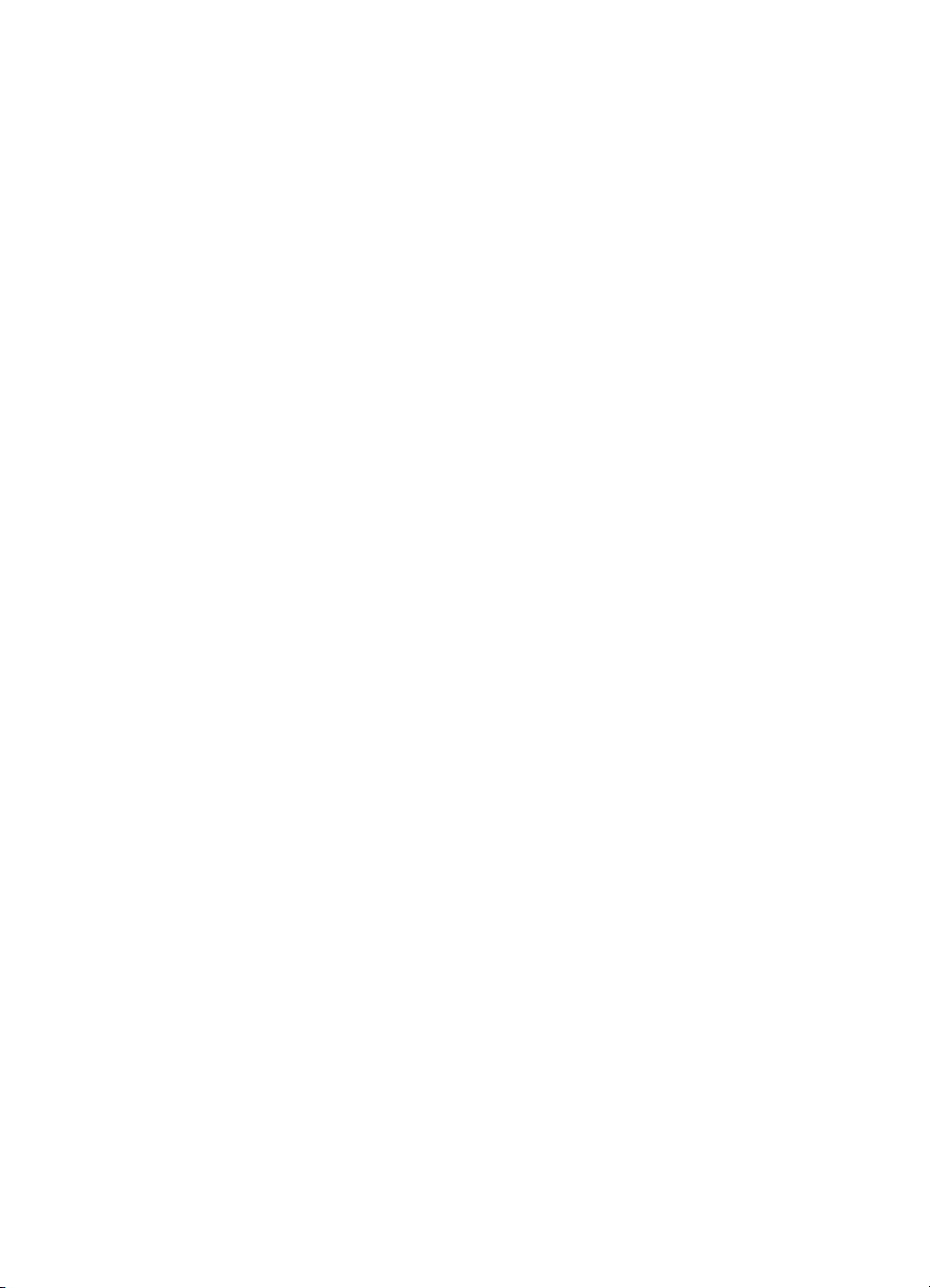
Page 3
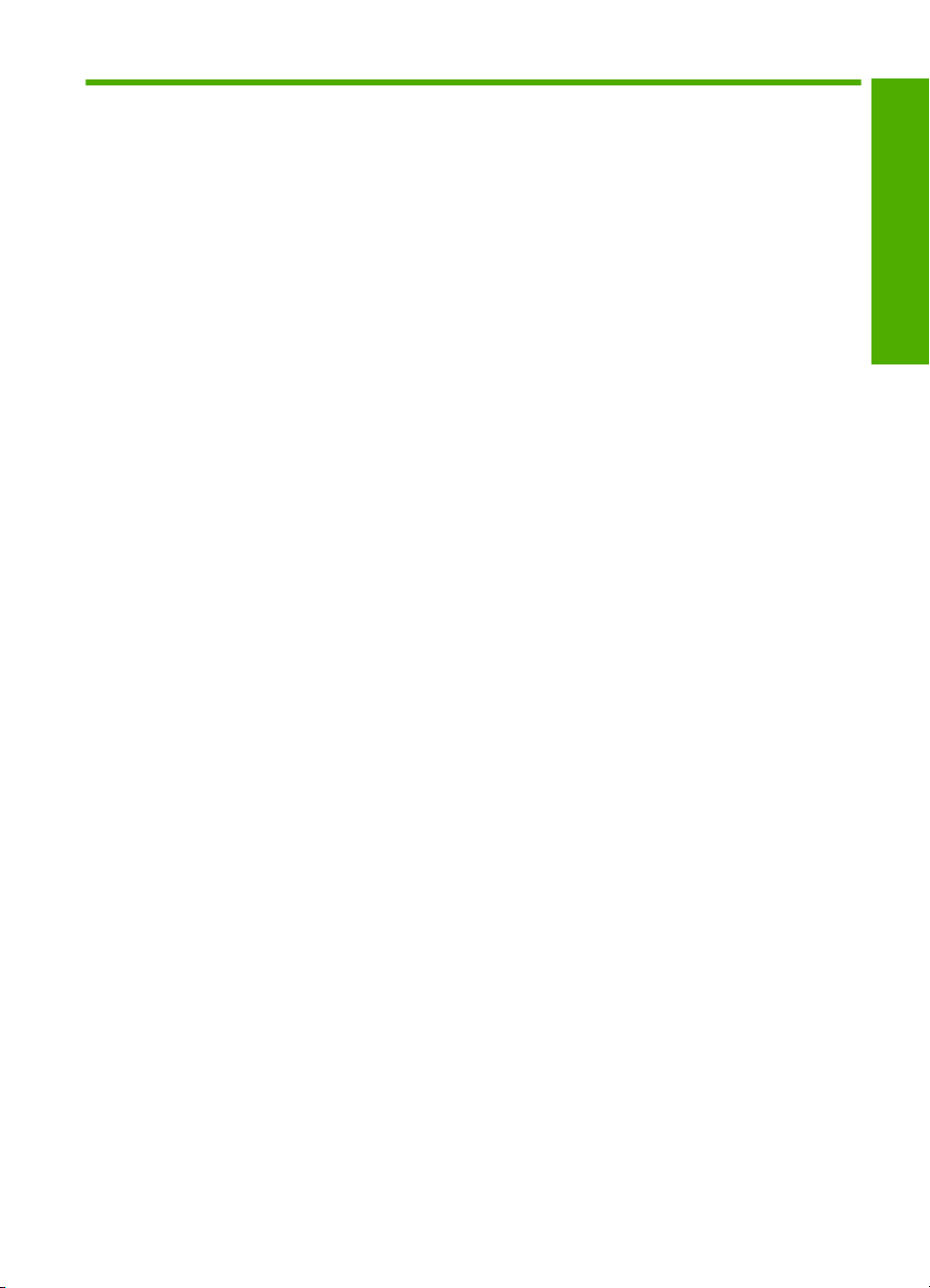
Kazalo
1Pomoč za napravo HP Photosmart D7400 series..................................................................7
2 Pregled naprave HP Photosmart
Naprava HP Photosmart na prvi pogled.....................................................................................9
Funkcije nadzorne plošče.........................................................................................................10
Ikone na zaslonu......................................................................................................................11
Stanje mirovanja zaslona.........................................................................................................12
Pregled menija .........................................................................................................................12
Meni Photosmart Express...................................................................................................12
Meni Setup (Nastavitve).....................................................................................................12
Meni Pomoč........................................................................................................................13
Vnos besedila z uporabo vidne tipkovnice...............................................................................13
Uporaba programske opreme za napravo HP Photosmart......................................................14
3 Iskanje informacij...................................................................................................................15
4Zaključek nameščanja naprave HP Photosmart
Določanje lastnih nastavitev.....................................................................................................17
Nastavitev jezika in države/regije.......................................................................................17
Uravnavanje glasnosti........................................................................................................18
Nastavljanje privzetega pladnja za papir za tiskanje PictBridge/DPOF/uPnP....................18
Omogočanje hitrejšega brskanja po fotografijah................................................................18
Nastavitev pladnja za papir za tiskanje iz naprave Bluetooth.............................................19
Obnovitev tovarniško privzetih nastavitev .........................................................................19
Predvajanje diaprojekcije na zaslonu.................................................................................19
Kazalo
1
Page 4

Kazalo
Informacije o povezavi z računalnikom.....................................................................................20
Podprte vrste povezav........................................................................................................20
Povezava prek Etherneta...................................................................................................21
Povezovanje z vgrajenim brezžičnim WLAN 802.11..........................................................21
Povežite se prek tiskalnika in računalniškega vmesnika HP bt450 z brezžično
tehnologijo Bluetooth
®
........................................................................................................21
Iskanje imena in naslova naprave................................................................................22
Nastavitev varnosti Bluetooth za napravo HP Photosmart...........................................23
Tiskanje z računalnikom prek povezave Bluetooth
®
.....................................................25
Skupna raba tiskalnika.......................................................................................................27
Povezava v omrežje.................................................................................................................27
Namestitev brezžičnega omrežja.......................................................................................28
Kaj potrebujete za žično omrežje.................................................................................28
Povezovanje naprave HP Photosmart v omrežje.........................................................29
Namestitev vgrajenega brezžičnega omrežja WLAN 802.11.............................................30
Kaj potrebujete za vgrajeno brezžično omrežje WLAN 802.11?..................................31
Povezovanje v vgrajeno brezžično omrežje WLAN 802.11..........................................31
Brezžična namestitev omrežja ad hoc................................................................................33
Kaj potrebujete za omrežje ad hoc?.............................................................................34
Ustvarjanje omrežnega profila za računalnik z OS Windows XP.................................34
Ustvarjanje omrežnega profila za druge operacijske sisteme......................................36
Povezava v brezžično omrežje ad hoc.........................................................................36
Namestitev programske opreme za omrežno povezavo....................................................37
Povezava z dodatnimi računalniki v omrežju......................................................................38
Zamenjava povezave naprave HP Photosmart iz USB povezave v omrežno
povezavo............................................................................................................................38
Upravljanje omrežnih nastavitev.........................................................................................39
Spreminjanje osnovnih omrežnih nastavitev z nadzorne plošče..................................39
Spreminjanje dodatnih omrežnih nastavitev z nadzorne plošče...................................42
Uporaba vgrajenega spletnega strežnika.....................................................................43
Informacije strani z omrežno konfiguracijo...................................................................45
Slovarček za omrežje.........................................................................................................51
5 Kako naj?.................................................................................................................................55
6 Nalaganje papirja
Izbira vrste papirja za kopiranje................................................................................................57
Priporočene vrste papirja za tiskanje..................................................................................57
Neprimerne vrste papirja ...................................................................................................59
Nalaganje papirja .....................................................................................................................60
Nalaganje papirja polne velikosti .......................................................................................60
Nalaganje foto papirja velikosti 10 x 15 cm (4 x 6 palcev)..................................................62
Nalaganje indeksnih kartic..................................................................................................63
Nalaganje ovojnic ..............................................................................................................64
Nalaganje drugih vrst papirja .............................................................................................65
Kako se izogniti zagozditvi papirja............................................................................................66
7 Tiskanje z računalnikom
Tiskanje iz programske aplikacije ............................................................................................67
Nastavljanje HP Photosmartza privzeti tiskalnik.......................................................................68
2
Page 5
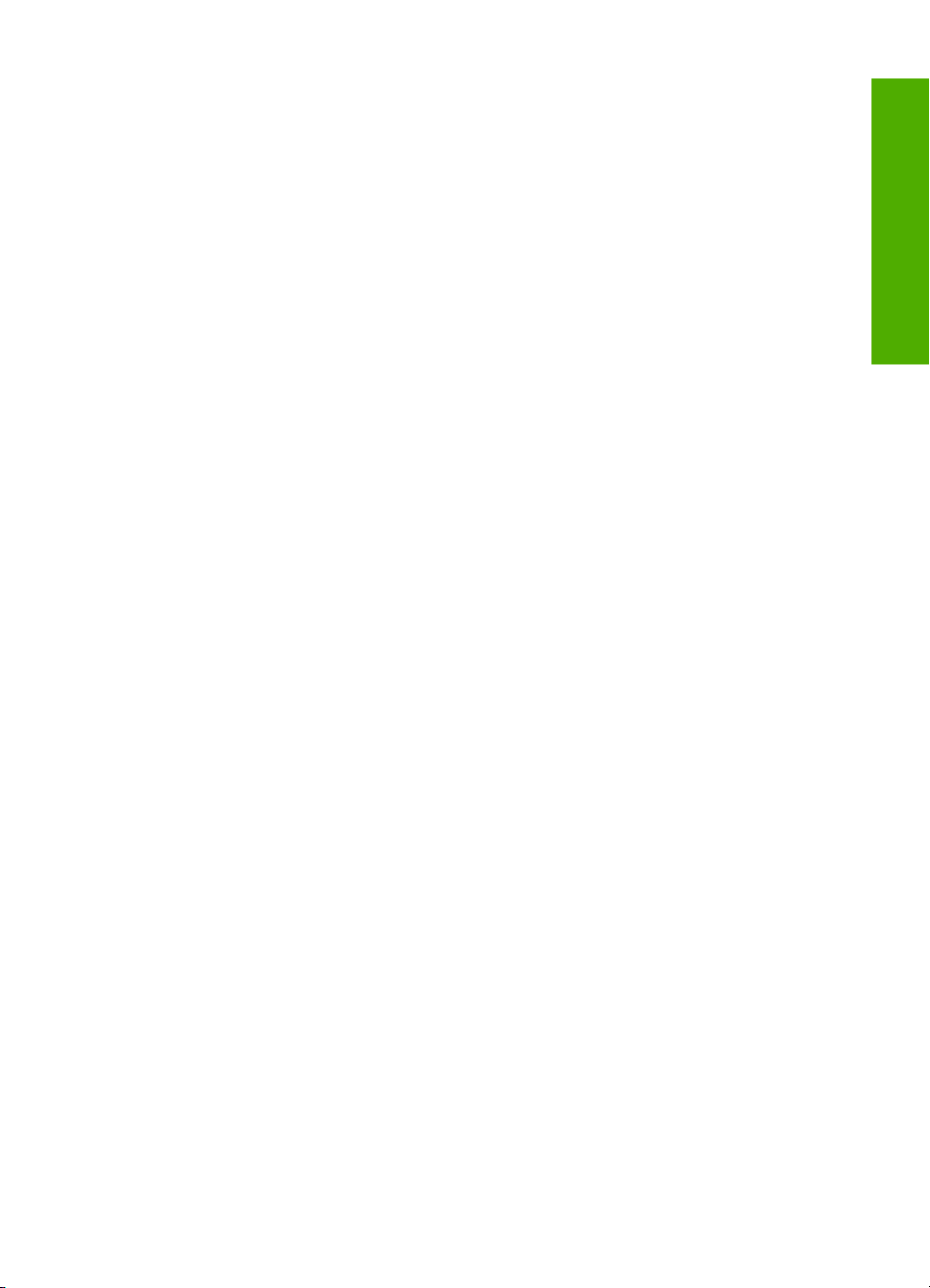
Kazalo
Sprememba nastavitev tiskanja za trenutno opravilo...............................................................68
Nastavitev velikosti papirja ................................................................................................68
Nastavitev vrste papirja za tiskanje....................................................................................69
Ogled ločljivosti tiskanja.....................................................................................................70
Spreminjanje hitrosti ali kakovosti tiskanja.........................................................................70
Sprememba usmerjenosti strani.........................................................................................71
Prilagoditev velikosti dokumenta........................................................................................71
Sprememba nasičenosti, svetlosti ali barvnega odtenka....................................................72
Predogled tiskalnega posla................................................................................................72
Sprememba privzetih nastavitev tiskanja.................................................................................73
Bližnjice tiskanja.......................................................................................................................73
Ustvarjanje bližnjic tiskanja.................................................................................................74
Brisanje bližnjic tiskanja......................................................................................................74
Izvajanje posebnih tiskalnih poslov..........................................................................................75
Tiskanje slike brez roba......................................................................................................75
Tiskanje fotografije na foto papir........................................................................................76
Tiskanje oznak za plošče CD/DVD po meri........................................................................77
Tiskanje z Maximum dpi (Največ dpi)...............................................................................77
Tiskanje na obeh straneh lista............................................................................................78
Tiskanje večstranskega dokumenta, npr. brošure..............................................................79
Tiskanje več strani na en list..............................................................................................81
Tiskanje večstranskega dokumenta od zadnje strani.........................................................81
Zrcaljenje slike za prenose z likanjem................................................................................82
Tiskanje na prosojnice........................................................................................................83
Tiskanje skupine naslovov na nalepke ali ovojnice............................................................84
Tiskanje plakata..................................................................................................................84
Tiskanje spletne strani........................................................................................................85
Zaustavitev tiskalnega posla ...................................................................................................85
Kazalo
8 Uporaba funkcij za fotografije
Ogled in izbiranje fotografij.......................................................................................................90
Tiskanje fotografij.....................................................................................................................91
Ustvarjanje posebnih projektov za fotografije...........................................................................93
Izmenjevanje fotografij s pomočjo programske opreme HP Photosmart..................................94
Shranjevanje fotografij v računalnik..........................................................................................96
Urejanje fotografij s pomočjo nadzorne plošče.........................................................................97
Povečevanje in obrezovanje fotografije..............................................................................97
Zasukajte fotografijo...........................................................................................................98
Nastavljanje svetlosti fotografij...........................................................................................99
Tiskanje obrobe okrog fotografije.....................................................................................100
Nastavljanje posebnih barvnih učinkov za fotografije.......................................................101
Odstranjevanje učinka rdečih oč
i......................................................................................102
Samodejna izboljšava fotografij........................................................................................102
9 Tiskanje poročil in obrazcev
Tiskanje poročila o samopreizkusu .......................................................................................105
Tiskanje obrazcev...................................................................................................................106
10 Vzdrževanje naprave HP Photosmart
Preverjanje približne količine črnila........................................................................................107
3
Page 6

Delo s tiskalnimi kartušami.....................................................................................................108
Zamenjava kartuš s črnilom..............................................................................................108
Poravnava tiskalnika.........................................................................................................111
Čiščenje glave tiskalne kartuše........................................................................................112
Čiščenje kontaktov tiskalne kartuše.................................................................................113
Odstranjevanje črnila s kože in oblačil.............................................................................114
Čiščenje naprave HP Photosmart..........................................................................................114
Zvoki samovzdrževanja..........................................................................................................115
Zmanjšanje porabe energije, ko je naprava HP Photosmart izklopljena................................115
Kazalo
Izklop naprave HP Photosmart...............................................................................................115
11 Trgovina s črnilnimi potrebščinami....................................................................................117
12 Odpravljanje težav
Namigi za odpravljanje težav..................................................................................................119
Težave pri komunikaciji prek povezave USB...................................................................119
Informacije o kartušah s črnilom in o tiskalnih glavah......................................................120
Podatki o papirju...............................................................................................................121
Odstranjevanje zagozdenega papirja...............................................................................121
Ogled datoteke Readme...................................................................................................123
Odpravljanje težav pri nastavitvi strojne opreme....................................................................123
Odpravljanje težav pri nameščanju programske opreme.......................................................127
Odstranjevanje in ponovno nameščanje programske opreme.........................................129
Odpravljanje težav omrežja....................................................................................................131
Odpravljanje težav pri namestitvi žičnega omrežja..........................................................132
Odpravljanje težav pri brezžični namestitvi......................................................................135
Odpravljanje težav pri kakovosti tiskanja................................................................................138
Odpravljanje težav pri tiskanju................................................................................................145
Odpravljanje težav pri pomnilnišli kartici in sprednjih vratih USB...........................................152
Napake...................................................................................................................................157
Sporočila naprave.............................................................................................................157
Sporočila povezana z datotekami.....................................................................................159
Supported file types for the HP All-in-One (Vrste datotek, ki jih podpira
napravaHP Photosmart).............................................................................................160
Splošna sporočila v zvezi z uporabnikom.........................................................................161
Sporočila povezana s papirjem........................................................................................164
Sporočila povezana z napajanjem in povezavo...............................................................166
Sporočila kartuše s črnilom..............................................................................................168
13 Garancija in podpora HP
Garancija................................................................................................................................177
Podatki o garanciji kartuše s črnilom......................................................................................177
Postopek podpore..................................................................................................................177
Preden pokličete HP-jevo službo za podporo.........................................................................178
HP-jeva telefonska podpora...................................................................................................178
Obdobje telefonske podpore............................................................................................178
Klicanje.............................................................................................................................179
Po poteku telefonske podpore..........................................................................................179
Dodatne možnosti garancije...................................................................................................179
HP Quick Exchange Service (Japan).....................................................................................180
Call HP Korea customer support............................................................................................180
4
Page 7
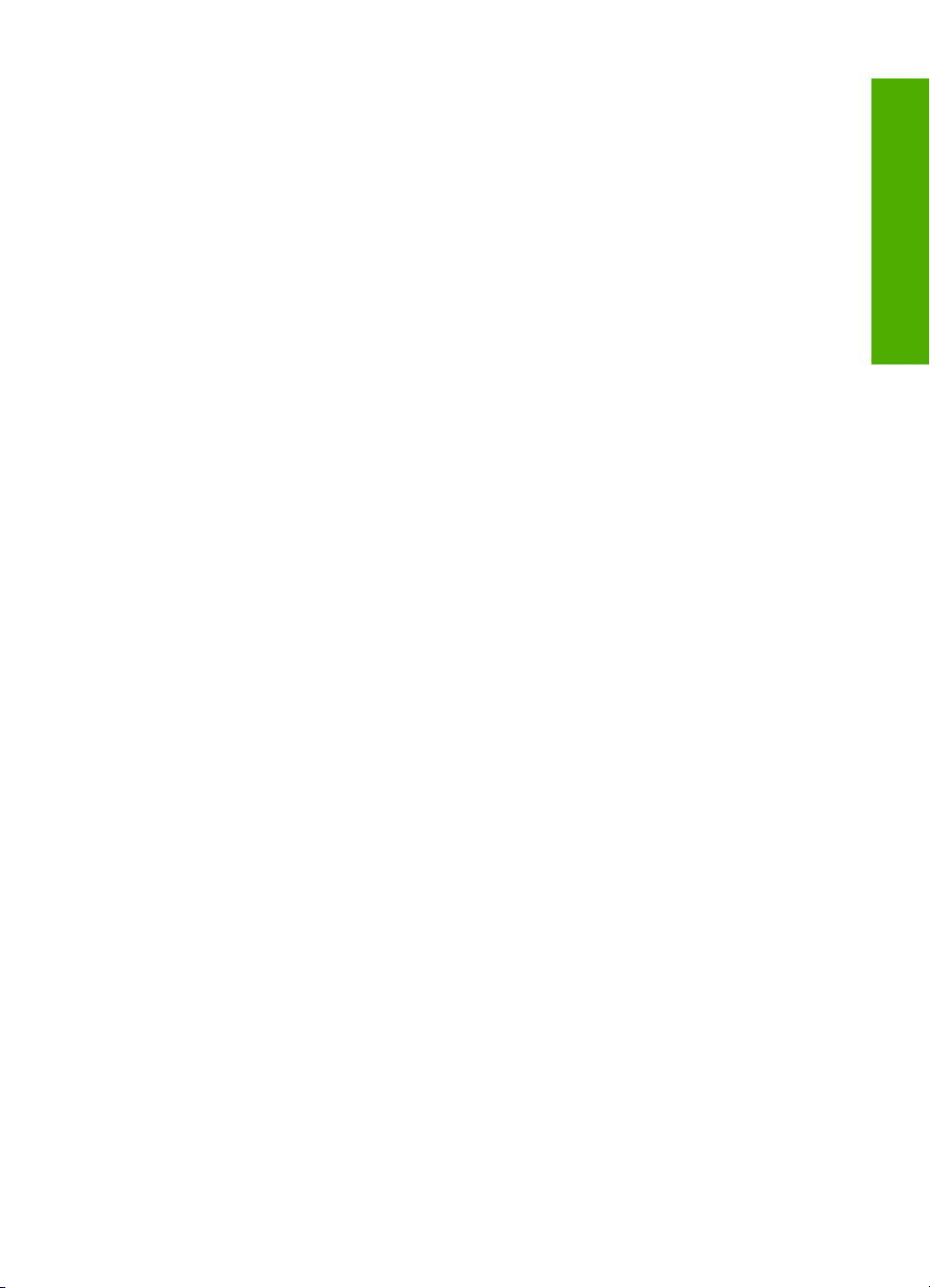
Kazalo
Priprava naprave HP Photosmart za pošiljanje......................................................................181
Zavarujte črnilni sistem.....................................................................................................181
Odstranjevanje maske nadzorne plošče..........................................................................181
Zapakiranje naprave HP Photosmart.....................................................................................182
14 Tehnični podatki
Tehnični podatki.....................................................................................................................183
Okoljevarstveni program za nadzor izdelka............................................................................184
Uporaba papirja................................................................................................................185
Plastika.............................................................................................................................185
Podatki o varnosti materiala.............................................................................................185
Program recikliranja..........................................................................................................185
Program recikliranja potrošnega materiala za brizgalne tiskalnike HP.............................185
Poraba energije................................................................................................................185
Posebno ravnanje z materiali...........................................................................................185
Opozorila za uporabnike v Kaliforniji................................................................................185
NDL battery disposal........................................................................................................185
Taiwan battery statement.................................................................................................186
Disposal of Waste Equipment by Users in Private Households in the European
Union................................................................................................................................186
Upravna obvestila...................................................................................................................187
Upravna identifikacijska številka modela..........................................................................187
FCC statement..................................................................................................................187
Notice to users in Korea...................................................................................................188
VCCI (Class B) compliance statement for users in Japan................................................188
Notice to users in Japan about power cord......................................................................188
Geräuschemission............................................................................................................188
Upravne izjave o brezžični tehnologiji....................................................................................188
Wireless: Exposure to radio frequency radiation..............................................................188
Wireless: Notice to users in Brazil....................................................................................189
Wireless: Notice to users in Canada................................................................................189
European Union Regulatory Notice..................................................................................190
Wireless: Notice to users in Taiwan.................................................................................190
Declaration of conformity (European Economic Area)...........................................................191
HP Photosmart D7400 series declaration of conformity.........................................................191
Stvarno kazalo............................................................................................................................193
Kazalo
5
Page 8
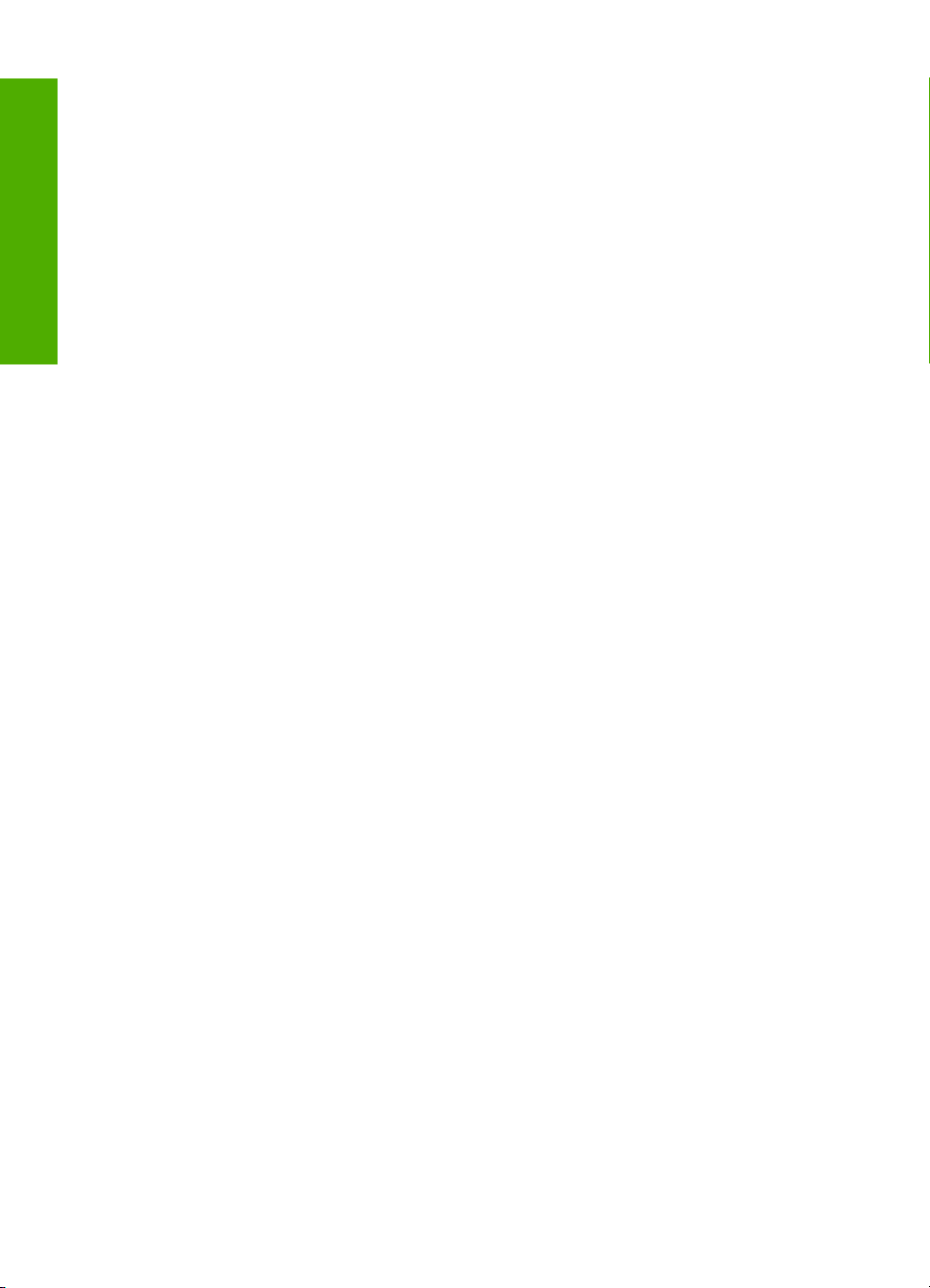
Kazalo
6
Page 9
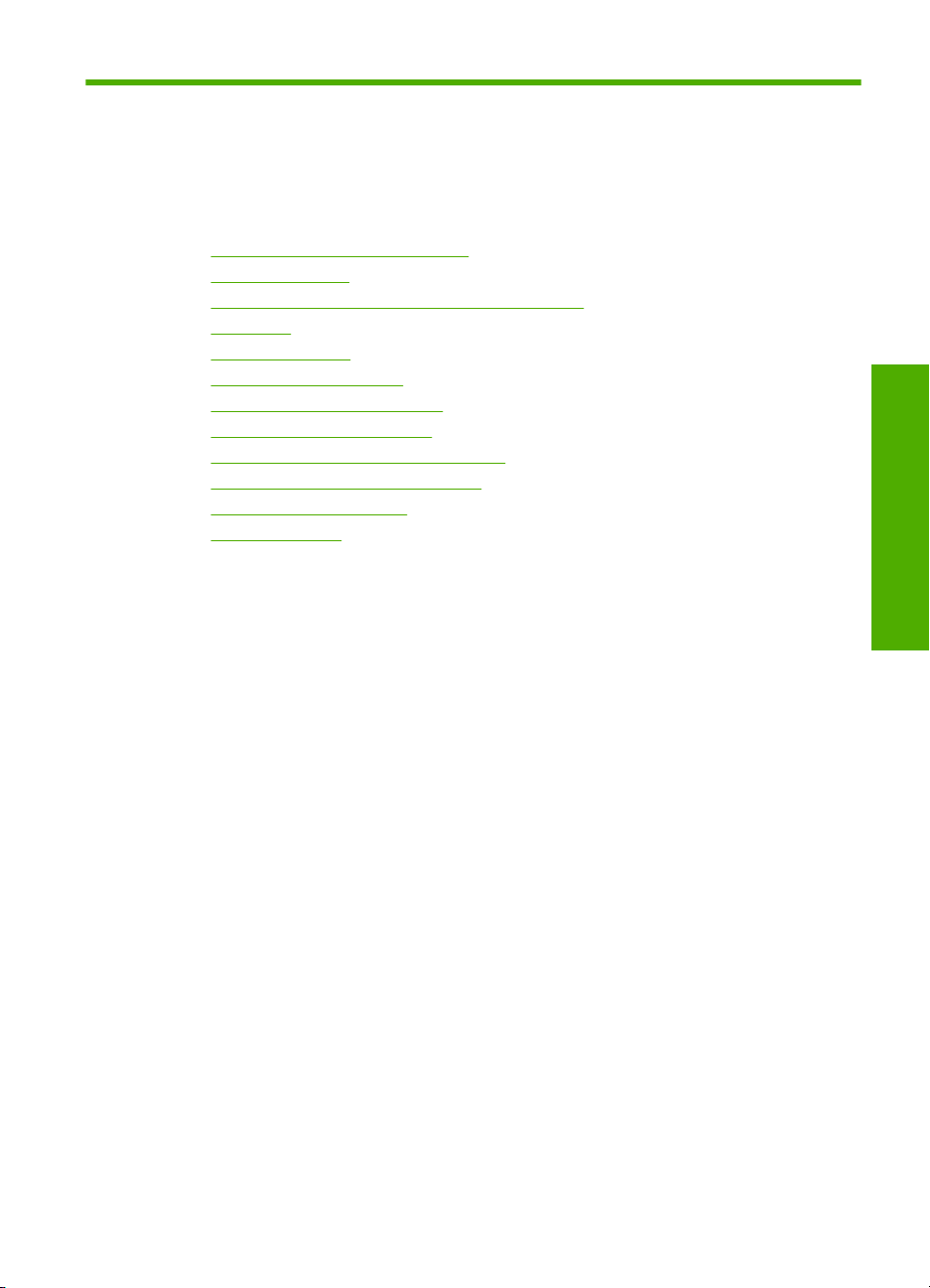
1Pomoč za napravo
HP Photosmart D7400 series
Če želite informacije o napravi HP Photosmart, glejte:
•»
Pregled naprave HP Photosmart« na strani 9
Iskanje informacij« na strani 15
•»
Zaključek nameščanja naprave HP Photosmart« na strani 17
•»
Kako naj?« na strani 55
•»
Nalaganje papirja« na strani 57
•»
Tiskanje z računalnikom« na strani 67
•»
Uporaba funkcij za fotografije« na strani 89
•»
Tiskanje poročil in obrazcev« na strani 105
•»
Vzdrževanje naprave HP Photosmart« na strani 107
•»
Trgovina s črnilnimi potrebščinami« na strani 117
•»
Garancija in podpora HP« na strani 177
•»
Tehnični podatki« na strani 183
•»
Pomoč za napravo HP Photosmart
D7400 series
Pomoč za napravo HP Photosmart D7400 series 7
Page 10
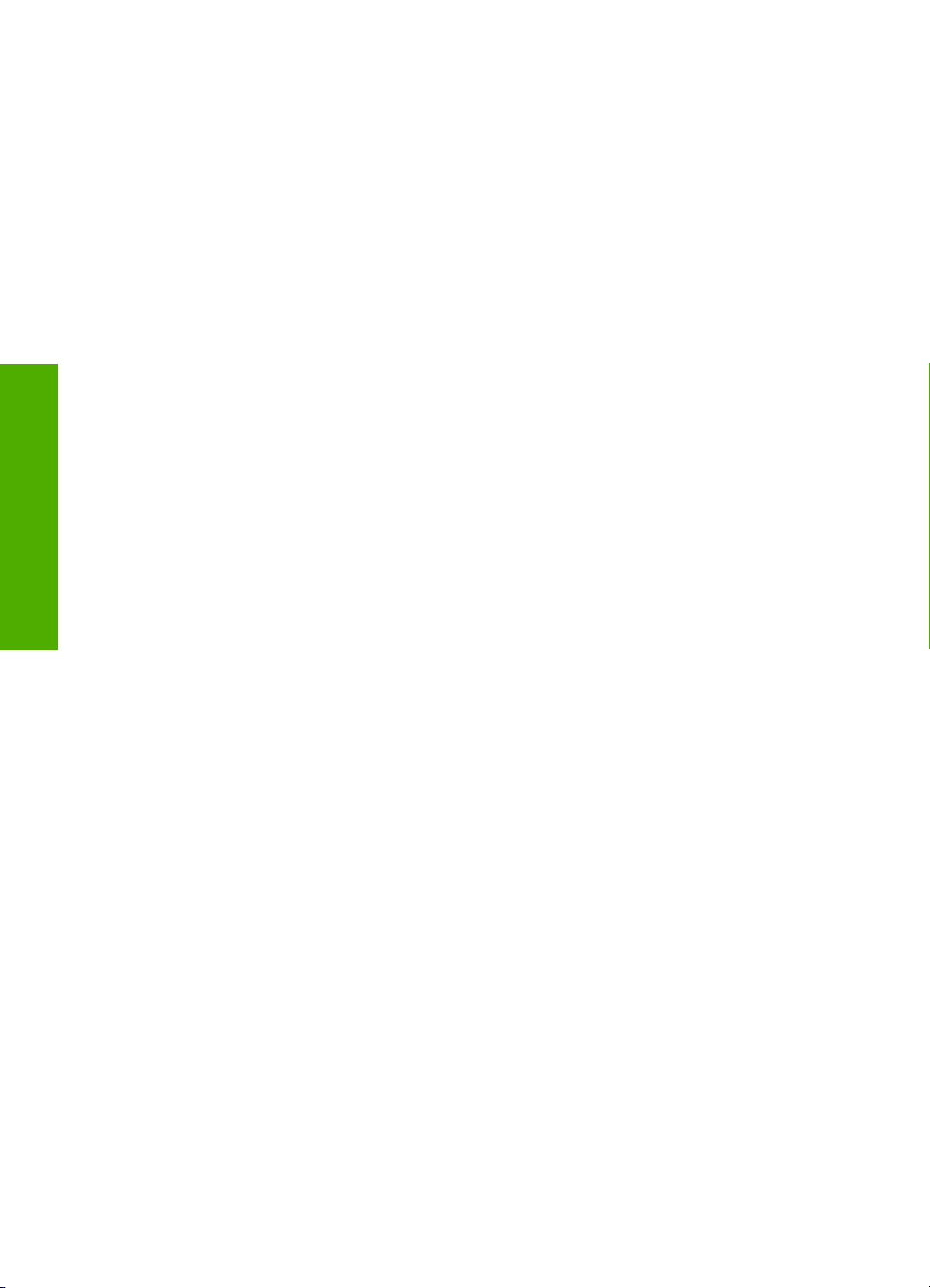
Pomoč za napravo HP Photosmart
D7400 series
Poglavje 1
8Pomoč za napravo HP Photosmart D7400 series
Page 11
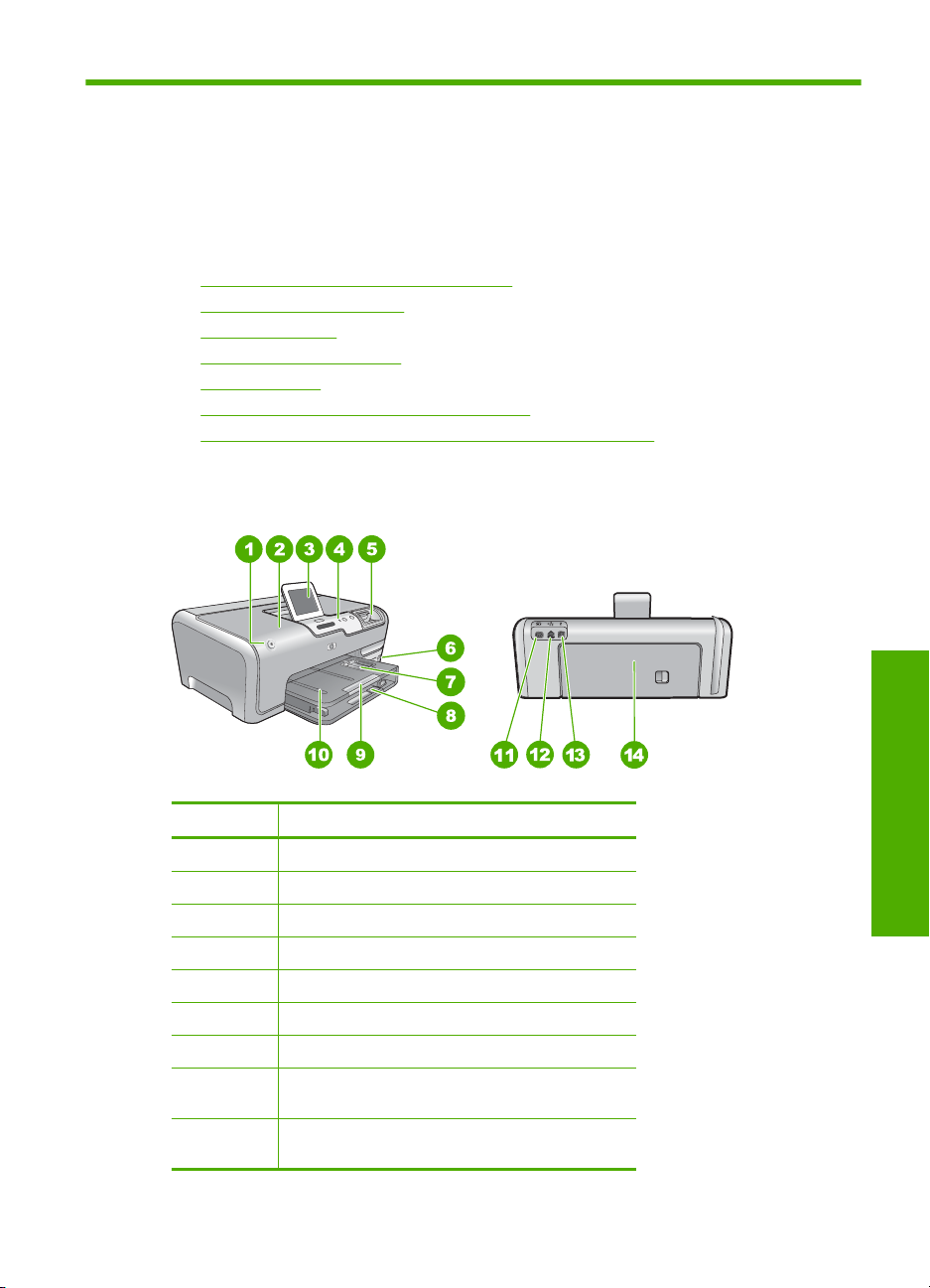
2 Pregled naprave HP Photosmart
Z napravo HP Photosmart lahko hitro in enostavno izvedete opravila, kot je tiskanje
fotografij iz pomnilniške kartice. Do številnih funkcij naprave HP Photosmart lahko pridete
neposredno z nadzorne plošče, ne da bi vklopili računalnik.
To poglavje vsebuje naslednje teme:
•
Naprava HP Photosmart na prvi pogled
Funkcije nadzorne plošče
•
Ikone na zaslonu
•
Stanje mirovanja zaslona
•
Pregled menija
•
Vnos besedila z uporabo vidne tipkovnice
•
Uporaba programske opreme za napravo HP Photosmart
•
Naprava HP Photosmart na prvi pogled
Oznaka Opis
1 Vklop
2 Vratca kartuš s črnilom
3 Barvni grafični zaslon (imenovan tudi zaslon)
4 Nadzorna plošča
5 Reže za pomnilniške kartice in foto lučka
6 Sprednja vrata USB
7 Pladenj za foto papir
8 Glavni vhodni pladenj (imenovan tudi vhodni
pladenj)
9 Podaljšek pladnja za papir (v nadaljevanju
podaljšek pladnja)
Pregled naprave HP Photosmart 9
Pregled
Page 12
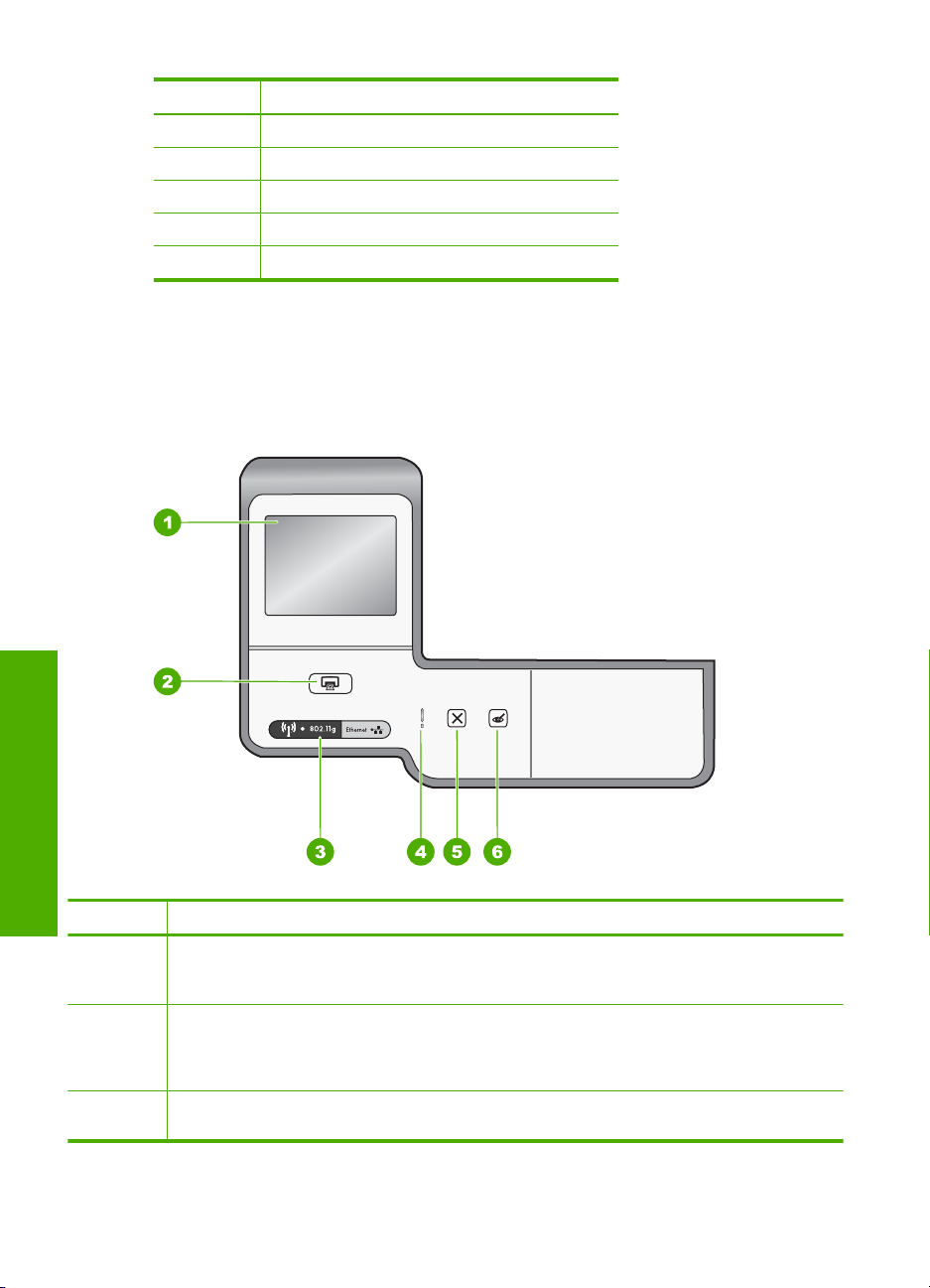
Poglavje 2
(nadaljevanje)
Oznaka Opis
10 Izhodni pladenj
11 Napajalni priključek
12 Vrata Ethernet
13 Zadnja vrata USB
14 Vrata na zadnji strani
* Uporabljajte samo s HP-jevim napajalnim vmesnikom.
Funkcije nadzorne plošče
Naslednja shema in z njo povezana razpredelnica omogočata hitro povezavo do funkcij
nadzorne plošče naprave HP Photosmart.
*
Pregled
Oznaka Ime in opis
1 Display (Zaslon): Za ogled menijev, fotografij in sporočil. Položaj zaslona lahko spreminjate.
2 Print Photos (Tiskanje fotografij): Odvisno od kod dostopate do fotografij, ali iz menija View
3 Wireless light (Lučka za brezžično povezavo): Kaže, da sta brezžični povezavi 802.11 b in g
10 Pregled naprave HP Photosmart
Tako si lahko uporabniki nastavijo naklon zaslona, da čim bolj ustreza različnim postavitvam
naprave in različnim svetlobnim pogojem.
(Pogled), Print (Natisni) ali Create (Ustvari), z gumbom Print Photos (Tiskanje fotografij)
prikažete zaslon Print Preview (Predogled tiskanja) ali natisnete poljubno izbrano fotografijo.
Če ni izbrana nobena fotografija, vas naprava vpraša, ali želite natisniti vse fotografije v kartici.
vključeni.
Page 13

(nadaljevanje)
Oznaka Ime in opis
4 Attention light (Opozorilna lučka): Za opozarjanje na težavo. Za dodatne informacije poglejte
5 Cancel (Prekliči): Za zaustavitev trenutne operacije, izhod iz menija ali izhod iz nastavitev.
6 Red Eye Removal (Odstranjevanje učinka rdečih oči): S tem gumbom vklopite ali izklopite
na zaslon.
funkcijo Red Eye Removal (Odstranjevanje učinka rdečih oči). Privzeto je ta funkcija izklopljena.
Ko je funkcija vklopljena, naprava HP Photosmart samodejno odpravi učinek rdečih oči na
fotografiji, ki je trenutno prikazana na zaslonu.
Ikone na zaslonu
Na dnu zaslona se lahko prikažejo naslednje ikone, ki vam nudijo pomembne informacije
o napravi HP Photosmart.
Ikona Namen
Kaže stanje kartuš s črnilom. Barva ikone se ujema z barvo kartuše s črnilom,
prikazana raven črnila na ikoni pa se ujema z ravnijo črnila v kartuši.
Opomba Ikone ravni črnila se prikažejo samo, če je v eni od kartuš manj kot
polovica črnila. Če je v vseh kartušah s črnilom manj kot polovica črnila, se ikone
kartuš s črnilom ne prikažejo.
Kaže, da je kartuša s črnilom skoraj prazna in jo boste morali zamenjati.
Prikazuje, da je bila vstavljena neznana kartuša s črnilom. Ikona se lahko
prikaže, če kartuša s črnilom ne vsebuje HP-jevega črnila.
Prikazuje, da je vzpostavljena žična omrežna povezava.
Prikazuje prisotnost in moč signala brezžične omrežne povezave.
Prikazuje prisotnost brezžične omrežne poveazve Ad hoc.
Prikazuje, da je v sprednjih vratih USB priključen vmesnik HP bt450 z brezžično
tehnologijo Bluetooth
®
.
Ikone na zaslonu 11
Pregled
Page 14
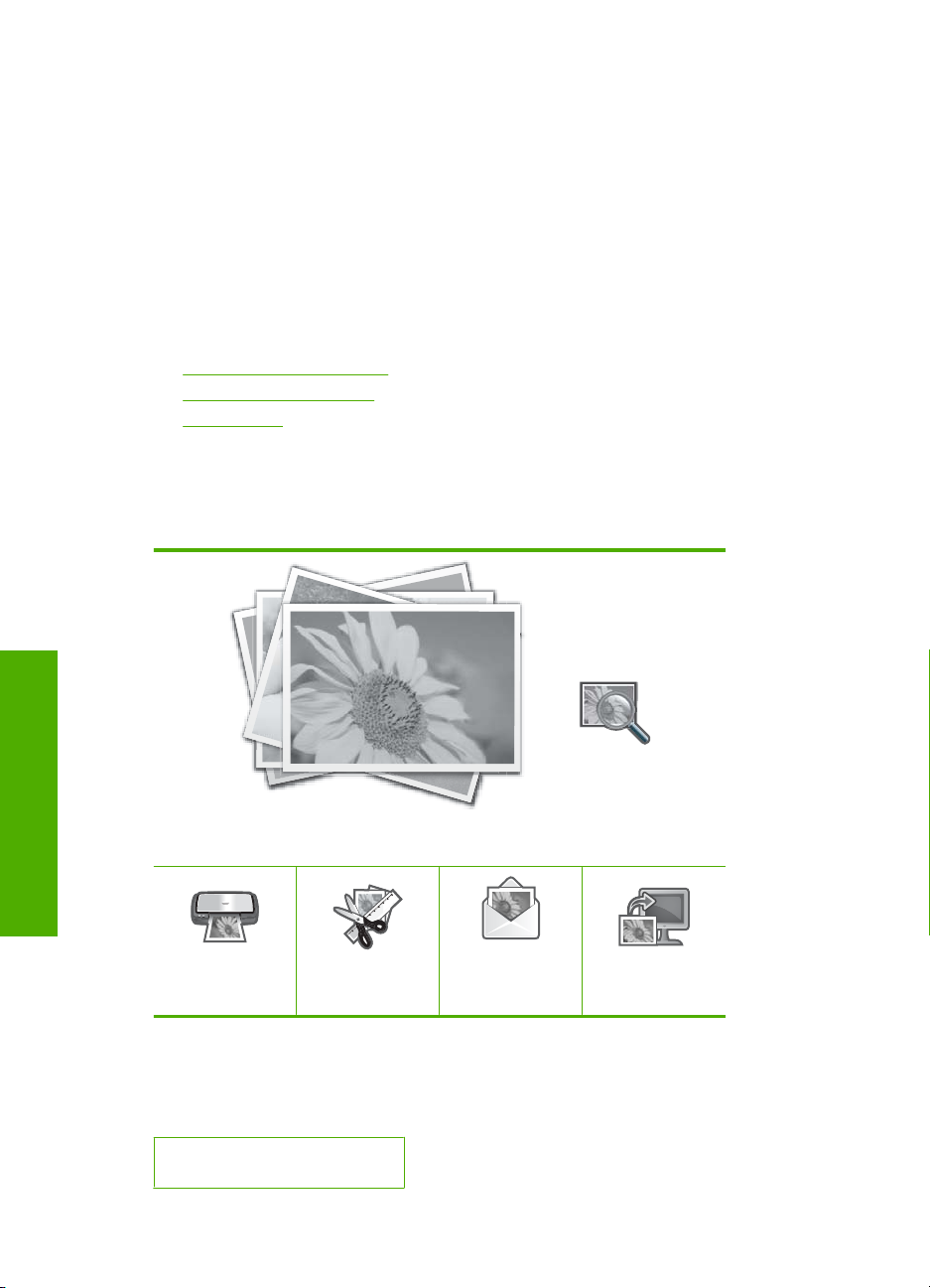
Poglavje 2
Stanje mirovanja zaslona
Za daljšo življenjsko dobo zaslona se ta po dveh minutah mirovanja zatemni. Po 30
minutah mirovanja zaslon preide v stanje mirovanja in se popolnoma izklopi. Zaslon se
ponovno vklopi, ko na primer pritisnete gumb na nadzorni plošči, vstavite pomnilniško
kartico, priključite napravo za shranjevanje ali dostopite do naprave HP Photosmart iz
povezanega računalnika.
Pregled menija
Naslednje teme omogočajo hitre povezave do glavnih menijev, ki se prikažejo na zaslonu
naprave HP Photosmart.
•
Meni Photosmart Express
Meni Setup (Nastavitve)
•
Meni Pomoč
•
Meni Photosmart Express
Ko vstavite pomnilniško kartico ali napravo za shranjevanje, so v meniju Photosmart
Express na voljo naslednje možnosti.
Pregled
Print (Natisni)
Meni Setup (Nastavitve)
Ko se v meniju Photosmart Express dotaknete Setup (Nastavitev), so na voljo naslednje
možnosti.
Printable School Papers
(Natisljiv šolski papir)
12 Pregled naprave HP Photosmart
View (Pogled)
Create (Ustvari)
Share (Skupna
raba)
Save (Shrani)
Page 15

(nadaljevanje)
Help Menu (Meni Pomoč)
Tools (Orodja)
Preferences (Nastavitve)
Wireless (Brezžično)
Bluetooth
Meni Pomoč
Meni Help (Pomoč) omogoča hitri dostop do ključnih tem pomoči. Prikličete ga tako, da
se v stanju mirovanja dotaknete ikone ?. Do tega menija lahko pridete tudi prek menija
Setup (Nastavitev). Na voljo so naslednje možnosti. Če izberete eno od prvih štirih tem,
se pomoč prikaže na zaslonu. Če izberete eno od zadnjih šestih tem, se pomoč prikaže
v računalniku.
Insert Ink Cartridges
(Vstavljanje tiskalne kartuše)
Load Paper (Nalaganje papirja)
Load Paper in Photo Tray
(Nalaganje papirja v pladenj za
foto papir)
Paper Jam (Zagozdenje papirja)
How Do I (Kako naj)
Error Messages (Sporočila o
napakah)
General Troubleshooting
(Splošno odprav. težav)
Networking Troubleshooting
(Odpravljanje težav z omrežjem)
Use Memory Cards (Uporabite
pomn. kartico)
Get Support (Poiščite podporo)
Opomba Možnost Bluetooth se prikaže samo, če je izbirni HP bt450, vmesnik za
tiskalnik in računalnik z brezžično tehnologijo Bluetooth
®
povezan z napravo
HP Photosmart.
Vnos besedila z uporabo vidne tipkovnice
Besedilo ali simbole lahko vnašate z uporabo tipkovnice, ki se samodejno prikaže na
zaslonu, ko morate vnesti besedilo. Na primer, vidna tipkovnica se samodejno prikaže
ob nastavljanju brezžičnega omrežja ali imena naprave bluetooth.
Vnos besedila z uporabo vidne tipkovnice 13
Pregled
Page 16
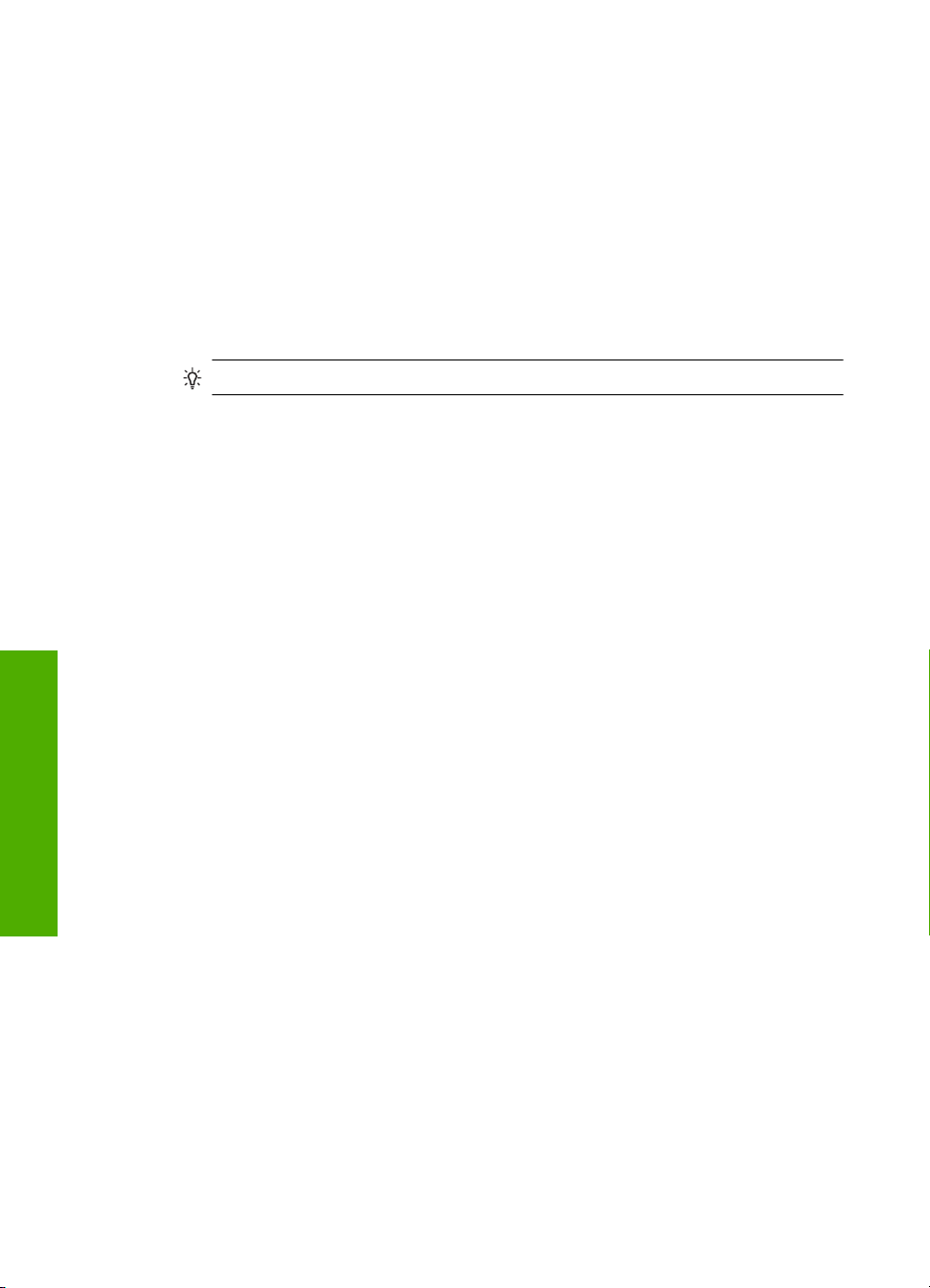
Poglavje 2
Vnos besedila z uporabo vidne tipkovnice
1. Če želite izbrati črko, številko ali simbol na vidni tipkovnici, se dotaknite ustreznega
dela.
Za vnos malih črk, velikih črk, številk in simbolov
• Za vnos malih črk se dotaknite abc.
• Za vnos velikih črk se dotaknite ABC.
• Za vnos številk se dotaknite 123.
• Za vnos simbolov se dotaknite .@!.
2. Ko se dotaknete želene črke, številke ali simbola, se izbira prikaže v belem prostoru
nad vidno tipkovnico.
Nasvet Če želite izbrisati črko, številko ali simbol, se dotaknite Del (Briši).
3. Ko končate z vnašanjem besedila, številk ali simbolov, se dotaknite Done (Končano).
Uporaba programske opreme za napravo HP Photosmart
Programska oprema HP Photosmart omogoča hiter in preprost način tiskanja fotografij.
Zagotavlja tudi dostop do drugih osnovnih funkcij HP-jeve programske opreme za
obdelavo fotografij, kot sta shranjevanje in ogled fotografij.
Če želite več informacij o uporabi programske opreme HP Photosmart:
• Preverite ploščo Contents (Vsebina) na levi strani. Na vrhu poiščite knjigo
HP Photosmart Software Help contents (Vsebina pomoči za programsko
opremo HP Photosmart).
• Če na vrhu plošče Contents (Vsebina) ne vidite knjige HP Photosmart Software
Help contents (Vsebina pomoči za programsko opremo HP Photosmart), lahko
do pomoči za programsko opremo pridete prek HP Solution Center (Center za rešitve
HP).
Pregled
14 Pregled naprave HP Photosmart
Page 17

3 Iskanje informacij
Informacije o nastavitvi in uporabi naprave HP Photosmart so na voljo v različnih tiskanih
in elektronskih virih.
Priročnik za namestitev
V Priročniku za namestitev najdete Priročnik za namestitev naprave
HP Photosmart in namestitev programske opreme. Korakom v navodilih za
nameščanje sledite v pravem vrstnem redu.
Če imate med namestitvijo težave, si pomagajte z navodili za nastavitev ali
preberite poglavje »
Osnovni priročnik
HP Photosmart
2600 series printer
User Guide
www.hp.com/support Če imate dostop do interneta, sta vam pomoč in podpora na voljo na HP-jevi
Osnovni priročnik vsebujejo pregled naprave HP Photosmart, vključno z
navodili za osnovna opravila, nasvete pri odpravljanju težav in tehnične
informacije.
Animacije HP Photosmart Essential
Z animacijami HP Photosmart Essential lahko na interaktiven način dobite hiter
pregled nad programsko opremo, ki je priložena napravi HP Photosmart.
Spoznali boste, kako si lahko s programsko opremo pomagate pri ustvarjanju,
izmenjavi, organiziranju in tiskanju fotografij.
Elektronska pomoč
Elektronska pomoč vsebuje podrobna navodila o uporabi vseh funkcij naprave
HP Photosmart.
Tema How Do I? (Kako naj?) vsebuje povezave, s katerimi lahko hitro
•
poiščete informacije o opravljanju pogostih opravil.
Tema HP Photosmart overview (Pregled naprave HP Photosmart)
•
vsebuje splošne informacije o glavnih funkcijah naprave HP Photosmart.
Tema Troubleshooting (Odpravljanje težav) vsebuje informacije o
•
odpravljanju napak, ki se lahko pojavijo pri napravi HP Photosmart.
Datoteka Readme (Berime)
Datoteka Readme (Berime) vsebuje najnovejše informacije, ki jih morda ne
boste našli v drugih publikacijah.
Namestite programsko opremo za dostop do datoteke Readme (Berime).
spletni strani. Na tej spletni strani najdete informacije o tehnični pomoči,
gonilnikih, potrebščinah in naročanju.
Odpravljanje težav« na strani 119 v tej elektronski pomoči.
Iskanje informacij 15
Iskanje informacij
Page 18

Poglavje 3
Iskanje informacij
16 Iskanje informacij
Page 19

4 Zaključek nameščanja naprave
HP Photosmart
Potem ko ste upoštevali navodila za nameščanje, si za dokončanje namestitve naprave
HP Photosmart pomagajte s tem poglavjem. V tem poglavju so pomembne informacije
o nameščanju naprave, vključno z informacijami o nastavljanju lastnih nastavitev.
To poglavje vsebuje naslednje teme:
•
Določanje lastnih nastavitev
Informacije o povezavi z računalnikom
•
Povezava v omrežje
•
Določanje lastnih nastavitev
Nastavitve na napravi HP Photosmart lahko spremenite po svojih željah. Lahko na primer
nastavite splošne nastavitve naprave, npr. jezik na zaslonu izpisanih sporočil. Nastavitve
naprave lahko tudi obnovite, da bodo iste kot ob nakupu naprave. Tako boste izbrisali
vse svoje nove privzete nastavitve.
To poglavje vsebuje naslednje teme:
•
Nastavitev jezika in države/regije
Uravnavanje glasnosti
•
Nastavljanje privzetega pladnja za papir za tiskanje PictBridge/DPOF/uPnP
•
Omogočanje hitrejšega brskanja po fotografijah
•
Nastavitev pladnja za papir za tiskanje iz naprave Bluetooth
•
Obnovitev tovarniško privzetih nastavitev
•
Predvajanje diaprojekcije na zaslonu
•
čanja
ček nameš
Zaklju
Nastavitev jezika in države/regije
Nastavitev jezika določa jezik, v katerem naprava HP Photosmart prikazuje sporočila na
zaslonu. Nastavitev države/regije določa privzete velikosti papirja pri postavitvah za
tiskanje. Te nastavitve lahko kadar koli spremenite na naslednje načine:
Nastavljanje jezika
1. Dotaknite se Setup (Nastavitev) na zaslonu.
2. Dotaknite se Preferences (Nastavitve).
3.
Dotaknite se Set Language (Nastavitev jezika).
4. Dotaknite se jezika, ki ga želite izbrati.
Opomba Če želena možnost menija ni vidna na zaslonu, se dotaknite ali ,
da se pomikate po vseh možnostih menija.
5. Ko ste pozvani, se dotaknite Yes (Da), da potrdite svojo izbiro ali pa se dotaknite
No (Ne) in izberite drug jezik.
Zaključek nameščanja naprave HP Photosmart 17
Page 20
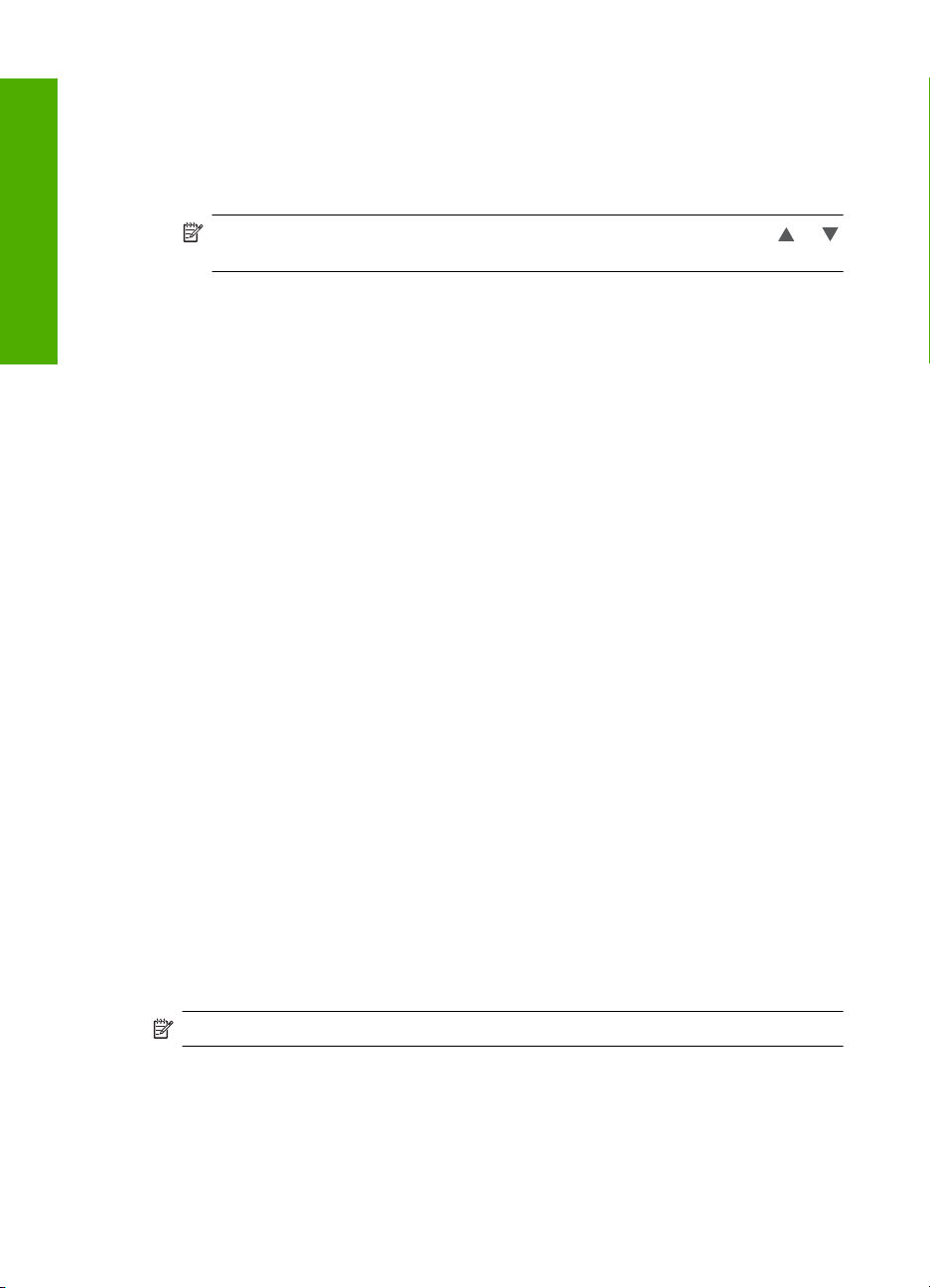
Zaklju
Poglavje 4
Nastavljanje države/regije
1. Dotaknite se Setup (Nastavitev) na zaslonu.
2. Dotaknite se Preferences (Nastavitve).
3. Dotaknite se Set Country/Region (Nast. države/regije).
4. Dotaknite se države/regije, ki jo želite izbrati.
ček nameš
Opomba Če želena možnost menija ni vidna na zaslonu, se dotaknite ali ,
da se pomikate po vseh možnostih menija.
5. Ko ste pozvani, se dotaknite Yes (Da), da potrdite svojo izbiro ali pa se dotaknite
čanja
No (Ne) in izberite drugo državo/regijo.
Uravnavanje glasnosti
Naprava HP Photosmart ponuja tri ravni za prilagajanje glasnosti zvokov, ki so povezani
z dogodki in napakami naprave. Privzeta nastavitev je Medium (Srednje).
Nastavljanje glasnosti
1. Dotaknite se Setup (Nastavitev) na zaslonu.
2. Dotaknite se Preferences (Nastavitve).
3.
Dotaknite se Sound Effects Volume (Glasn. zvočnih učinkov), nato se dotaknite
želene glasnosti.
Nastavljanje privzetega pladnja za papir za tiskanje PictBridge/DPOF/uPnP
Nastavitev privzetega pladnja za papir za tiskanje fotografij iz datoteke Pictbridge,
datoteke DPOF ali naprave UPnP. Privzeta nastavitev je Photo Tray (Pladenj za foto
papir).
Nastavljanje privzetega pladnja za papir
1. Dotaknite se Setup (Nastavitev) na zaslonu.
2. Dotaknite se Preferences (Nastavitve).
3. Dotaknite se PictBridge/DPOF/uPnP Tray Select (Izbira pladnja za PictBridge/
DPOF/uPnP).
4. Dotaknite se Main Tray (Glavni pladenj) ali Photo Tray (Pladenj za foto papir).
Omogočanje hitrejšega brskanja po fotografijah
Napravo HP Photosmart lahko nastavite za omogočanje hitrejšega brskanja po
fotografijah tako, da v pomnilniško kartico zapišete majhne sličice. Te sličice zavzamejo
relativno malo prostora in pohitrijo hitrost brskanja po fotografijah v kartici.
Opomba Privzeto je ta funkcija vklopljena.
Vklop ali izklop hitrejšega brskanja
1. Dotaknite se Setup (Nastavitev) na zaslonu.
2. Dotaknite se Tools (Orodja).
18 Zaključek nameščanja naprave HP Photosmart
Page 21
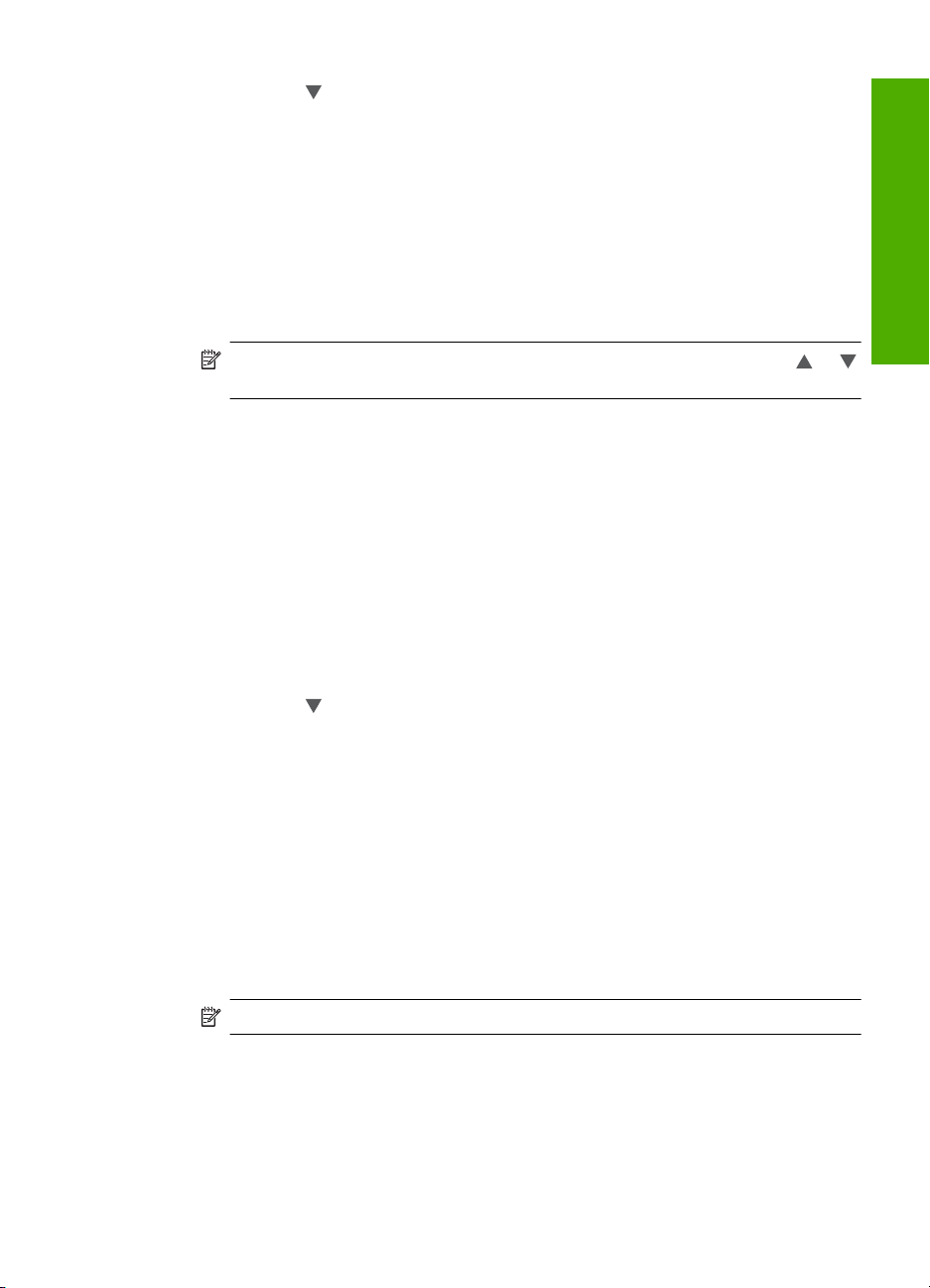
3. Dotaknite se , da se pomikate po možnostih. Nato se dotaknite Enable Faster
Browsing (Omogoči hitrejše brskanje).
4. Dotaknite se On (Vklop) ali Off (Izklop), da predstavitev izklopite.
Nastavitev pladnja za papir za tiskanje iz naprave Bluetooth
Nastavitev privzetega pladnja za papir za tiskanje fotografij iz naprave Bluetooth.
Nastavitev vrste papirja za tiskanje iz naprave Bluetooth
1. Dotaknite se Setup (Nastavitev).
2. Dotaknite se Bluetooth.
Opomba Če želena možnost menija ni vidna na zaslonu, se dotaknite ali ,
da se pomikate po vseh možnostih menija.
3. Dotaknite se Default Paper Tray (Privz. pladenj za pap.).
4. Dotaknite se Main Tray (Glavni pladenj) ali Photo Tray (Pladenj za foto papir).
Obnovitev tovarniško privzetih nastavitev
Trenutne nastavitve lahko obnovite na tiste, ki ste jih imeli od nakupu naprave
HP Photosmart.
Ta postopek lahko izvedete le z nadzorne plošče.
Obnovitev tovarniško privzetih nastavitev
1. Dotaknite se Setup (Nastavitev) na zaslonu.
2. Dotaknite se Tools (Orodja).
3. Dotaknite se
Defaults (Obnovi tovarniške nast.).
Tovarniško privzete nastavite so obnovljene.
, da se pomikate po možnostih. Nato se dotaknite Restore Factory
čanja
ček nameš
Zaklju
Predvajanje diaprojekcije na zaslonu
Ko naprave HP Photosmart ne uporabljate, lahko nastavite predvajanje diaprojekcije na
zaslonu naprave. Podobno kot ohranjevalnik zaslona v računalniku.
Izbirate lahko med dvema vrstama diaprojekcij:
• Store Demo (Predstavitev): se začne predvajati, ko je naprava HP Photosmart
nedejavna eno minuto in prikazuje vnaprej nastavljene slike, ki opisujejo funkcije
naprave. Diaprojekcija se predvaja, dokler ne pritisnete poljubnega gumba ali
uporabite napravo. Če je naprava HP Photosmart nedejavna osem ur, se izklopi.
Opomba HP priporoča, da ne vklapljate načina Store Demo (Predstavitev).
• Tips Slideshow (Diaprojekcija nasvetov): se prikaže samo po tiskanju iz računalnika.
Naprava HP Photosmart prikazuje nabor vnaprej nastavljenih diapozitivov, ki
opisujejo posebne funkcije naprave. Diaprojekcija se predvaja enkrat, nato zaslon
spet prikaže glavni meni.
Določanje lastnih nastavitev 19
Page 22
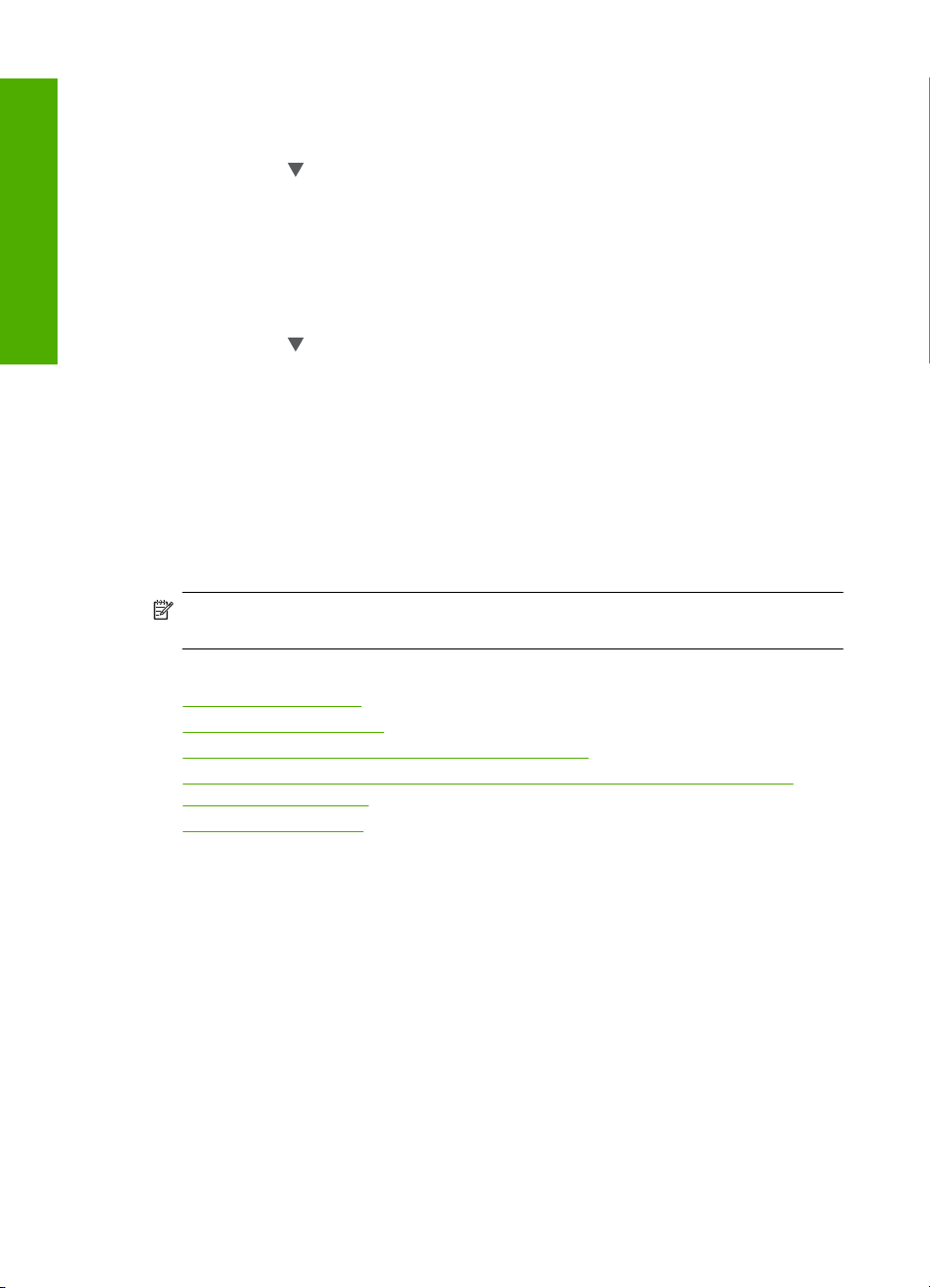
Poglavje 4
Vključitev ali izključitev predstavitve
1. Dotaknite se Setup (Nastavitev) na zaslonu.
2. Dotaknite se Tools (Orodja).
Zaključek nameščanja
3. Dotaknite se
(Predstavitev).
, da se pomikate po možnostih. Nato se dotaknite Store Demo
4. Dotaknite se On (Vklop) ali Off (Izklop), da predstavitev izklopite.
Vklop ali izklop diaprojekcije nasvetov
1. Dotaknite se Setup (Nastavitev) na zaslonu.
2. Dotaknite se Tools (Orodja).
3. Dotaknite se
, da se pomikate po možnostih. Nato se dotaknite Tips Slideshow
(Diaprojekcija nasvetov).
4. Dotaknite se On (Vklop) ali Off (Izklop), da predstavitev izklopite.
Informacije o povezavi z računalnikom
Naprava HP Photosmart je opremljena z vrati USB, tako da jo lahko s pomočjo kabla
USB neposredno povežete z računalnikom. Napravo HP Photosmart lahko povežete tudi
v žično ali brezžično omrežje. Če tiskalniški in računalniški vmesnik HP bt450 z brezžično
tehnologijo Bluetooth
PDA-ji in telefoni s fotoaparatom, tiskajo z napravo HP Photosmart.
®
vstavite v sprednja vrata USB, lahko naprave Bluetooth®, kot so
Opomba V preostalem delu poglavja je tiskalnik in računalniški vmesnik HP bt450
z brezžično tehnologijo Bluetooth
To poglavje vsebuje naslednje teme:
•
Podprte vrste povezav
Povezava prek Etherneta
•
Povezovanje z vgrajenim brezžičnim WLAN 802.11
•
Povežite se prek tiskalnika in računalniškega vmesnika HP bt450 z brezžično
•
tehnologijo Bluetooth®.
Skupna raba tiskalnika
•
Podprte vrste povezav
V naslednji razpredelnici je seznam vrst povezav, ki jih naprava podpira.
®
imenovan samo HP bt450.
20 Zaključek nameščanja naprave HP Photosmart
Page 23

Opis Priporočeno število
povezanih
računalnikov za
optimalno delovanje
Podprte programske
funkcije
Navodila za namestitev
Povezava USB En računalnik, priključen
Ethernetna (žična)
povezava
Brezžična povezava
WLAN 802.11
Tiskalnik in računalniški
vmesnik HP bt450 z
brezžično tehnologijo
Bluetooth
Skupna raba tiskalnika Pet.
®
s kablom USB v vrata
USB 2.0 High Speed na
zadnji strani naprave
HP Photosmart.
Do pet računalnikov,
povezanih z napravo
HP Photosmart prek
zvezdišča ali
usmerjevalnika.
Do pet računalnikov,
povezanih prek
brezžičnega
usmerjevalnika (način
infrastrukture).
Ena naprava Bluetooth
ali računalnik.
Gostiteljski računalnik
mora biti vedno vklopljen,
da lahko tiskate iz drugih
računalnikov.
Podprte so vse funkcije. Podrobnejša navodila
Podprte so vse funkcije,
vključno s funkcijo
Webscan.
Podprte so vse funkcije,
vključno s funkcijo
Webscan.
Tiskanje iz naprave
Bluetooth, kot sta PDA ali
fotoaparat v telefonu, ali
računalnika, ki podpira
tehnologijo Bluetooth.
V gostiteljskem
računalniku so podprte
vse funkcije. V drugih
računalnikih je podprto le
tiskanje.
najdete v priročniku za
namestitev.
Sledite navodilom v
poglavju »
brezžičnega omrežja«
na strani 28.
Sledite navodilom v
poglavju »
vgrajenega brezžičnega
omrežja WLAN 802.11«
na strani 30.
Sledite navodilom v
poglavju »
prek tiskalnika in
računalniškega vmesnika
HP bt450 z brezžično
tehnologijo Bluetooth®.«
na strani 21.
Sledite navodilom v
poglavju »
tiskalnika« na strani 27.
Namestitev
Namestitev
Povežite se
Skupna raba
Zaključek nameščanja
Povezava prek Etherneta
HP Photosmart podpira omrežne povezave Ethernet s hitrostjo 10 Mb/s in 100 Mb/s. Če
želite dodatne informacije o povezavi naprave HP Photosmart z (žičnim) omrežjem
Ethernet, glejte »
Namestitev brezžičnega omrežja« na strani 28.
Povezovanje z vgrajenim brezžičnim WLAN 802.11
Naprava HP Photosmart uporablja notranjo omrežno komponento, ki podpira povezavo
v brezžično omrežje. Če želite dodatne informacije o povezavi naprave HP Photosmart
v brezžično (802.11) omrežje, glejte »
Namestitev vgrajenega brezžičnega omrežja
WLAN 802.11« na strani 30.
Povežite se prek tiskalnika in računalniškega vmesnika HP bt450 z brezžično
®
tehnologijo Bluetooth
Tiskalniški in računalniški vmesnik HP bt450 z brezžično tehnologijo Bluetooth® vam
omogoča tiskanje slik iz večine naprav Bluetooth, vključno z računalniki. Napravo HP
bt450 samo priključite v sprednja vrata USB in že lahko tiskate iz naprave Bluetooth, kot
je PDA ali telefon s fotoaparatom.
.
Informacije o povezavi z računalnikom 21
Page 24
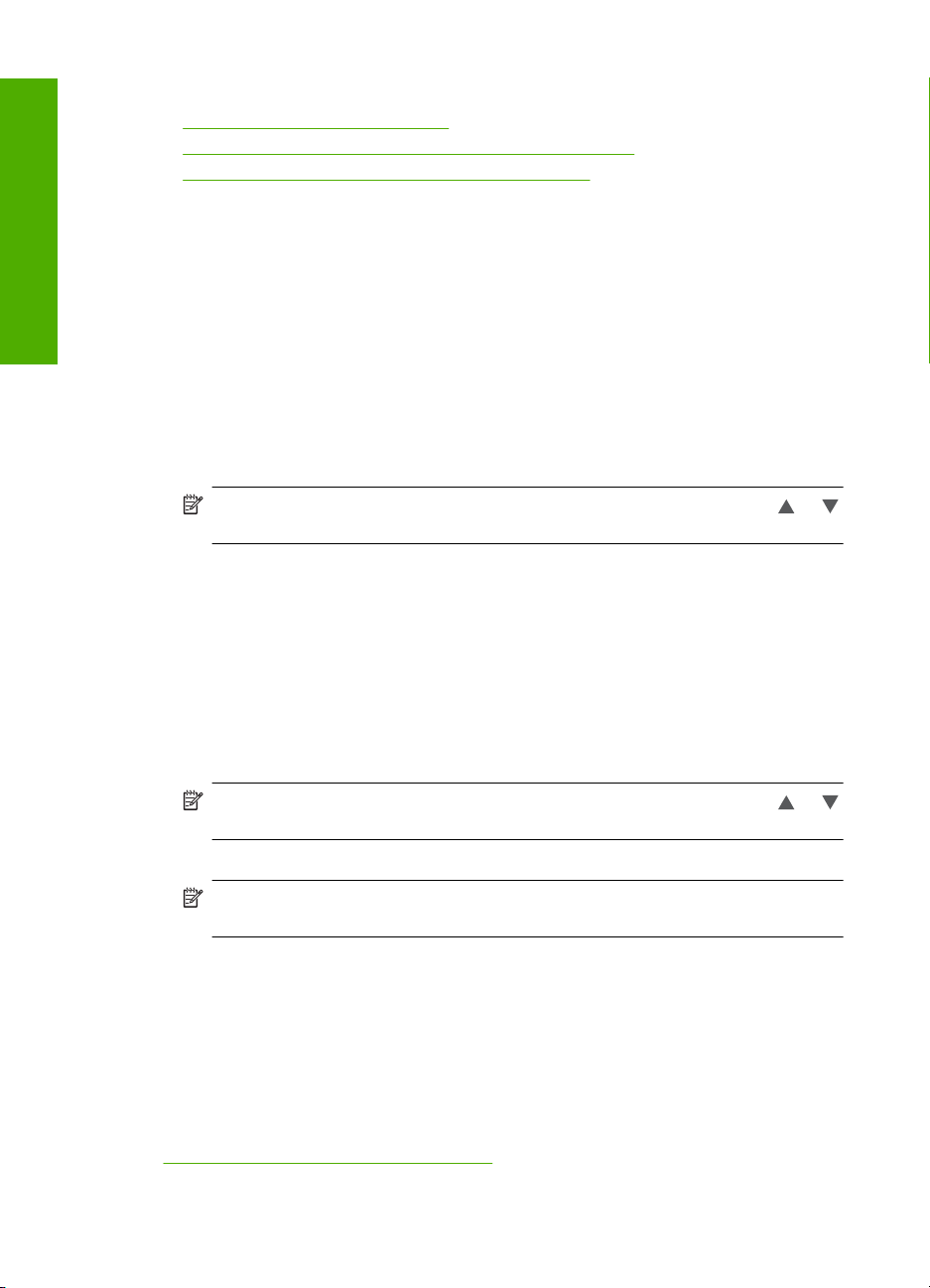
Zaključek nameščanja
Poglavje 4
To poglavje vsebuje naslednje teme:
•
Iskanje imena in naslova naprave
Nastavitev varnosti Bluetooth za napravo HP Photosmart
•
Tiskanje z računalnikom prek povezave Bluetooth®
•
Iskanje imena in naslova naprave
Nekatere naprave Bluetooth si izmenjajo naslove naprave, ko komunicirajo med seboj,
tako da boste morda morali poiskati naslov naprave HP Photosmart, da boste lahko
vzpostavili povezavo. Nekatere naprave Bluetooth ob vzpostavitvi povezave na zaslonu
izpišejo tudi ime tiskalnika. Če ne želite, da se izpiše privzeto ime naprave
HP Photosmart, ga lahko spremenite.
Iskanje naslova naprave HP Photosmart
1. Vstavite HP bt450 v sprednja vrata USB.
2. Dotaknite se Setup (Nastavitev) na zaslonu.
3. Dotaknite se Bluetooth.
Opomba Če želena možnost menija ni vidna na zaslonu, se dotaknite ali ,
da se pomikate po vseh možnostih menija.
4. Dotaknite se Device Address (Naslov naprave).
Device Address (Naslov naprave) je zaščiten pred pisanjem.
5. Če želite v napravo vnesti naslov, upoštevajte navodila, ki so priložena napravi
Bluetooth.
6. Dotaknite se OK, da zapustite meni Setup (Nastavitev).
Spreminjanje imena naprave HP Photosmart
1. Dotaknite se Setup (Nastavitev) na zaslonu.
2. Dotaknite se Bluetooth.
Opomba Če želena možnost menija ni vidna na zaslonu, se dotaknite ali ,
da se pomikate po vseh možnostih menija.
3. Dotaknite se Device Name (Ime naprave).
Opomba Naprava HP Photosmart ima tovarniško določeno ime Photosmart
D7400.
4. Dotaknite se Change (Spremeni).
5. S tipkovnico na zaslonu vnesite novo ime.
6. Ko ste vnesli ime za napravo HP Photosmart, se dotaknite OK.
Ko se boste povezali z napravo HP Photosmart za tiskanje, se bo na napravi
Bluetooth prikazalo ime, ki ste ga vnesli.
7. Dotaknite se OK, da zapustite meni Setup (Nastavitev).
Sorodne teme
Vnos besedila z uporabo vidne tipkovnice« na strani 13
»
22 Zaključek nameščanja naprave HP Photosmart
Page 25

Nastavitev varnosti Bluetooth za napravo HP Photosmart
Nastavitve varnosti tiskalnika lahko omogočite prek menija Bluetooth v napravi
HP Photosmart. Dotaknite se Setup (Nastavitev) na zaslonu in nato še Bluetooth. V
meniju Bluetooth lahko:
• pred tiskanjem z napravo HP Photosmart iz naprave Bluetooth zahtevate preverjanje
pristnosti gesla,
• napravo HP Photosmart določite kot vidno ali nevidno napravam Bluetooth, ki so v
dosegu.
To poglavje vsebuje naslednje teme:
•
Uporaba prepustnega ključa za preverjanje pristnosti naprav Bluetooth
Nastavitev naprave HP Photosmart tako, da je napravam Bluetooth nevidna
•
Vklop in izklop sprejemno-oddajnega modula za Bluetooth
•
Ponastavitev nastavitev Bluetooth v napravi HP Photosmart
•
Uporaba prepustnega ključa za preverjanje pristnosti naprav Bluetooth
Raven varnosti naprave HP Photosmart lahko nastavite na Low (Nizka) ali High (Visoka).
Privzeta nastavitev za varnost je Low (Nizka). Nizka stopnja varnosti ne zahteva
preverjanja pristnosti.
• Low (Nizka): To je privzeta varnostna nastavitev. Nizka stopnja varnosti ne zahteva
gesla in ne podpira preverjanja pristnosti. Vsaka naprava Bluetooth v dosegu lahko
na njej tiska.
• High (Visoka): Visoka stopnja varnosti zahteva geslo in podpira preverjanje pristnosti.
Naprava Bluetooth mora zagotoviti geslo, preden naprava HP Photosmart dovoli, da
ji naprava pošlje tiskalni posel.
Zaključek nameščanja
Opomba Naprava HP Photosmart ima tovarniško določeno geslo, ki je nastavljeno
na štiri ničle »0000«.
Nastavitev naprave HP Photosmart tako, da zahteva preverjanje pristnosti gesla
1. Dotaknite se Setup (Nastavitev) na zaslonu.
2. Dotaknite se Bluetooth.
Opomba Če želena možnost menija ni vidna na zaslonu, se dotaknite ali ,
da se pomikate po vseh možnostih menija.
3. Dotaknite se Passkey (Geslo).
4. Dotaknite se Change (Spremeni).
5. S tipkovnico na zaslonu vnesite novo geslo.
Opomba Geslo mora biti dolgo od 1 do 4 znake in ga lahko sestavljajo le številke.
6. Ko ste vnesli svoje geslo, se dotaknite OK.
Prikaže se meni Bluetooth.
Informacije o povezavi z računalnikom 23
Page 26

Zaključek nameščanja
Poglavje 4
7. Dotaknite se Security Level (Raven varnosti).
8. Dotaknite se High (Visoka).
Visoka stopnja varnosti zahteva preverjanje pristnosti.
Tako je preverjanje pristnosti gesla za napravo HP Photosmart nastavljeno.
Sorodne teme
»
Vnos besedila z uporabo vidne tipkovnice« na strani 13
Nastavitev naprave HP Photosmart tako, da je napravam Bluetooth nevidna
Napravo HP Photosmart lahko nastavite na Visible to all (Viden vsem) za (javne)
naprave Bluetooth ali Not visible (Ni viden) za katero koli (zasebno) napravo.
• Visible to all (Viden vsem): na napravi HP Photosmart lahko tiska katerakoli naprava
Bluetooth, ki je v dosegu.
• Not visible (Ni viden): na napravi HP Photosmart lahko tiskajo samo naprave
Bluetooth, v katere ste shranili naslov naprave.
Opomba Naprava HP Photosmart ima privzeto raven možnosti dostopaVisible to
all (Viden vsem).
Nastavitev naprave HP Photosmart tako, da ni vidna
1. Dotaknite se Setup (Nastavitev) na zaslonu.
2. Dotaknite se Bluetooth.
Opomba Če želena možnost menija ni vidna na zaslonu, se dotaknite ali ,
da se pomikate po vseh možnostih menija.
3. Dotaknite se Visibility (Vidljivost).
4. Dotaknite se Not visible (Ni viden).
Naprava HP Photosmart napravam Bluetooth, ki nimajo shranjenega naslova te
naprave, ni dostopna.
Vklop in izklop sprejemno-oddajnega modula za Bluetooth
Privzeto je oddajno-sprejemni modul Bluetooth vklopljen, kar označuje modra lučka na
sprednji strani naprave HP Photosmart. Če želite ostati povezani z Bluetooth, mora ostati
modul vklopljen. Toda, če je naprava HP Photosmart povezana v brezžično omrežje ali
pa imate povezavo USB, ta modul ni uporabljen. V tem primeru ga lahko izklopite.
Vklop in izklop oddajno-sprejemnega modula Bluetooth
1. Dotaknite se Setup (Nastavitev) na zaslonu.
2. Dotaknite se Bluetooth.
Opomba Če želena možnost menija ni vidna na zaslonu, se dotaknite ali ,
da se pomikate po vseh možnostih menija.
3. Dotaknite se Bluetooth Radio (Radio Bluetooth).
4. Dotaknite se On (Vklop) ali Off (Izklop).
24 Zaključek nameščanja naprave HP Photosmart
Page 27
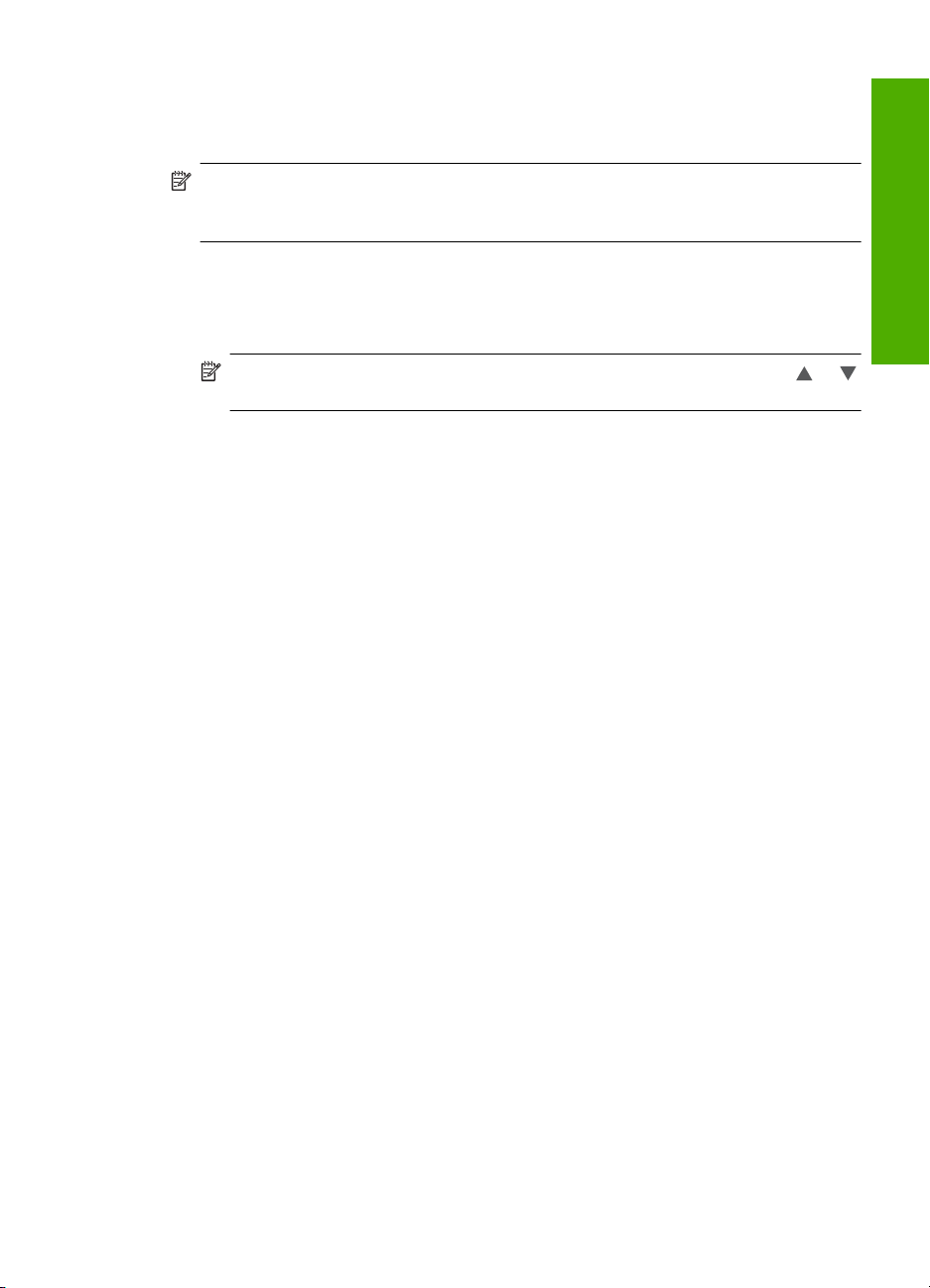
Ponastavitev nastavitev Bluetooth v napravi HP Photosmart
Vse nastavitve Bluetooth v napravi HP Photosmart lahko ponastavite na tovarniške
nastavitve.
Opomba Možnost Reset Bluetooth (Ponastavitev Bluetootha) izberite le, če želite,
da se vse nastavitve Bluetooth naprave HP Photosmart ponastavijo v tovarniške
nastavitve.
Ponastavitev nastavitev Bluetooth
1. Dotaknite se Setup (Nastavitev) na zaslonu.
2. Dotaknite se Bluetooth.
Opomba Če želena možnost menija ni vidna na zaslonu, se dotaknite ali ,
da se pomikate po vseh možnostih menija.
3. Dotaknite se Reset Bluetooth (Ponastavitev Bluetootha).
Zaključek nameščanja
Tiskanje z računalnikom prek povezave Bluetooth
®
Povezava Bluetooth omogoča hitro in preprosto tiskanje slik iz računalnika, ki podpira
tehnologijo Bluetooth, brez kabelske povezave. S povezavo Bluetooth je na voljo veliko
enakih funkcij tiskanja, kot jih omogoča povezava USB. Preverite lahko na primer stanje
tiskalnika in ocenjeno količino preostalega črnila v kartušah s črnilom.
Pred tiskanjem morate tiskalniški in računalniški vmesnik HP bt450 z brezžično
tehnologijo Bluetooth
Če želite povezati napravo HP Photosmart, morate imeti operacijski sistem Windows XP
ali Windows Vista in nameščene Microsoftove protokole za Bluetooth
protokole za Bluetooth
®
povezati z napravo HP Photosmart.
®
. V računalnik lahko namestite tako Microsoftove kot
®
ali Widcommove
Widcommove protokole, a za povezavo naprave HP Photosmart uporabljajte le ene.
• Microsoftovi protokoli: Če je v računalniku nameščen operacijski sistem Windows
XP s paketom Service Pack 2 ali Windows Vista, potem ima računalnik Microsoftove
protokole za Bluetooth
zunanjega vmesnika Bluetooth
protokole, a jih ne namesti samodejno, potem v računalniku nimate Microsoftovih
protokolov. Za podporo Microsoftovih protokolov si oglejte vmesniku Bluetooth
®
. Microsoftovi protokoli omogočajo samodejno namestitev
®
. Če vmesnik Bluetooth® podpira Microsoftove
®
priloženo dokumentacijo.
• Widcommovi protokoli: Če imate HP-jev računalnik z vdelano tehnologijo
Bluetooth
®
ali če ste namestili napravo HP bt450, ima računalnik Widcommove
protokole. Če imate HP-jev računalnik in nanj priključite napravo HP bt450, jo bo
samodejno namestil z uporabo Widcommovih protokolov.
Informacije o povezavi z računalnikom 25
Page 28

Poglavje 4
Namestitev in tiskanje z Microsoftovimi protokoli
1. Poskrbite, da boste imeli v računalniku nameščeno programsko opremo
HP Photosmart.
Zaključek nameščanja
Opomba Programsko opremo namestite zato, da za gonilnik tiskalnika
omogočite povezavo Bluetooth
ni treba nameščati znova. Če želite napravo HP Photosmart povezati prek
povezave USB in Bluetooth
®
. Če ste programsko opremo že namestili, vam je
®
, najprej namestite povezavo USB. Če želite več
informacij, si oglejte tiskana navodila za nameščanje. Če ne želite povezave USB,
izberite Directly to the computer (Neposredno v računalnik) na zaslonu
Connection Type (Vrsta povezave). Prav tako na zaslonu Connect Your Device
Now (Povežite napravo) potrdite polje zraven If you are unable to connect your
device now... (Če naprave trenutno ne morete povezati...) na dnu zaslona.
2. HP bt450 priključite v sprednja vrata USB naprave HP Photosmart.
®
3. Če uporabljate zunanji vmesnik Bluetooth
USB priključite vmesnik Bluetooth
®
servisnim paketom Service Pack 2 ali Windows Vista so gonilniki za Bluetooth
, računalnik najprej vklopite in nato v vrata
. Pri operacijskem sistemu Windows XP s
®
nameščeni samodejno. Če se prikaže poziv, da izberite profil Bluetooth®, izberite
HCRP.
®
Če ima računalnik vgrajeno tehnologijo Bluetooth
, ga preprosto vklopite.
4. V opravilni vrstici Windows kliknite Start in nato Printers and Faxes (Tiskalniki in
faksi) ,ali kliknite Control Panel (Nadzorna plošča) in nato Printers (Tiskalniki).
5. Dvokliknite ikono Add Printer (Dodaj tiskalnik) ,ali kliknite Add a printer (Dodaj
tiskalnik).
6. Kliknite Next (Naprej) in izberite A Bluetooth Printer (Tiskalnik Bluetooth).
7. Za zaključitev namestitve se ravnajte po navodilih na zaslonu.
8. Tiskate tako kot pri običajnih tiskalnikih.
Namestitev in tiskanje z Widcommovimi protokoli
1. Poskrbite, da boste imeli v računalniku nameščeno programsko opremo
HP Photosmart.
Opomba Programsko opremo namestite zato, da za gonilnik tiskalnika
omogočite povezavo Bluetooth
ni treba nameščati znova. Če želite napravo HP Photosmart povezati prek
povezave USB in Bluetooth
®
, najprej namestite povezavo USB. Če želite več
informacij, si oglejte tiskana navodila za nameščanje. Če ne želite povezave USB,
izberite Directly to the computer (Neposredno v računalnik) na zaslonu
Connection Type (Vrsta povezave). Prav tako na zaslonu Connect Your Device
Now (Povežite napravo) potrdite polje zraven If you are unable to connect your
device now... (Če naprave trenutno ne morete povezati...) na dnu zaslona.
2. HP bt450 priključite na sprednja vrata USB naprave HP Photosmart.
3. Kliknite ikono My Bluetooth Places (Moja Bluetooth mesta) na omizju ali v opravilni
vrstici.
4. Kliknite View devices in range (Glej naprave v dosegu).
26 Zaključek nameščanja naprave HP Photosmart
®
. Če ste programsko opremo že namestili, vam je
Page 29

5. Ko računalnik najde razpoložljive tiskalnike, dvokliknite ime HP Photosmart za
zaključek nameščanja.
6. Tiskate tako kot pri običajnih tiskalnikih.
Skupna raba tiskalnika
Če je računalnik povezan v omrežje in če je naprava HP Photosmart povezana z drugim
računalnikom v omrežju prek kabla USB, lahko na napravo tiskate prek skupne rabe
tiskalnika.
Računalnik, ki je neposredno povezan z napravo HP Photosmart, deluje kot gostitelj
tiskalnika in omogoča vse programske funkcije. Drug računalnik, odjemalec, ima dostop
samo do tiskalnih funkcij. Druge funkcije so na voljo iz gostiteljskega računalnika ali z
nadzorne plošče naprave HP Photosmart.
Omogočanje skupne rabe tiskalnika v računalniku z operacijskim sistemom
Windows
▲ Oglejte si uporabniški priročnik, ki je priložen računalniku, ali elektronsko pomoč za
operacijski sistem Windows.
Povezava v omrežje
To poglavje opisuje, kako se naprava HP Photosmart poveže v omrežje in kako si lahko
ogledate in urejate omrežne nastavitve.
Če želite: Glejte ta razdelek:
Zaključek nameščanja
Vzpostaviti povezavo z žičnim omrežjem
(Ethernet).
Vzpostaviti povezavo z brezžičnim omrežjem z
brezžičnim usmerjevalnikom (infrastruktura).
Vzpostaviti neposredno povezavo z
računalnikom, ki je zmožen brezžične
povezave, brez brezžičnega usmerjevalnika
(ad hoc).
Namestiti programsko opremo naprave
HP Photosmart za uporabo v omrežnem okolju.
Dodati povezave več računalnikom v omrežju. »Povezava z dodatnimi računalniki v omrežju«
Spremeniti napravo HP Photosmart iz
povezave USB v omrežno povezavo.
Opomba Uporabite navodila v tem odstavku,
če ste najprej namestili napravo HP Photosmart
s povezavo USB in jo zdaj želite spremeniti v
brezžično ali ethernet omrežno povezavo.
Pogledati ali spremeniti omrežne nastavitve. »Upravljanje omrežnih nastavitev«
Najti informacije o odpravljanju težav. »Odpravljanje težav omrežja« na strani 131
»Namestitev brezžičnega omrežja«
na strani 28
»Namestitev vgrajenega brezžičnega omrežja
WLAN 802.11« na strani 30
»Brezžična namestitev omrežja ad hoc«
na strani 33
»Namestitev programske opreme za omrežno
povezavo« na strani 37
na strani 38
»Zamenjava povezave naprave HP Photosmart
iz USB povezave v omrežno povezavo«
na strani 38
na strani 39
Povezava v omrežje 27
Page 30
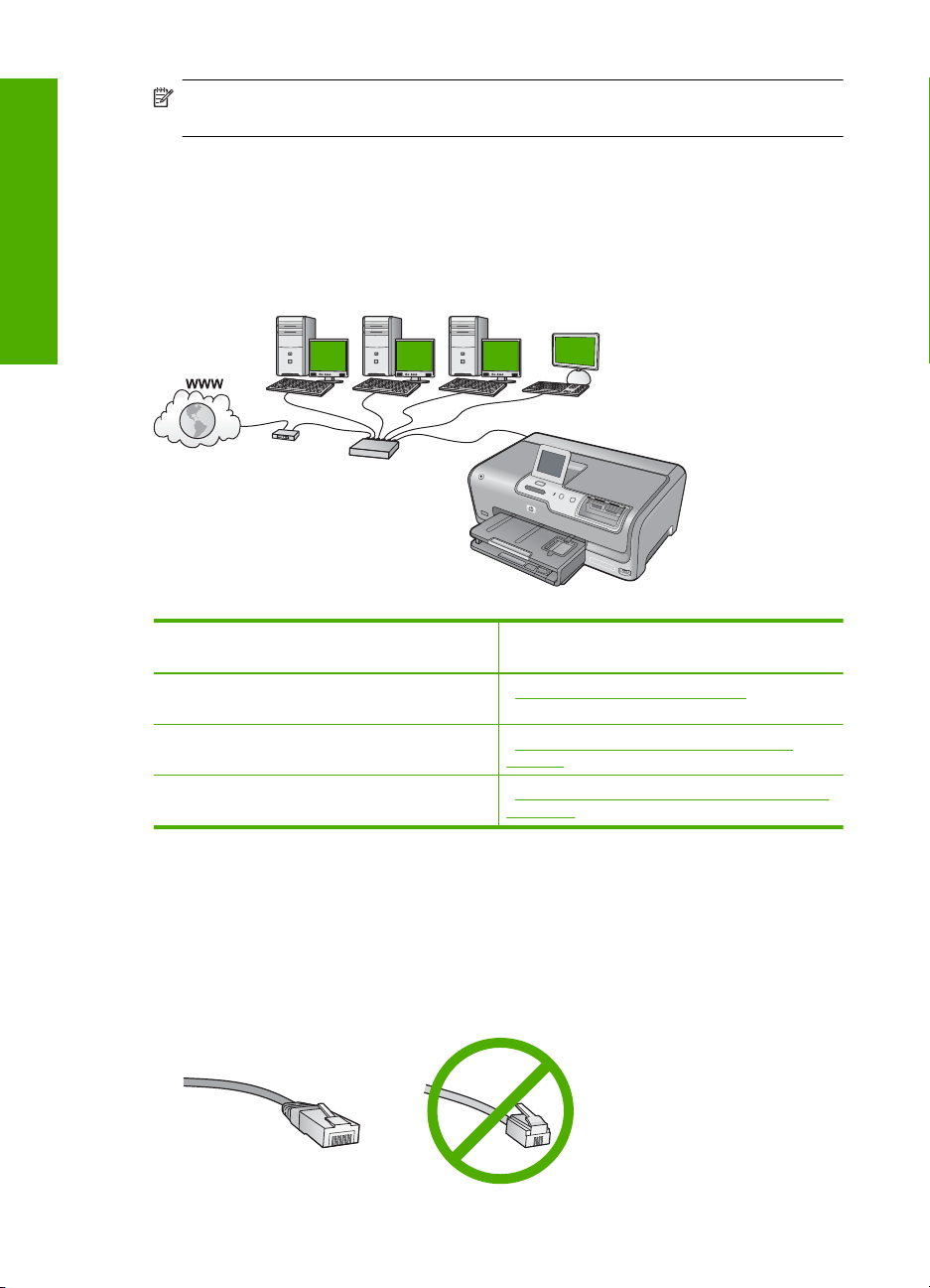
Poglavje 4
Opomba Napravo HP Photosmart lahko povežete v brezžično ali žično omrežje, a
ne v obe hkrati.
Namestitev brezžičnega omrežja
Zaključek nameščanja
To poglavje opisuje, kako povežete napravo HP Photosmart z usmerjevalnikom, stikalom
ali brezžičnim usmerjevalnikom prek kabla Ethernet in kako namestite programsko
opremo naprave HP Photosmart za omrežno povezavo. To je poznano kot žično omrežje
ali omrežje ethernet.
Za namestitev naprave HP Photosmart v
žičnem omrežju morate narediti naslednje:
Najprej zberite vse potrebne materiale. »Kaj potrebujete za žično omrežje«
Nato jo priključite na žično omrežje. »Povezovanje naprave HP Photosmart v
Namestite programsko opremo. »Namestitev programske opreme za omrežno
Oglejte si ta odstavek:
na strani 28
omrežje« na strani 29
povezavo« na strani 37
Kaj potrebujete za žično omrežje
Preden napravo HP Photosmart povežete v omrežje, morate imeti pripravljeno vse
potrebno.
Delujoče Ethernet omrežje z usmerjevalnikom, stikalom ali zvezdiščem z vrati
❑
Ethernet.
Kabel Ethernet CAT-5.
❑
28 Zaključek nameščanja naprave HP Photosmart
Page 31

Čeprav so standardni kabli Ethernet podobni standardnim telefonskim kablom, niso
medsebojno zamenljivi. Razlikujejo se v številu žic in vrsti konektorjev. Konektor kabla
Ethernet (oziroma konektor RJ-45) je širši in debelejši in ima na koncu 8 kontaktov.
Telefonski konektor ima 2 do 6 kontaktov.
Namizni ali prenosni računalnik s povezavo Ethernet.
❑
Opomba HP Photosmart podpira 10 Mbps in 100 Mbps Ethernetna omrežja. Če
kupujete ali ste kupili omrežno vmesniško kartico (NIC), preverite, ali podpira obe
hitrosti.
Povezovanje naprave HP Photosmart v omrežje
Če želite napravo HP Photosmart povezati v omrežje, uporabite vrata Ethernet na zadnji
strani naprave.
Povezovanje naprave HP Photosmart v omrežje
1. Rumeni vtič odstranite iz hrbtnega dela naprave HP Photosmart.
Zaključek nameščanja
2. Priključite kabel Ethernet v vrata Ethernet na zadnji strani naprave HP Photosmart.
3. Drugi konec kabla Ethernet priključite v prosta vrata usmerjevalnika Ethernet ali
stikalo.
Povezava v omrežje 29
Page 32

Poglavje 4
4. Ko napravo HP Photosmart povežete v omrežje, namestite programsko opremo.
Sorodne teme
»
Zaključek nameščanja
Namestitev programske opreme za omrežno povezavo« na strani 37
Namestitev vgrajenega brezžičnega omrežja WLAN 802.11
Za optimalno delovanje in zaščito v brezžičnem omrežju vam HP priporoča uporabo
brezžičnega usmerjevalnika ali točke dostopa (802.11) za povezavo naprave
HP Photosmart in drugih omrežnih elementov. Ko so omrežni elementi povezani prek
brezžičnega usmerjevalnika ali točke dostopa, se to imenuje infrastrukturno omrežje.
Prednosti brezžičnega infrastrukturnega omrežja v primerjavi z omrežjem ad hoc
vključujejo:
• napredno varnost omrežja,
• povečano zanesljivost,
• prilagodljivost omrežja,
• boljše delovanje, predvsem z načinom 802.11 g,
• širokopasovni internetni dostop v skupni rabi.
Če želite napravo HP Photosmart namestiti
v vgrajeno brezžično omrežje WLAN 802.11,
storite naslednje:
Najprej zberite vse potrebne materiale. »Kaj potrebujete za vgrajeno brezžično omrežje
Nato povežite napravo HP Photosmart z
brezžičnim usmerjevalnikom in zaženite
Čarovnika za namestitev brezžične povezave.
Na koncu namestite programsko opremo. »Namestitev programske opreme za omrežno
30 Zaključek nameščanja naprave HP Photosmart
Glejte ta razdelek:
WLAN 802.11?« na strani 31
»Povezovanje v vgrajeno brezžično omrežje
WLAN 802.11« na strani 31
povezavo« na strani 37
Page 33

Kaj potrebujete za vgrajeno brezžično omrežje WLAN 802.11?
Če želite napravo HP Photosmart povezati z vgrajenim brezžičnim omrežjem WLAN
802.11, potrebujete:
Brezžično omrežje 802.11, ki vključuje brezžični usmerjevalnik ali točko dostopa.
❑
Namizni ali prenosni računalnik s podporo za brezžično omrežno uporabo ali omrežno
❑
vmesniško kartico (NIC). Računalnik mora biti povezan v brezžično omrežje, v
katerega nameravate namestiti napravo HP Photosmart.
Širokopasovni internetni dostop (priporočeno) kot je kabelski ali DSL.
❑
Če napravo HP Photosmart povežete v brezžično omrežje z internetnim dostopom,
vam HP priporoča uporabo brezžičnega usmerjevalnika (točke dostopa ali osnovne
postaje), ki uporablja Dynamic Host Configuration Protocol (DHCP).
Ime omrežja (SSID).
❑
Ključ WEP ali geslo WPA (če je potrebno).
❑
Povezovanje v vgrajeno brezžično omrežje WLAN 802.11
Čarovnik za namestitev brezžične povezave zagotavlja enostaven način povezave
naprave HP Photosmart v omrežje. Uporabite lahko tudi namestitev SecureEasySetup,
če vaš brezžični usmerjevalnik ali točka dostopa podpira to funkcijo. Oglejte si
dokumentacijo, ki ste jo dobili z brezžičnim usmerjevalnikom ali točko dostopa, da
ugotovite, ali vaša naprava podpira uporabo možnosti EasySetup, in da najdete dodatna
navodila za namestitev.
Previdno Če želite drugim uporabnikom preprečiti dostop do brezžičnega omrežja,
vam HP močno priporoča, da za svoj brezžični usmerjevalnik uporabljate geslo (WPA
ali WEP) in enolično ime omrežja (SSID). Vaš brezžični usmerjevalnik je bil morda
dostavljen s privzetim imenom omrežja, ki je običajno kar ime proizvajalca. Če
uporabite privzeto ime omrežja, lahko tudi drugi uporabniki z uporabo istega
privzetega imena omrežja (SSID) enostavno dostopajo do omrežja. To tudi pomeni,
da se bo lahko naprava HP Photosmart po pomoti povezala v drugo brezžično
omrežje v vašem območju, ki uporablja isto ime omrežja. Če se to zgodi, ne boste
imeli dostopa do naprave HP Photosmart. Če želite več informacij o spreminjanju
imena omrežja, glejte dokumentacijo, ki ste jo dobili z brezžičnim usmerjevalnikom.
Opomba Preden se povežete v brezžično infrastrukturno omrežje, kabel Ethernet
ne sme biti povezan z napravo HP Photosmart.
Zaključek nameščanja
Povezava naprave HP Photosmart s pomočjo Čarovnika za namestitev brezžične
povezave
1. Zapišite si naslednje informacije o brezžičnem usmerjevalniku ali točki dostopa:
• Ime omrežja (oziroma SSID)
•Ključ WEP, geslo WPA (če je potrebno)
Če ne veste, kje lahko najdete te informacije, glejte dokumentacijo, ki je priložena
brezžičnemu usmerjevalniku ali točki dostopa. Morda boste našli ime omrežja (SSID)
in ključ WEP ali geslo WPA v vdelanem spletnem strežniku (EWS) za brezžični
usmerjevalnik.
2. Dotaknite se Setup (Nastavitev) na zaslonu.
Povezava v omrežje 31
Page 34

Zaključek nameščanja
Poglavje 4
3. Dotaknite se Network (Omrežje).
Opomba Če želena možnost menija ni vidna na zaslonu, se dotaknite ali ,
da se pomikate po vseh možnostih menija.
4. Dotaknite se Wireless Setup Wizard (Čarovnik za namestitev brezžične povezave).
Na zaslonu se prikaže Wireless Setup Wizard (Čarovnik za namestitev brezžične
povezave).
Preizkus brezžičnega omrežja poteka in izvaja vrsto diagnostičnih preizkusov, da
določi, ali je namestitev omrežja uspešna. Preizkus brezžičnega omrežja se natisne
po koncu preizkusa.
5. Dotaknite se imena omrežja, ki ste ga zapisali v 1. koraku.
Če na seznamu ne vidite imena svojega omrežja
a. Dotaknite se Enter a New Network Name (SSID) (Vnesite novo ime omrežja
(SSID)).
Na zaslonu se prikaže tipkovnica.
b. Vnesite ime omrežja (SSID). Na tipkovnici na zaslonu se dotaknite ustreznih črk
ali številk.
Opomba Natančno vnesite velike in male črke. Sicer bo brezžična
povezava spodletela.
c.Ko končate z vnašanjem novega imena omrežja, se dotaknite Done (Končano),
nato pa še OK.
Nasvet Če naprava HP Photosmart ne najde omrežja na osnovi vnesenega
imena omrežja, boste videli naslednje pozive. Morda boste morali napravo
HP Photosmart premakniti bliže računalniku in nato poskusite ponovno
zagnati Čarovnika za namestitev brezžične povezave, da samodejno najde
omrežje.
d. Dotaknite se Infrastructure (Infrastruktura).
e. Dotaknite se WEP encryption (Šifriranje WEP) ali WPA encryption (Šifriranje
WPA).
Če ne želite uporabiti šifriranja WEP, se dotaknite možnosti No, my network
does not use encryption (Ne, moje omrežje ne uporablja šifriranja). Nadaljujte
s 7. korakom.
32 Zaključek nameščanja naprave HP Photosmart
Page 35

6. Če ste pozvani, po naslednjih navodilih vnesite ključ WPA ali WEP:
a. Na tipkovnici na zaslonu se dotaknite ustreznih črk ali številk.
Opomba Natančno vnesite velike in male črke. Sicer bo brezžična
povezava spodletela.
b. Ko ste vnesli ključ WPA ali WEP, se dotaknite Done (Končano).
c. Za potrditev se dotaknite OK.
Naprava HP Photosmart se bo poskušala povezati v omrežje. Če se izpiše
sporočilo o vnosu neveljavnega ključa WPA ali WEP, preverite zapisani ključ za
novo omrežje, sledite navodilom, da popravite ključ, in poskusite znova.
7. Ko se naprava HP Photosmart uspešno poveže v omrežje, v vsak računalnik, ki bo
uporabljal to napravo prek omrežja, namestite programsko opremo.
Povezava naprave HP Photosmart prek namestitve SecureEasySetup
1. Aktivirajte SecureEasySetup na brezžičnem usmerjevalniku ali točki dostopa.
2. Dotaknite se Setup (Nastavitev) na zaslonu.
3. Dotaknite se Network (Omrežje).
Opomba Če želena možnost menija ni vidna na zaslonu, se dotaknite ali ,
da se pomikate po vseh možnostih menija.
4. Dotaknite se Wireless Setup Wizard (Čarovnik za namestitev brezžične povezave).
5. Sledite pozivom na zaslonu, da zaključite povezavo.
6. Ko se naprava HP Photosmart uspešno poveže v omrežje, pojdite do računalnika in
v vsak računalnik, ki bo uporabljal omrežje, namestite programsko opremo.
Zaključek nameščanja
Opomba Če ta povezava ne uspe, je bil brezžični usmerjevalnik ali točka
dostopa morda prekinjena, ko ste aktivirali SecureEasySetup. Ponovite zgornje
postopke in dokončajte korake na nadzorni plošči naprave HP Photosmart, takoj
ko pritisnete gumb na brezžičnem usmerjevalniku ali točki dostopa.
Sorodne teme
Namestitev programske opreme za omrežno povezavo« na strani 37
»
Brezžična namestitev omrežja ad hoc
S pomočjo tega odstavka povežite napravo HP Photosmart v računalnik, ki je zmožen
brezžične povezave, brez uporabe brezžičnega usmerjevalnika ali točke dostopa.
Povezava v omrežje 33
Page 36

Poglavje 4
Opomba Povezava ad hoc vam je na voljo, če nimate brezžičnega usmerjevalnika
ali točke dostopa. Vendar pa omogoča omejeno prilagodljivost, nizko raven varnosti
omrežja in počasnejše omrežje kot brezžični usmerjevalnik ali točka dostopa.
Zaključek nameščanja
Če želite povezati napravo HP Photosmart z računalnikom (ad hoc), morate v računalniku
ustvariti ad hoc omrežni profil. To vključuje tudi, da za svoje omrežje ad hoc izberete ime
omrežja (SSID) in varnost WEP (po želji, vendar je priporočeno).
Če želite namestiti napravo HP Photosmart
v brezžičnem omrežju ad hoc, morate
narediti naslednje:
Najprej zberite vse potrebne materiale. »Kaj potrebujete za omrežje ad hoc?«
Nato pripravite računalnik in ustvarite omrežni
profil.
Nato zaženite Čarovnika za namestitev
brezžične povezave.
Na koncu namestite programsko opremo. »Namestitev programske opreme za omrežno
Glejte ta razdelek:
na strani 34
»Ustvarjanje omrežnega profila za računalnik z
OS Windows XP« na strani 34
»
Ustvarjanje omrežnega profila za druge
operacijske sisteme« na strani 36
»Povezava v brezžično omrežje ad hoc«
na strani 36
povezavo« na strani 37
Kaj potrebujete za omrežje ad hoc?
Če želite povezati napravo HP Photosmart v brezžično omrežje, potrebujete računalnik
z operacijskim sistemom Windows z brezžičnim omrežnim vmesnikom.
Ustvarjanje omrežnega profila za računalnik z OS Windows XP
Pripravite računalnik za povezavo ad hoc, tako da ustvarite omrežni profil.
Ustvarjanje omrežnega profila
Opomba Naprava HP Photosmart je konfigurirana z omrežnim profilom s
hpsetup kot ime omrežja (SSID). Vendar vam HP priporoča, da za varnost in
zasebnost v računalniku ustvarite nov omrežni profil, kot je opisano tukaj.
1. Na Control Panel (Nadzorna plošča) dvokliknite Network Connections (Omrežne
povezave).
2. V oknu Network Connections (Omrežne povezave) z desno miškino tipko kliknite
Wireless Network Connection (Brezžična omrežna povezava). Če v pojavnem
meniju vidite Enable (Omogoči), izberite to možnost. Če v meniju vidite Disable
(Onemogoči), je brezžična povezava že omogočena.
3. Z desno miškino tipko kliknite ikono Wireless Network Connection (Brezžična
omrežna povezava) in kliknite Properties (Lastnosti).
4. Kliknite jeziček Wireless Networks (Brezžična omrežja).
34 Zaključek nameščanja naprave HP Photosmart
Page 37

5. Potrdite polje Use Windows to configure my wireless network settings
(Konfiguracija mojih nastavitev brezžičnega omrežja s pomočjo sistema Windows).
6. Kliknite Add (Dodaj) in storite naslednje:
a. V polje Network name (SSID) (Ime omrežja (SSID)) vnesite enolično ime omrežja
po lastni izbiri.
Opomba Pri imenu omrežja morate pravilno vnesti velike in male črke, zato
je pomembno, da si zapomnite, katere črke morate zapisati z veliko in katere
z malo pisavo.
b. Če se prikaže seznam Network Authentication (Preverjanje pristnosti omrežja),
izberite Open (Odpri), sicer preidite na naslednji korak.
c. Na seznamu Data encryption (Šifriranje podatkov) izberite WEP.
Opomba Ustvarite lahko omrežje, ki ne uporablja ključa WEP. Vendar vam
zaradi varnosti omrežja HP priporoča uporabo ključa WEP.
d. Pogovorno okno ne sme biti izbrano ob The key is provided for me
automatically (Ključ sem prejel samodejno). Če je ta možnost izbrana, kliknite
potrditveno polje, da jo počistite.
e. V polje Network key (Omrežni ključ) vnesite ključ WEP, ki ima točno 5 ali
točno 13 alfanumeričnih (ASCII) znakov. Če na primer vnesete 5 znakov, lahko
vnesete ABCDE ali 12345. Če vnesete 13 znakov, pa lahko vnesete
ABCDEF1234567. (12345 in ABCDE so samo primeri. Izberete lahko svojo
kombinacijo.)
Za ključ WEP lahko uporabite tudi šestnajstinske znake (HEX). Ključ HEX WEP
mora imeti 10 znakov za 40-bitno šifriranje ali 26 znakov za 128-bitno šifriranje.
f. V polje Confirm network key (Potrditev omrežnega ključa) vnesite ključ WEP,
ki ste ga vnesli v prejšnjem koraku.
g.Ključ WEP zapišite natančno in pri tem upoštevajte velike in male črke.
Zaključek nameščanja
Opomba Zapomnite si, katere črke so velike in katere male. Če v
HP Photosmart ne vnesete pravega ključa WEP, bo brezžična povezava
spodletela.
h. Potrdite polje za This is a computer-to-computer (ad hoc) network; wireless
access points are not used (To je omrežje med računalniki (ad hoc); brezžične
točke dostopa niso uporabljene).
i.Kliknite OK (V redu), da zaprete okno Wireless network properties (Lastnosti
brezžičnega omrežja) in ponovno kliknite OK (V redu).
j. Ponovno kliknite OK (V redu), da zaprete okno Wireless Network Properties
Connection (Lastnosti brezžične omrežne povezave).
Sorodne teme
•»
Slovarček za omrežje« na strani 51
Povezava v brezžično omrežje ad hoc« na strani 36
•»
Povezava v omrežje 35
Page 38

Zaključek nameščanja
Poglavje 4
Ustvarjanje omrežnega profila za druge operacijske sisteme
Če nimate operacijskega sistema Windows XP, HP priporoča uporabo konfiguracijskega
programa, ki ste ga dobili z brezžično kartico LAN. Če želite najti konfiguracijski program
za brezžično kartico LAN, preglejte seznam vseh programov v računalniku.
S pomočjo konfiguracijskega programa za kartico LAN ustvarite omrežni profil z
naslednjimi vrednostmi:
• Ime omrežja (SSID): Mojeomrežje (samo primer)
Opomba Ustvariti morate tako ime omrežja, ki bo enolično in si ga boste lahko
zapomnili. Ne pozabite, da morate pravilno vnesti male in velike črke imena
omrežja. Zato si zapomnite, katere črke so velike in katere male.
• Komunikacijski način Ad Hoc
• Šifriranje: omogočeno
Povezava v brezžično omrežje ad hoc
Če želite povezati napravo HP Photosmart v brezžično omrežje ad hoc, lahko uporabite
Čarovnika za brezžično namestitev.
Povezovanje v brezžično omrežje ad hoc
1. Dotaknite se Setup (Nastavitev) na zaslonu.
2. Dotaknite se Network (Omrežje).
Opomba Če želena možnost menija ni vidna na zaslonu, se dotaknite ali ,
da se pomikate po vseh možnostih menija.
3. Dotaknite se Wireless Setup Wizard (Čarovnik za namestitev brezžične povezave).
Na zaslonu se prikaže Wireless Setup Wizard (Čarovnik za namestitev brezžične
povezave). Čarovnik za namestitev poišče omrežja, ki so na voljo, in prikaže seznam
imen odkritih omrežij (SSID). Najprej se prikažejo infrastrukturna omrežja in nato
omrežja ad hoc. Najprej so prikazana omrežja z najmočnejšim signalom, omrežja z
najšibkejšim pa so prikazana zadnja.
4. Na zaslonu poiščite ime omrežja, ki ste ga ustvarili v računalniku (na primer Moje
omrežje).
5. Dotaknite se imena omrežja.
Če najdete ime omrežja in ga izberete, pojdite na 6. korak.
Če na seznamu ne vidite imena svojega omrežja
a. Dotaknite se Enter a New Network Name (SSID) (Vnos novega imena omrežja
(SSID)).
Prikaže se tipkovnica na zaslonu.
b. Vnesite SSID. Na tipkovnici na zaslonu se dotaknite ustreznih črk ali številk.
Opomba Natančno vnesite velike in male črke. Sicer bo brezžična
povezava spodletela.
36 Zaključek nameščanja naprave HP Photosmart
Page 39

c.Ko končate z vnašanjem novega SSID-ja, se dotaknite Done (Končano) na
tipkovnici na zaslonu, nato pa se dotaknite OK.
Nasvet Če naprava HP Photosmart ne najde omrežja na osnovi vnesenega
imena omrežja, boste videli naslednje pozive. Morda boste morali napravo
HP Photosmart premakniti bliže računalniku in nato poskusite ponovno
zagnati Čarovnika za brezžično namestitev, da samodejno najde omrežje.
d. Dotaknite se Ad Hoc.
e. Dotaknite se Yes, my network uses WEP encryption (Da, moje omrežje
uporablja šifriranje WEP). Na zaslonu se prikaže tipkovnica.
Če ne želite uporabiti šifriranja WEP, se dotaknite možnosti No, my network
does not use encryption (Ne, moje omrežje ne uporablja šifriranja). Nadaljujte
s 7. korakom.
6. Če ste pozvani, sledite navodilom in vnesite ključ WEP. Drugače pojdite na 7. korak.
a. Na tipkovnici na zaslonu se dotaknite ustreznih črk ali številk.
Opomba Natančno vnesite velike in male črke. Sicer bo brezžična
povezava spodletela.
b.Ko končate z vnašanjem ključa WEP, se dotaknite Done (Končano) na tipkovnici
na zaslonu.
7. Za potrditev se ponovno dotaknite OK.
Naprava HP Photosmart se bo poskušala povezati s SSID. Če se izpiše sporočilo o
vnosu neveljavnega ključa WEP, preverite zapisani ključ za novo omrežje, sledite
navodilom, da popravite ključ WEP in poskusite znova.
8. Ko se naprava HP Photosmart uspešno poveže v omrežje, v računalnik namestite
programsko opremo.
Zaključek nameščanja
Sorodne teme
•»
Vnos besedila z uporabo vidne tipkovnice« na strani 13
Namestitev programske opreme za omrežno povezavo« na strani 37
•»
Odpravljanje težav omrežja« na strani 131
•»
Namestitev programske opreme za omrežno povezavo
S pomočjo tega poglavja namestite programsko opremo naprave HP Photosmart v
omrežje povezan računalnik. Preden namestite programsko opremo, morate napravo
HP Photosmart priključiti v omrežje.
Opomba Če je računalnik konfiguriran za povezavo z več omrežnimi pogoni, pred
namestitvijo programske opreme preverite, ali je povezan s temi pogoni. Sicer lahko
namestitev programske opreme HP Photosmart zasede eno izmed rezerviranih črk
pogona in do tega omrežnega pogona ne boste imeli dostopa.
Opomba Namestitev lahko glede na operacijski sistem, razpoložljivo kapaciteto in
hitrost procesorja traja od 20 do 45 minut.
Povezava v omrežje 37
Page 40

Zaključek nameščanja
Poglavje 4
Nameščanje programske opreme za napravo HP Photosmart v OS Windows
1. Zaprite vse odprte aplikacije v računalniku in vso programsko opremo za zaznavanje
virusov.
2. V pogon CD-ROM računalnika vstavite CD za operacijski sistem Windows, ki je
priložen napravi HP Photosmart, in sledite navodilom na zaslonu.
3. Če se prikaže pogovorno okno o požarnih zidovih, sledite navodilom. Če se prikažejo
pojavna sporočila požarnega zidu, jih morate vedno sprejeti ali dopustiti.
4. Na zaslonu Connection Type (Vrsta povezave) izberite Through the network (Prek
omrežja) in kliknite Next (Naprej).
Prikaže se zaslon Searching (Iskanje), ko namestitveni program v omrežju išče
napravo HP Photosmart.
5. Na zaslonu Printer Found (Najden tiskalnik) preverite, ali je opis tiskalnika
pravilen.
Če je v omrežju najdenih več tiskalnikov, se prikaže zaslon Printers Found (Najdeni
tiskalniki). Izberite napravo HP Photosmart, ki jo želite povezati.
6. Sledite pozivom, da namestite programsko opremo.
Po končani namestitvi programske opreme je naprava HP Photosmart pripravljena
za uporabo.
7. Če ste v računalniku onemogočili programsko opremo za zaznavanje virusov, jo
ponovno omogočite.
8. Omrežno povezavo preizkusite tako, da iz računalnika z napravo HP Photosmart
natisnete poročilo o samopreizkusu.
Povezava z dodatnimi računalniki v omrežju
Napravo HP Photosmart lahko povežete z več kot enim računalnikom v malem omrežju
računalnikov. Če je naprava HP Photosmart že povezana z računalnikom v omrežju,
morate za vsak dodatni računalnik namestiti programsko opremo naprave
HP Photosmart. Programska oprema med namestitvijo brezžične povezave zazna SSID
(ime omrežja) obstoječega omrežja. Ko napravo HP Photosmart namestite v omrežje, jo
morate ob dodajanju dodatnih računalnikov ponovno konfigurirati.
Opomba Napravo HP Photosmart lahko povežete v brezžično ali žično omrežje, a
ne v obe hkrati.
Sorodne teme
Namestitev programske opreme za omrežno povezavo« na strani 37
»
Zamenjava povezave naprave HP Photosmart iz USB povezave v omrežno povezavo
Če napravo HP Photosmart sprva namestite z USB povezavo, jo lahko kasneje
spremenite v brezžično ali omrežno povezavo Ethernet. Če povezovanje v omrežje že
razumete, lahko uporabite spodnje splošne smernice.
Opomba Za optimalno delovanje in zaščito v brezžičnem omrežju uporabite točko
dostopa (kot je brezžični usmerjevalnik) za povezavo z napravo HP Photosmart.
38 Zaključek nameščanja naprave HP Photosmart
Page 41

Zamenjava povezave USB z vgrajeno brezžično povezavo WLAN 802.11
1. Izključite kabel USB iz zadnje strani naprave HP Photosmart.
2. Dotaknite se Setup (Nastavitev) na zaslonu.
3. Dotaknite se Network (Omrežje).
Opomba Če želena možnost menija ni vidna na zaslonu, se dotaknite ali ,
da se pomikate po vseh možnostih menija.
4. Dotaknite se Wireless Setup Wizard (Čarovnik za namestitev brezžične povezave).
Na zaslonu se prikaže Wireless Setup Wizard (Čarovnik za namestitev brezžične
povezave).
5. Namestite programsko opremo za omrežno povezavo, izberite Add a Device (Dodaj
napravo) in nato Through the network (Prek omrežja).
6. Ko je namestitev končana, odprite Printers and Faxes (Tiskalniki in faksi) (ali
Printers (Tiskalniki)) na Control Panel (Nadzorna plošča) in izbrišite tiskalnike za
namestitev USB.
Zamenjava povezave USB z žično povezavo (ethernet)
1. Izključite kabel USB iz zadnje strani naprave HP Photosmart.
2. Priključite kabel Ethernet iz vrat Ethernet na zadnji strani naprave HP Photosmart v
razpoložljiva vrata Ethernet na usmerjevalniku ali stikalu.
3. Namestite programsko opremo za omrežno povezavo, izberite Add a Device (Dodaj
napravo) in nato Through the network (Prek omrežja).
4. Ko je namestitev končana, odprite Printers and Faxes (Tiskalniki in faksi) (ali
Printers (Tiskalniki)) na Control Panel (Nadzorna plošča) in izbrišite tiskalnike iz
prejšnje namestitve USB.
Če želite dodatne informacije o povezavi naprave HP Photosmart v omrežje, glejte:.
•»
Namestitev brezžičnega omrežja« na strani 28
Namestitev vgrajenega brezžičnega omrežja WLAN 802.11« na strani 30
•»
Brezžična namestitev omrežja ad hoc« na strani 33
•»
Zaključek nameščanja
Upravljanje omrežnih nastavitev
Omrežne nastavitve za napravo HP Photosmart lahko upravljate prek nadzorne plošče
naprave HP Photosmart. Dodatne izboljšane nastavitve so na voljo v vdelanem spletnem
strežniku znotraj orodja za konfiguracijo in stanje, do katerega pridete prek svojega
spletnega brskalnika v obstoječi omrežni povezavi z napravo HP Photosmart.
To poglavje vsebuje naslednje teme:
•
Spreminjanje osnovnih omrežnih nastavitev z nadzorne plošče
Spreminjanje dodatnih omrežnih nastavitev z nadzorne plošče
•
Uporaba vgrajenega spletnega strežnika
•
Informacije strani z omrežno konfiguracijo
•
Spreminjanje osnovnih omrežnih nastavitev z nadzorne plošče
Nadzorna plošča HP Photosmart vam omogoča namestitev in upravljanje brezžične
povezave in izvajanje raznih upravljalnih opravil za omrežje. To vključuje ogled omrežnih
Povezava v omrežje 39
Page 42

Zaključek nameščanja
Poglavje 4
nastavitev, obnavljanje privzetih omrežnih vrednosti, vklop in izklop brezžičnega radia in
spreminjanje omrežnih nastavitev.
To poglavje vsebuje naslednje teme:
•
Uporaba Čarovnika za brezžično namestitev
Ogled in tiskanje omrežnih nastavitev
•
Ponastavitev privzetih nastavitev omrežja
•
Vklop in izklop brezžičnega sprejemno-oddajnega modula
•
Tiskanje preizkusa brezžičnega omrežja
•
Uporaba Čarovnika za brezžično namestitev
Čarovnik za brezžično namestitev nudi enostaven način namestitve in upravljanja
brezžične povezave za napravo HP Photosmart.
Odpiranje Wireless Setup Wizard (Čarovnik za namestitev brezžične povezave)
1. Dotaknite se Setup (Nastavitev) na zaslonu.
2. Dotaknite se Network (Omrežje).
Opomba Če želena možnost menija ni vidna na zaslonu, se dotaknite ali ,
da se pomikate po vseh možnostih menija.
3. Dotaknite se Wireless Setup Wizard (Čarovnik za namestitev brezžične povezave).
Na zaslonu se prikaže Wireless Setup Wizard (Čarovnik za namestitev brezžične
povezave).
Sorodne teme
Namestitev vgrajenega brezžičnega omrežja WLAN 802.11« na strani 30
•»
Brezžična namestitev omrežja ad hoc« na strani 33
•»
Ogled in tiskanje omrežnih nastavitev
Prikažete lahko povzetek omrežnih nastavitev na nadzorni plošči naprave HP Photosmart
ali pa natisnete stran s podrobnejšo konfiguracijo. Stran z omrežno konfiguracijo navaja
vse pomembne omrežne nastavitve, kot so IP naslov, hitrost povezave, DNS in mDNS.
Ogled in tiskanje omrežnih nastavitev
1. Dotaknite se Setup (Nastavitev) na zaslonu.
2. Dotaknite se Network (Omrežje).
Opomba Če želena možnost menija ni vidna na zaslonu, se dotaknite ali ,
da se pomikate po vseh možnostih menija.
40 Zaključek nameščanja naprave HP Photosmart
Page 43

3. Dotaknite se View Network Settings (Ogled omrežnih nastavitev).
4. Naredite nekaj od naslednjega:
• Če želite prikazati nastavitve žičnega omrežja, se dotaknite Display Wired
Summary (Prikaz povzetka z žično povezavo).
• Če želite prikazati nastavitve brezžičnega omrežja, se dotaknite Display
Wireless Summary (Prikaz povzetka z brezžično povezavo).
• Če želite natisniti stran z omrežno konfiguracijo, se dotaknite Print Network
Configuration Page (Tiskanje strani z omrežno konfiguracijo).
Sorodne teme
»
Informacije strani z omrežno konfiguracijo« na strani 45
Ponastavitev privzetih nastavitev omrežja
Nastavitve naprave lahko ponastavite na iste, kot so bile ob nakupu naprave
HP Photosmart.
Previdno S tem zbrišete vse vnesene informacije o brezžični namestitvi. Te
informacije lahko obnovite s ponovnim zagonom Čarovnika za omrežno namestitev.
Obnovitev privzetih omrežnih nastavitev
1. Dotaknite se Setup (Nastavitev) na zaslonu.
2. Dotaknite se Network (Omrežje).
Opomba Če želena možnost menija ni vidna na zaslonu, se dotaknite ali ,
da se pomikate po vseh možnostih menija.
Zaključek nameščanja
3. Dotaknite se Restore Network Defaults (Obnov. privz. omrež. nastav.).
4. Dotaknite se Yes (Da) ali No (Ne).
Vklop in izklop brezžičnega sprejemno-oddajnega modula
Brezžična povezava je privzeto izklopljena. Če želite ostati povezani v brezžično omrežje,
mora ostati povezava vklopljena. Kadar je povezava vklopljena, sveti morda lučka na
sprednji strani naprave HP Photosmart. Toda, če naprava HP Photosmart ni povezana
v žično omrežje ali pa imate povezavo USB, ta povezava ni uporabljena. V tem primeru
jo lahko izklopite.
Vklop in izklop brezžične povezave
1. Dotaknite se Setup (Nastavitev) na zaslonu.
2. Dotaknite se Network (Omrežje).
Opomba Če želena možnost menija ni vidna na zaslonu, se dotaknite ali ,
da se pomikate po vseh možnostih menija.
3. Dotaknite se Wireless Radio (Brezžični radio).
4. Dotaknite se On (Vklop) ali Off (Izklop).
Tiskanje preizkusa brezžičnega omrežja
Preizkus brezžičnega omrežja izvaja vrsto diagnostičnih preizkusov, da določi, ali je
namestitev omrežja uspešna. Preizkus brezžičnega omrežja se natisne samodejno, ko
Povezava v omrežje 41
Page 44

Zaključek nameščanja
Poglavje 4
zaženete Čarovnika za brezžično namestitev. Preizkus brezžičnega omrežja lahko
natisnete kadarkoli.
Tiskanje poročila o preizkusu brezžičnega omrežja
1. Dotaknite se Setup (Nastavitev) na zaslonu.
2. Dotaknite se Network (Omrežje).
Opomba Če želena možnost menija ni vidna na zaslonu, se dotaknite ali ,
da se pomikate po vseh možnostih menija.
3. Dotaknite se Wireless Network Test (Preizkus brezžičnega omrežja).
Natisne se Wireless Network Test (Preizkus brezžičnega omrežja).
Sorodne teme
Odpravljanje težav omrežja« na strani 131
»
Spreminjanje dodatnih omrežnih nastavitev z nadzorne plošče
Izboljšane omrežne nastavitve so vam na voljo, ko to želite. Če niste zahtevnejši
uporabnik, teh nastavitev ne spreminjajte.
To poglavje vsebuje naslednje teme:
•
Nastavitev hitrosti povezave
Sprememba nastavitev IP
•
Nastavitev hitrosti povezave
Spremenite lahko hitrost prenosa podatkov v omrežju. Privzeta nastavitev je
Automatic (Samodejno).
Nastavitev hitrosti povezave
1. Dotaknite se Setup (Nastavitev) na zaslonu.
2. Dotaknite se Network (Omrežje).
Opomba Če želena možnost menija ni vidna na zaslonu, se dotaknite ali ,
da se pomikate po vseh možnostih menija.
3. Dotaknite se Advanced Setup (Napredna nastavitev ).
4. Dotaknite se Set Link Speed (Nas. hit. pov.).
5. Dotaknite se hitrosti povezave, ki ustreza vaši strojni opremi omrežja.
• Automatic (Samodejno)
• 10-Full (10 - polno)
• 10-Half (10 - polovično)
• 100-Full (100 - polno)
• 100-Half (100 - polovično)
Sprememba nastavitev IP
Privzeta nastavitev za nastavitve IP je Automatic (Samodejno), ki samodejno nastavi
nastavitve IP. Toda, če ste zahtevnejši uporabnik, boste morda želeli IP naslov, masko
podomrežja ali privzeti prehod ročno spremeniti. Če želite videti IP naslov in masko
42 Zaključek nameščanja naprave HP Photosmart
Page 45

podomrežja naprave HP Photosmart, na napravi HP Photosmart natisnite stran z
omrežno konfiguracijo.
Opomba Če ročno vnašate nastavitev IP, morate biti povezani v aktivno omrežje,
sicer se nastavitev po izhodu iz menija ne bo ohranila.
Previdno Bodite previdni, ko ročno dodeljujete naslov IP. Če med namestitvijo
vnesete neveljaven naslov IP, komponent no bo mogoče povezati z napravo
HP Photosmart.
Spreminjanje nastavitev IP
1. Dotaknite se Setup (Nastavitev) na zaslonu.
2. Dotaknite se Network (Omrežje).
Opomba Če želena možnost menija ni vidna na zaslonu, se dotaknite ali ,
da se pomikate po vseh možnostih menija.
3. Dotaknite se Advanced Setup (Napredna nastavitev ).
4. Dotaknite se IP Settings (Nastavitve IP).
5. Dotaknite se Manual (Ročno).
6. Dotaknite se ene od naslednjih nastavitev IP.
• IP Address (Naslov IP)
• Subnet Mask (Maska podomrežja)
• Default Gateway (Privzeti prehod)
7. Dotaknite se
ali , da spremenite nastavitve, in nato še OK, da potrdite nastavitev.
Zaključek nameščanja
Sorodne teme
•»
Ogled in tiskanje omrežnih nastavitev« na strani 40
Informacije strani z omrežno konfiguracijo« na strani 45
•»
Uporaba vgrajenega spletnega strežnika
Če je računalnik povezan z napravo HP Photosmart v omrežju, imate dostop do
vdelanega spletnega strežnika v napravi HP Photosmart. Vdelani spletni strežnik je
spletni uporabniški vmesnik, ki omogoča nekatere možnosti, ki niso na voljo na nadzorni
plošči naprave HP Photosmart, vključno s funkcijo Webscan, ki vam omogoča optično
branje fotografij in dokumentov iz naprave HP Photosmart v računalnik z uporabo
spletnega strežnika, ter napredne možnosti za varnost omrežja. Prav tako vam vdelan
spletni strežnik omogoča nadzor stanja in naročanje potrebščin za tiskalnik.
Če želite več informacij o uporabi teh funkcij, ki so na voljo v vdelanem spletnem
strežniku, vključno s funkcijo Webscan, glejte pomoč na zaslonu znotraj vdelanega
spletnega strežnika. Če želite dostop do vdelanega spletnega strežnika, ga odprite in
kliknite povezavo Help (Pomoč) pod Other Links (Druge povezave) na kartici Home
(Domov) vdelanega spletnega strežnika.
Opomba Vdelani spletni strežnik uporabite, če želite spremeniti omrežne
nastavitve, ki niso na voljo na nadzorni plošči.
Povezava v omrežje 43
Page 46

Poglavje 4
To poglavje vsebuje naslednje teme:
•
Dostop do vdelanega spletnega strežnika
Uporaba Čarovnika za namestitev vdelanega spletnega strežnika
•
Zaključek nameščanja
Dostop do vdelanega spletnega strežnika
Računalnik, ki ga uporabljate za dostop do vdelanega spletnega strežnika v napravi
HP Photosmart, mora biti povezan v isto omrežje kot naprava HP Photosmart.
Dostop do vdelanega spletnega strežnika
1. Natisnite stran z omrežno konfiguracijo, da boste našli naslov IP za napravo
HP Photosmart.
2. V polje Address (Naslov) spletnega brskalnika v računalniku vnesite naslov IP
naprave HP Photosmart, kot je prikazano na strani z omrežnimi nastavitvami. Na
primer: http://192.168.1.101.
Prikaže se stran Home (Domov) vdelanega spletnega strežnika, ki prikazuje
informacije za napravo HP Photosmart.
Opomba Če v brskalniku uporabljate strežnik proxy, ga boste mogoče za dostop
do vdelanega spletnega strežnika morali onemogočiti.
3. Če želite spremeniti prikazani jezik vdelanega spletnega strežnika, storite naslednje:
a. Kliknite jeziček Settings (Nastavitve).
b. Kliknite Select Language (Izberi jezik) v navigacijskem meniju Settings
(Nastavitve).
c. Na seznamu Select Language (Izberi jezik) kliknite ustrezni jezik.
d. Kliknite Apply (Uporabi).
4. Za dostop do naprave in omrežnih informacij kliknite jeziček Home (Domov) ali za
dostop do dodatnih omrežnih informacij ali za spremembo omrežnih informacij kliknite
jeziček Networking (Omrežna uporaba).
5. Opravite konfiguracijske spremembe.
6. Zaprite vdelan spletni strežnik.
Sorodne teme
Ogled in tiskanje omrežnih nastavitev« na strani 40
»
Uporaba Čarovnika za namestitev vdelanega spletnega strežnika
Čarovnik za omrežne nastavitve, ki je na voljo v vdelanem spletnem strežniku, vam
ponudi intuitivni vmesnik do parametrov omrežne povezave.
44 Zaključek nameščanja naprave HP Photosmart
Page 47

Dostop do čarovnika za namestitev vdelanega spletnega strežnika
1. Natisnite stran z omrežno konfiguracijo, da boste našli IP naslov za napravo
HP Photosmart.
2. V polje Address (Naslov) spletnega brskalnika v računalniku vnesite naslov IP
naprave HP Photosmart, kot je prikazano na strani z omrežnimi nastavitvami. Na
primer: http://192.168.1.101.
Prikaže se stran Home (Domov) vdelanega spletnega strežnika, ki prikazuje
informacije za napravo HP Photosmart.
Opomba Če v brskalniku uporabljate strežnik proxy, ga boste mogoče za dostop
do vdelanega spletnega strežnika morali onemogočiti.
3. Kliknite jeziček Networking (Omrežna uporaba).
4. Kliknite Wired (802.3) (Žično (802.3)) ali Wireless (802.11) (Brezžično (802.11)) v
navigacijskem meniju Connections (Povezave).
5. Kliknite Start Wizard (Zaženi čarovnika) in nato sledite vsem navodilom čarovnika.
Sorodne teme
Ogled in tiskanje omrežnih nastavitev« na strani 40
»
Informacije strani z omrežno konfiguracijo
Na strani z omrežno konfiguracijo so prikazane omrežne nastavitve za napravo
HP Photosmart. Obstajajo nastavitve za splošne informacije, 802.3 žično (ethernet),
802.11 brezžično in Bluetooth
®
.
To poglavje vsebuje naslednje teme:
•
Splošne omrežne nastavitve
Nastavitve žičnega (802.3) omrežja
•
Brezžične (802.11) omrežne nastavitve
•
Nastavitve Bluetooth
•
Sorodne teme
•»
Ogled in tiskanje omrežnih nastavitev« na strani 40
Slovarček za omrežje« na strani 51
•»
Zaključek nameščanja
Povezava v omrežje 45
Page 48

Poglavje 4
Splošne omrežne nastavitve
V naslednji tabeli so opisane splošne omrežne nastavitve, ki so prikazane na strani z
omrežno konfiguracijo.
Zaključek nameščanja
Parameter Opis
Stanje omrežja Stanje naprave HP Photosmart:
Pripravljen: naprava HP Photosmart je pripravljena na sprejem ali
•
prenos podatkov.
Brez povezave: naprava HP Photosmart trenutno ni povezana v
•
omrežje.
Vrsta aktivne
povezave
URL Naslov IP vdelanega spletnega strežnika.
Različica strojnoprogramske
opreme
Ime gostitelja Ime TCP/IP, ki ga namestitvena programska oprema dodeli napravi. Privzeto
Skrbniško geslo Stanje skrbniškega gesla za vdelan spletni strežnik:
mDNS Nekatera lokalna omrežja in omrežja ad hoc ne uporabljajo osrednjih
Omrežni način za napravo HP Photosmart:
Wired (Žično): naprava HP Photosmart je s kablom Ethernet povezana
•
v omrežje IEEE 802.3.
Wireless (Brezžično): naprava HP Photosmart je povezana v brezžično
•
(802.11) omrežje.
None (Brez): ni omrežne povezave.
•
Opomba Ta URL boste morali poznati ob dostopanju do vdelanega
spletnega strežnika.
Koda različice notranje omrežne komponente in strojno-programske opreme
naprave.
Opomba Če pokličete podporo HP, boste, odvisno od težave, morda morali
posredovati kodo različice strojno-programske opreme.
to vsebuje črki HP in zadnjih šest številk naslova Media Access Control
(MAC).
Nastavljeno: Geslo je določeno. Če želite spremeniti parametre
•
vdelanega spletnega strežnika, morate vnesti geslo.
Ni nastavljeno: Geslo ni določeno. Če želite spremeniti parametre
•
vdelanega spletnega strežnika, ne potrebujete gesla.
strežnikov DNS. Uporabljajo nadomestni strežnik DNS, imenovan mDNS.
Računalnik s pomočjo mDNS lahko najde in uporablja vse naprave
HP Photosmart v lokalnem omrežju. Uporablja lahko tudi ostale ethernetne
naprave v omrežju.
Nastavitve žičnega (802.3) omrežja
Naslednja tabela opisuje žične nastavitve 802.3 na strani z omrežno konfiguracijo.
Parameter Opis
Naslov strojne
opreme (MAC)
46 Zaključek nameščanja naprave HP Photosmart
Naslov Media Access Control (MAC), ki identificira napravo HP Photosmart.
To je enolična 12-mestna identifikacijska številka, ki je strojni opremi omrežja
dodeljena za identifikacijo, vključno z usmerjevalniki, stikali in drugimi
podobnimi napravami. Vsak kos strojne opreme ima svoj naslov MAC.
Page 49

(nadaljevanje)
Parameter Opis
Opomba Nekateri ponudniki internetnih storitev (ISP) zahtevajo, da
registrirate naslov MAC omrežne kartice ali vmesnik LAN, ki je bil med
namestitvijo priključen v kabelski modem ali modem DSL.
Naslov IP Ta naslov edinstveno identificira napravo v omrežju. Naslovi IP so dodeljeni
Maska
podomrežja
Privzeti prehod Vozlišče v omrežju, ki predstavlja vhod v drugo omrežje. V tem primeru je
Vir konfiguracije Protokol za dodelitev naslova IP napravi HP Photosmart:
Strežnik DNS Naslov IP strežnika domenskih imen (DNS) za omrežje. Za uporabo spleta
dinamično prek DHCP ali AutoIP. Nastavite lahko tudi statični naslov IP,
vendar to ni priporočljivo.
Previdno Bodite previdni, ko ročno dodeljujete naslov IP. Neveljaven
naslov IP med namestitvijo bo preprečil, da bi omrežne komponente zaznale
napravo HP Photosmart.
Podomrežje je naslov IP, ki ga namestitvena programska oprema dodeli, da
bo dodatno omrežje na voljo kot del večjega omrežja. Podomrežja so
določena z maskami podomrežja. Ta maska določa, kateri del naslova IP
naprave HP Photosmart označuje omrežje in podomrežje ter kateri del
označuje samo napravo.
Opomba Priporočljivo je, da so naprava HP Photosmart in računalniki, ki jo
uporabljajo, v istem podomrežju.
vozlišče lahko računalnik ali druga naprava.
Opomba Naslov privzetega prehoda določi namestitvena programska
oprema, razen če ste že ročno nastavili naslov IP.
AutoIP: namestitvena programska oprema samodejno določi
•
konfiguracijske parametre.
DHCP: konfiguracijske parametre posreduje strežnik DHCP (dynamic
•
host configuration protocol) v omrežju. V manjših omrežjih je to lahko
usmerjevalnik.
Manual (Ročno): konfiguracijski parametri so nastavljeni ročno, kot je
•
npr. statični naslov IP.
Not Specified (Ni določeno): uporabljeni način ob inicializaciji naprave
•
HP Photosmart.
ali pošiljanje e-pošte potrebujete domensko ime. Na primer, URL http://
www.hp.com vsebuje domensko ime hp.com. DNS v internetu domensko ime
preslika v naslov IP. Naprave se medsebojno sklicujejo z naslovi IP.
IP Address (Naslov IP): naslov IP strežnika domenskih imen.
•
Not Specified (Ni določeno): naslov IP ni določen ali pa se naprava
•
inicializira.
Zaključek nameščanja
Konfiguracija
povezave
Skupaj poslanih
paketov
Opomba Preverite, ali se naslov IP DNS pojavi na strani z omrežno
konfiguracijo. Če ni prikazan noben naslov, pri svojem ponudniku internetnih
storitev (ISP) pridobite naslov IP DNS.
Hitrost prenosa podatkov v omrežju. Hitrosti vključujejo 10TX-Full, 10TX-
Half, 100TX-Full in 100TX-Half. Ko je nastavljena na None (Brez), je
omrežna uporaba onemogočena.
Število paketov, ki jih je naprava HP Photosmart od vklopa poslala brez
napak. Števec se počisti po izklopu naprave HP Photosmart. Če se sporočilo
Povezava v omrežje 47
Page 50

Zaključek nameščanja
Poglavje 4
(nadaljevanje)
Parameter Opis
oddaja prek paketno preklopnega omrežja, je razdeljeno v pakete. Vsak paket
vsebuje naslov cilja in podatke.
Skupaj prejetih
paketov
Število paketov, ki jih je naprava HP Photosmart od vklopa prejela brez napak.
Števec se počisti po izklopu napraveHP Photosmart.
Brezžične (802.11) omrežne nastavitve
Naslednja razpredelnica opisuje 802.11 brezžične nastavitve, prikazane na omrežni
konfiguracijski strani.
Parameter Opis
Naslov strojne
opreme (MAC)
IP Address (IP
naslov)
Podomrežna
maska
Privzeti prehod Vozlišče v omrežju, ki predstavlja vhod v drugo omrežje. V tem primeru je
Naslov Media Access Control (MAC), ki prepozna napravo HP Photosmart.
To je enolična 12-mestna identifikacijska številka, ki je strojni opremi omrežja
dodeljena za identifikacijo, vključno z brezžično točko dostopa,
usmerjevalniki in drugimi podobnimi napravami. Vsak kos strojne opreme ima
svoj naslov MAC. Dva naslova MAC sta dodeljena: eden žičnemu omrežju
Ethernet in eden brezžičnemu 802.11.
Opomba Nekateri ponudniki internetnih storitev zahtevajo, da registrirate
naslov MAC omrežne kartice ali adapterja LAN, ki je bil med namestitvijo
priključen na kabelski ali DSL modem.
Ta naslov edinstveno identificira napravo v omrežju. IP naslovi so dodeljeni
dinamično preko DHCP ali AutoIP. Nastavite lahko tudi statičen IP naslov,
vendar to ni priporočljivo.
Opomba Zaradi ročne dodelitve neveljavnega IP naslova med namestitvijo,
omrežne komponente ne zaznajo HP Photosmart.
Podomrežje je IP naslov, ki ga namestitvena programska oprema dodeli, da
bo dodatno omrežje na voljo kot del večjega omrežja. Podomrežja so
določena s podomrežnimi maskami. Ta maska določa, kateri del IP naslova
HP Photosmart označuje omrežje in podomrežje, in kateri del označuje samo
napravo.
Opomba Priporočljivo je, da se HP Photosmart in računalniki, ki jo
uporabljajo, nahajajo na istem podomrežju.
vozlišče lahko računalnik ali druga naprava.
Opomba Privzetemu prehodu naslov dodeli namestitvena programska
oprema.
Vir konfiguracije Protokol za dodelitev IP naslova HP Photosmart:
AutoIP: Namestitvena programska oprema samodejno določi
•
konfiguracijske parametre.
DHCP: Konfiguracijske parametre posreduje strežnik dynamic host
•
configuration protocol DHCP v omrežju. V manjših omrežjih je to lahko
usmerjevalnik.
Manual (Ročno): Konfiguracijski parametri so nastavljeni ročno, kot je
•
statični IP naslov.
Not Specified (ni določeno): Uporabljeni način ob inicializaciji
•
HP Photosmart.
48 Zaključek nameščanja naprave HP Photosmart
Page 51

(nadaljevanje)
Parameter Opis
DNS strežnik Naslov IP strežnika domenskih imen (DNS) za omrežje. Če želite uporabljati
Brezžični status Status brezžičnega omrežja:
Komunikacijski
način
Ime omrežja
(SSID)
Moč signala (1-5) Oddajni ali povratni signal ocenjujemo z 1 do 5.
Kanal Številka kanala, ki je trenutno uporabljena za brezžično komunikacijo. To je
splet ali pošiljati e-pošto, potrebujete domensko ime. Na primer, URL http://
www.hp.com vsebuje domensko ime hp.com. Storitev DNS v internetu
domensko ime preslika v naslov IP. Naprave se medsebojno sklicujejo z
naslovi IP.
IP Address (Naslov IP): IP naslov DNS.
•
Not Specified (ni določeno): IP naslov ni določen ali pa se naprava
•
inicializira.
Opomba Preverite, ali se IP naslov DNS pojavi na omrežni konfiguracijski
strani. Če je naslov prikazan, pri ponudniku internetnih storitev pridobite IP
naslov DNS.
Connected (povezano): HP Photosmart je povezan v brezžično LAN
•
omrežje in vse deluje.
Izključeno: HP Photosmart ni povezan v brezžično LAN omrežje zaradi
•
nepravilnih nastavitev (kot je napravilen ključ WEP), HP Photosmart je
zunaj obsega ali pa je ethernet kabel vklopljen in povezan v aktivno
omrežje.
Disabled (onemogočeno): Radio je izključen.
•
Not applicable (ni primerno): Ta parameter ne velja za to vrsto omrežja.
•
Omrežno ogrodje IEEE 802.11 za medsebojno komunikacijo naprav ali
postaj:
Infrastructure (Infrastruktura): HP Photosmart z drugimi napravami
•
komunicira preko brezžične točke dostopa, kot sta brezžični
usmerjevalnik in osnovna postaja.
Ad hoc: Naprava HP Photosmart komunicira neposredno z vsako
•
napravo v omrežju. Brezžični usmerjevalnik ali točka dostopa nista
uporabljena. Temu pravimo tudi omrežje med enakovrednimi napravami.
Not applicable (ni primerno): Ta parameter ne velja za to vrsto omrežja.
•
Service Set Identifier. Edinstven identifikator (z do 32 znaki), ki med seboj
razlikuje brezžična lokalna omrežja (WLAN). SSID pravimo tudi ime omrežja.
To je ime omrežja, v katerega je povezan HP Photosmart.
5: Odlično
•
4: Dobro
•
3: Primerno
•
2: Slabo
•
1: komaj primerno
•
No signal (ni signala): V omrežju ni zaznanega signala.
•
Not applicable (ni primerno): Ta parameter ne velja za to vrsto omrežja.
•
odvisno od uporabljenega omrežja in se lahko razlikuje od številke
Zaključek nameščanja
Povezava v omrežje 49
Page 52

Zaključek nameščanja
Poglavje 4
(nadaljevanje)
Parameter Opis
zahtevanega kanala. Vrednost je med 1 in 14; države/področja lahko
omejujejo razpon odobrenih kanalov.
(številka): Vrednost med 1 in 14, odvisno od države/regije.
•
None (brez): V uporabi ni noben kanal.
•
Not Applicable (ni primerno) WLAN je onemogočen ali pa ta parameter
•
ne velja za to vrsto omrežja.
Opomba Če v načinu ad hoc ne morete sprejemati ali oddajati podatkov
med računalnikom in HP Photosmart, preverite, ali v računalniku in
HP Photosmart uporabljate isti komunikacijski kanal. V infrastrukturnem
načinu ta kanal določa točka dostopa.
Tip overjanja Tip uporabljenega overjanja:
None (brez): V uporabi ni nobeno preverjanje pristnosti.
•
Open System (Odprt sistem) (ad hoc in infrastruktura): Ni preverjanja
•
pristnosti
Shared Key (Skupni ključ): Zahtevan je ključ WEP.
•
WPA-PSK (samo infrastruktura): WPA s prednastavljenim ključem.
•
Not applicable (ni primerno): Ta parameter ne velja za to vrsto omrežja.
•
Preverjanje pristnosti preveri identiteto uporabnika ali naprave, preden odobri
dostop do omrežja, zato nepooblaščeni uporabniki težje dostopajo do
omrežnih sredstev. Ta varnostna metoda je značilna za brezžična omrežja.
Omrežje z uporabo preverjanja pristnosti odprtega sistema ne preverja
uporabnikov omrežja glede na njihovo identiteto. Dostop iz omrežja ima vsaj
brezžični uporabnik. Vendar pa takšno omrežje lahko uporablja šifriranje
WEP (Wired Equivalent Privacy) za prvo stopnjo varnosti pred prisluškovalci.
Omrežje z uporabo preverjanja pristnosti ključa v skupni rabi nudi večjo
varnost, saj od uporabnikov ali naprav zahteva identifikacijo s statičnim
ključem (šestnajstinski ali alfanumerični niz). Vsi uporabniki ali naprave v
omrežju uporabljajo isti ključ. Poleg overjanja z deljenim ključem se uporablja
tudi šifriranje WEP, pri čemer se za overjanje in šifriranje uporablja isti ključ.
Omrežje s strežniškim preverjanjem pristnosti (WPA-PSK) zagotavlja
bistveno večjo varnost, podpira pa ga večina brezžičnih točk dostopa in
brezžičnih usmerjevalnikov. Točka dostopa ali usmerjevalnik preverja
identiteto uporabnika ali naprave, preden odobri dostop v omrežje. Overitveni
strežnik lahko uporablja več različnih overitvenih protokolov.
Šifriranje Tip šifriranja v omrežju:
None (brez): V uporabi ni nobeno šifriranje.
•
64-bit WEP: Uporabljen je 5-mestni ali 10-mestni ključ WEP.
•
128-bit WEP: Uporabljen je 13-mestni ali 26-mestni ključ WEP.
•
WPA-AES: Uporabljeno je šifriranje AES (Advanced Encryption
•
Standard). To je šifrirni algoritem za zaščito občutljivega in nezaupnega
materiala vladnih agencij ZDA.
WPA-TKIP: Uporabljen je napredni šifrirni protokol TKIP (Temporal Key
•
Integrity Protocol).
Automatic (samodejno) Uporabljen je AES ali TKIP.
•
Not applicable (ni primerno): Ta parameter ne velja za to vrsto omrežja.
•
WEP varnost zagotavlja s šifriranjem podatkov preko radijskih valov, da so
med prenosom med točkami le-ti zaščiteni. Ta varnostna metoda je značilna
za brezžična omrežja.
50 Zaključek nameščanja naprave HP Photosmart
Page 53

(nadaljevanje)
Parameter Opis
Naslov HW točke
dostopa
Skupaj poslanih
paketov
Skupaj prejetih
paketov
Naslov strojne opreme brezžičnega usmerjevalnika ali točke dostopa v
omrežju, v katerega je povezana naprava HP Photosmart:
(Naslov MAC): Enolični naslov strojne opreme MAC (Media Access
•
Control) točke dostopa.
Not applicable (ni primerno): Ta parameter ne velja za to vrsto omrežja.
•
Število paketov, ki jih je HP Photosmart od vklopa poslal brez napak. Števec
se počisti po izklopu HP Photosmart. Če se sporočilo oddaja preko paketno
preklopnega omrežja, je razdeljeno v pakete. Vsak paket vsebuje naslov in
podatke.
Število paketov, ki jih je HP Photosmart od vklopa prejel brez napak. Števec
se počisti po izklopu HP Photosmart.
Nastavitve Bluetooth
Naslednja tabela opisuje nastavitve Bluetooth, prikazane na strani z omrežno
konfiguracijo.
Parameter Opis
Naslov naprave Naslov strojne opreme naprave Bluetooth.
Ime naprave Ime naprave, dodeljeno tiskalniku, ki ga lahko prepozna v napravi Bluetooth.
Geslo Vrednost, ki jo mora uporabnik vnesti, če želi tiskati prek tehnologije
Vidljivost Pokaže, ali je naprava HP Photosmart napravam Bluetooth, ki so v dosegu,
Varnost Raven varnosti, nastavljena za napravo HP Photosmart, ki je povezana prek
Bluetooth.
vidna ali ne.
Vidno za vse: na napravi HP Photosmart lahko tiska katera koli naprava
•
Bluetooth v dosegu.
Ni vidno: na napravi HP Photosmart lahko tiskajo samo naprave
•
Bluetooth, v katere ste shranili naslov naprave.
tehnologije Bluetooth.
Nizka: naprava HP Photosmart ne zahteva gesla. Na njej lahko tiskajo
•
vse naprave Bluetooth v dosegu.
Visoka: naprava HP Photosmart od naprave Bluetooth zahteva geslo,
•
preden napravi dovoli, da ji pošlje tiskalni posel.
Zaključek nameščanja
Slovarček za omrežje
točka dostopa Omrežni usmerjevalnik z zmožnostjo brezžične povezave.
ASCII (kratica za
American
Standard Code for
Information
Interchange)
AutoIP Funkcija namestitvene programske opreme, ki ugotavlja konfiguracijske
Ameriški standardni nabor znakov za izmenjavo informacij. Nabor znakov za
številke, s katerim računalniki prikazujejo vse velike in male latinske črke,
številke, ločila, itd.
parametre naprav v omrežju.
Povezava v omrežje 51
Page 54

Zaključek nameščanja
Poglavje 4
(nadaljevanje)
DHCP (kratica za
Dynamic Host
Configuration
Protocol)
DNS (kratica za
Domain Name
Service)
DNS-SD Oglejte si DNS. SD je kratica za Service Discovery (Storitev odkrivanja). To
DSL (kratica za
Digital Subscriber
Line)
Ethernet Najpogostejša tehnologija lokalnega omrežja, ki računalnike povezuje prek
Kabel Ethernet Kabel za povezavo omrežnih elementov v žično omrežje. Kablu CAT-5
EWS (kratica za
Embedded Web
Server)
Prehod Računalnik ali druga naprava, kot je usmerjevalnik, ki služi za dostop do
HEX (kratica za
Hexadecimal)
Gostiteljski
računalnik
Ime gostitelja Ime TCP/IP, ki ga namestitvena programska oprema dodeli napravi. Privzeto
Zvezdišče Zvezdišče, ki ga modemska domača omrežja ne uporabljajo več, signale
IP naslov Številka, ki edinstveno identificira napravo v omrežju. IP naslovi so dodeljeni
Naslov MAC Naslov MAC (Media Access Control), ki edinstveno identificira napravo
Ime omrežja Brezžično omrežje določa oznaka SSID ali ime omrežja.
Protokol za dinamično konfiguracijo gostiteljev. Strežnik v omrežju, ki
napravam v omrežju posreduje konfiguracijske parametre. V manjših
omrežjih je to lahko usmerjevalnik.
Storitev DNS (strežnik za domenska imena). Če želite uporabljati splet ali
pošiljati e-pošto, potrebujete domensko ime. Na primer, URL http://
www.hp.com vsebuje domensko ime hp.com. Storitev DNS v internetu
domensko ime preslika v naslov IP. Naprave se medsebojno sklicujejo z
naslovi IP.
je del protokola, ki ga je razvilo podjetje Apple in omogoča samodejno
odkrivanje računalnikov, naprav in storitev v IP omrežjih.
Digitalni naročniški vod. Hitra internetna povezava.
bakrenih kablov.
Ethernet pravimo tudi neposredni kabel. Če uporabljate kabel Ethernet,
morajo biti omrežni elementi priključeni v usmerjevalnik. Kabel Ethernet
uporablja konektor RJ-45.
Vdelani spletni strežnik. Pripomoček brskalnika za enostavno upravljanje
naprave HP Photosmart. Omogoča vam nadziranje stanja, konfiguracijo
HP Photosmartomrežnih parametrov in dostop do funkcij naprave
HP Photosmart.
interneta ali drugega omrežja.
Šestnajstiški. Osnovni šestnajstinski številski sistem, ki uporablja številke 0-9
in črke A-F.
Računalnik v središču omrežja.
to vsebuje črki HP in zadnjih šest številk naslova Media Access Control
(MAC).
sprejema od vsakega računalnika in jih pošilja drugim računalnikom na
zvezdišču. Zvezdišča se pasivna; nanje so priključene druge naprave v
omrežju zaradi medsebojne komunikacije. Zvezdišče ne upravlja omrežja.
dinamično prek DHCP-ja ali AutoIP-ja. Nastavite lahko tudi statičen IP
naslov, vendar to ni priporočljivo.
HP Photosmart. To je edinstvena 12-mestna identifikacijska številka, ki je
strojni opremi za omrežno uporabo dodeljena za identifikacijo. Vsak kos
strojne opreme ima svoj naslov MAC.
52 Zaključek nameščanja naprave HP Photosmart
Page 55

(nadaljevanje)
NIC (kratica za
Network Interface
Card)
Konektor RJ-45 Konektor na koncih kabla Ethernet. Čeprav so standardni kabelski konektorji
Usmerjevalnik Usmerjevalnik predstavlja most med dvema ali več omrežji. Usmerjevalnik
SSID Brezžično omrežje določa oznaka SSID ali ime omrežja.
stikalo Stikalo več uporabnikom omogoča istočasno pošiljanje informacij prek
WEP Wired Equivalent Privacy (WEP) je vrsta šifriranja, ki se uporablja za varnost
WPA Wi-Fi Protected Access (WPA) je vrsta šifriranja, ki se uporablja za varnost
Omrežna vmesniška kartica. Kartica računalnika, ki omogoča povezavo
Ethernet, prek katere lahko računalnik povežete v omrežje.
Ethernet (konektorji RJ-45) podobni standardnim telefonskim kabelskim
konektorjem, jih ne smete zamenjati. Konektor RJ-45 je širši in debelejši in
ima na koncu vedno 8 kontaktov. Telefonski konektor ima 2 do 6
kontaktov.
lahko poveže omrežje z internetom, lahko poveže dve omrežji in jih tudi
poveže z internetom, pripomore pa tudi k varnosti omrežij prek požarnih zidov
in dodelitve dinamičnih naslovov. Usmerjevalnik lahko deluje tudi kot prehod,
medtem ko Stikalo ne.
omrežja, ne da bi se pri tem medsebojno upočasnjevali. Stikala omogočajo
direktno medsebojno komunikacijo med različnimi vozlišči (omrežne
povezovalne točke, običajno računalnik) omrežja.
brezžičnih omrežij.
brezžičnih omrežij. WPA ponuja višjo varnost kot WEP.
Zaključek nameščanja
Povezava v omrežje 53
Page 56

Zaključek nameščanja
Poglavje 4
54 Zaključek nameščanja naprave HP Photosmart
Page 57

5 Kako naj?
To poglavje vsebuje povezave do pogosto izvajanih opravil, npr. tiskanja in izmenjevanja
fotografij.
•»
Kako se natisnejo brezrobe fotografije velikosti do 10 x 15 cm (4 x 6 palcev) iz
pomnilniške kartice?« na strani 91
Kako se natisnejo fotografije velikosti 13 x 18 cm (5 x 7 palcev) ali večje iz
•»
pomnilniške kartice?« na strani 91
Kako se ustvarijo posebni projekti iz fotografij v pomnilniški kartici?« na strani 93
•»
Kako se fotografije shranijo v računalnik?« na strani 96
•»
Kako se fotografije izmenjujejo z družinskimi člani in prijatelji?« na strani 94
•»
Kako se tiska na obe strani papirja?« na strani 78
•»
Kako se tiska na papir s širokimi črtami in na papir za grafe, ki jih otrok potrebuje za
•»
domačo nalogo?« na strani 106
Kako naj?
Kako naj? 55
Page 58

Kako naj?
Poglavje 5
56 Kako naj?
Page 59

6 Nalaganje papirja
V napravo HP Photosmart lahko naložite različne vrste in velikosti papirja, vključno s
papirjem Letter ali A4, foto papirjem, prosojnicami, ovojnicami in nalepkami HP CD/DVD
tattoo (nalepke za plošče CD/DVD HP). Privzeto je naprava HP Photosmart nastavljena
tako, da samodejno zazna velikost in vrsto papirja, ki ga naložite v vhodni pladenj, in nato
prilagodi svoje nastavitve, da zagotovi najboljšo kakovost tiska za ta papir.
Če uporabljate poseben papir, npr. foto papir, prosojnice, ovojnice ali nalepke, ali če so
vaši izpisi pri uporabi nastavitve Automatic (Samodejno) slabe kakovosti, lahko za
tiskalne posle ročno nastavite velikost in vrsto papirja.
To poglavje vsebuje naslednje teme:
•
Izbira vrste papirja za kopiranje
Nalaganje papirja
•
Kako se izogniti zagozditvi papirja
•
Izbira vrste papirja za kopiranje
Naprava HP Photosmart omogoča uporabo številnih vrst in velikosti papirja. Če želite
najboljšo kakovost tiskanja, si oglejte naslednja priporočila. Ko zamenjate vrsto ali
velikost papirja, ne pozabite spremeniti ustreznih nastavitev.
To poglavje vsebuje naslednje teme:
•
Priporočene vrste papirja za tiskanje
Neprimerne vrste papirja
•
Priporočene vrste papirja za tiskanje
Za najboljšo kakovost tiskanja priporoča HP uporabo posebej za tovrstne projekte
zasnovanega papirja HP. Pretanek oz. predebel papir, papir z gladko teksturo ali
pretirano elastičen papir se lahko zagozdi. Uporaba papirja z močno teksturo ali takega,
ki ne vsrkava črnila, lahko povzroči, da se natisnjene slike razmažejo, da se črnilo razlije
ali ne zapolni sike v celoti.
Odvisno od države/regije vam nekatere od teh vrst papirja morda ne bodo na voljo.
HP Premium Plus Photo Paper (Foto papir HP Premium Plus)
HP Premium Plus Photo Paper (Foto papir HP Premium Plus) je najboljši HP-jev foto
papir, katerega kakovost slike in odpornost na bledenje barv je boljša od fotografij,
narejenih v fotografskem studiu. Najbolj primeren je za tiskanje slik z visoko ločljivostjo,
ki jih želite uokviriti ali dati v fotografski album. Ta papir je za tiskanje in kopiranje fotografij
z napravo HP Photosmart na voljo v različnih velikostih, vključno v velikostih 10 x 15 cm
(s perforiranim robom ali brez), A4 in 8,5 x 11 palcev.
HP Premium Photo Paper (Foto papir HP Premium Photo)
HP Premium Photo Paper (Foto papir HP Premium Photo) je visokokakovosten, sijajni
ali polsijajni foto papir. Slike na tem papirju se na videz in otip zdijo kot prave fotografije,
narejene v fotografskem studiu, in jih lahko daste v steklo ali album. Ta papir je za tiskanje
Nalaganje papirja
Nalaganje papirja 57
Page 60

Poglavje 6
in kopiranje fotografij z napravo HP Photosmart na voljo v različnih velikostih, vključno v
velikostih 10 x 15 cm (s perforiranim robom ali brez), A4 in 8,5 x 11 palcev.
HP Advanced Photo Paper (Foto papir višje kakovosti HP Advanced) ali HP Photo
Paper (Foto papir HP)
Papir HP Advanced Photo Paper (Foto papir višje kakovosti HP Advanced) ali HP Photo
Paper (Foto papir HP) je trden, sijajen foto papir, ki se odlikuje po takojšnjem sušenju za
preprosto ravnanje z njim, pri čemer se črnilo ne razmaže. Odporen je na vodo, packe,
prstne odtise in vlago. Vaše natisnjene slike se na videz in otip zdijo kot prave fotografije,
izdelane v fotografskem studiu. Papir je za tiskanje in kopiranje fotografij z napravo
HP Photosmart na voljo v različnih velikostih, vključno z velikostmi A4, 8,5 x 11 palcev in
10 x 15 cm (s perforiranim robom ali brez). HP Advanced Photo Paper (Foto papir višje
kakovosti HP Advanced) je v kotih, kjer tiskalnik ne tiska, označen s tem simbolom:
HP Premium Inkjet Transparency Film (Prosojnice za brizgalnike HP Premium) in
HP Premium Plus Inkjet Transparency Film (Prosojnice za brizgalnike HP Premium
Plus)
HP Premium Inkjet Transparency Film (Prosojnice za brizgalnike HP Premium) in
HP Premium Plus Inkjet Transparency Film (Prosojnice za brizgalnike HP Premium
Plus) naredijo vaše barvne predstavitve žive in še bolj prepričljive. Prosojnice so
preproste za uporabo in se sušijo hitro brez razmazovanja.
HP Premium Inkjet Paper (Papir za brizgalnike HP Premium)
HP Premium Inkjet Paper (Papir za brizgalnike HP Premium) je vrhunski premazan papir
za slike z visoko ločljivostjo. Ker je gladek in matiran, je izjemno primeren za tiskanje
visokokakovostnih dokumentov.
Nalaganje papirja
HP Bright White Inkjet Paper (Beli papir za brizgalnike HP)
HP Bright White Inkjet Paper (Beli papir za brizgalnike HP) zagotavlja visoko-kontrastne
barve in ostro besedilo. Dovolj je neprepusten za neprosojno dvostransko barvno
tiskanje, zato je najbolj primeren za tiskanje biltenov, poročil in letakov.
HP All-in-One Paper (Papir HP All-in-One) ali HP Printing Paper (Papir za tiskanje
HP)
• HP All-in-One Paper (Papir HP All-in-One) je namenjen posebej za naprave
• HP Printing Paper (Papir za tiskanje HP) je visokokakovostni večnamenski papir.
58 Nalaganje papirja
HP Photosmart. Ima posebno svetlo modro-belo osenčenost, ki zagotavlja ostrejše
besedilo in bogatejše barve kot običajni večnamenski papir.
Zagotavlja dokumente, ki so na videz in otip bolj resnični kot dokumenti, ki jih
natisnete na običajni večnamenski ali kopirni papir.
Page 61

HP Iron-On Transfers (Prenosi z likanjem HP)
HP Iron-On Transfers (Prenosi z likanjem HP) (za barvne tkanine ali za svetle oz. bele
tkanine) so najboljša rešitev za oblikovanje običajnih majic z lastnimi digitalnimi
fotografijami.
Foto kartice HP Premium
Foto kartice HP Premium vam omogočajo izdelavo lastnih voščilnic.
HP Brochure & Flyer Paper (Papir za brošure in letake HP)
HP Brochure & Flyer Paper (Papir za brošure in letake HP) (Gloss (sijajni) ali Matte
(matirani)) je na obeh straneh prevlečen s sijajno ali matirano prevleko. Najbolj primeren
je za skoraj fotografske reprodukcije in poslovne grafike platnic poročil, posebne
predstavitve, brošure, adresarje in koledarje.
HP Premium Presentation Paper (Papir za predstavitve HP Premium)
HP Premium Presentation Paper (Papir za predstavitve HP Premium) vašo predstavitev
naredi kakovostno na videz in otip.
HP CD/DVD Tattoos (Nalepke za plošče CD/DVD HP)
HP CD/DVD Tattoos (Nalepke za plošče CD/DVD HP) vam omogočajo prilagajanje CDjev in DVD-jev s tiskanjem visokokakovostnih, poceni nalepk za CD-je ali DVD-je.
Če želite za napravo HP Photosmart naročiti pristne HP-jeve potrebščine, obiščite spletno
stran
www.hp.com/buy/supplies. Ob pozivu izberite državo/regijo, sledite pozivom za
izbiro izdelka in kliknite eno od povezav za nakupovanje na strani.
Neprimerne vrste papirja
Zaradi uporabe predebelega ali pretankega papirja, papirja z gladko teksturo ali pretirano
elastičnega papirja se lahko papir zagozdi. Uporaba papirja z grobo teksturo ali takega,
ki ne vsrkava črnila, lahko povzroči, da se natisnjene slike razmažejo, da se črnilo razlije
ali ne zapolni sike v celoti.
Vrste papirja, ki so neprimerne za vse tiskalne posle
• Vse velikosti papirja, razen tistih, ki so navedene v »
na strani 183 ali gonilniku tiskalnika.
Opomba Celoten seznam podprtih velikosti medijev poiščite v gonilniku
tiskalnika.
• Papir z izrezi ali perforacijami (razen če ni posebej zasnovan za uporabo z napravami
HP inkjet).
• Podlage z močno teksturo, kot je platno. Tiskanje mogoče ne bo enakomerno in
takšne vrste papirja lahko vpijejo črnilo.
• Izredno gladke, svetleče ali premazane vrste papirja, ki niso namenjene za napravo
HP Photosmart. Povzročijo lahko zagozdenje papirja v napravi HP Photosmart ali ne
vsrkajo črnila.
• Večdelni obrazci, kot so dvojniki ali trojniki. Lahko se zmečkajo ali zataknejo, tudi
črnilo se hitreje zamaže.
Tehnični podatki«
Nalaganje papirja
Izbira vrste papirja za kopiranje 59
Page 62

Poglavje 6
• Ovojnice z zaponkami ali odprtinami. Lahko se zataknejo med valji in povzročijo
zatikanje papirja.
• Transparent.
Nalaganje papirja
V tem poglavju je opisan postopek nalaganja različnih vrst in velikosti papirja za izpise v
napravo HP Photosmart.
Nasvet Če želite preprečiti trganje in gubanje papirja ter zavihane ali prepognjene
robove, papir shranjujte na ravnem v vrečki za shranjevanje. Če papir ni primerno
shranjen, se lahko zaradi velikih temperaturnih sprememb in vlage nagrbanči in
povzroči napake v napravi HP Photosmart.
To poglavje vsebuje naslednje teme:
•
Nalaganje papirja polne velikosti
Nalaganje foto papirja velikosti 10 x 15 cm (4 x 6 palcev)
•
Nalaganje indeksnih kartic
•
Nalaganje ovojnic
•
Nalaganje drugih vrst papirja
•
Nalaganje papirja polne velikosti
V glavni vhodni pladenj naprave HP Photosmart lahko naložite več vrst papirja velikosti
Letter ali A4.
Nalaganje papirja polne velikosti
1. Izvlecite glavni vhodni pladenj in izvlecite vodili za širino in dolžino papirja v zunanji
Nalaganje papirja
2. Spustite sveženj papirja na ravno površino, da poravnate robove, in preverite
60 Nalaganje papirja
položaj.
naslednje:
• Preverite, da na njem ni prask, umazanije, gub in da nima nagrbančenih ali
prepognjenih robov.
• Preverite, ali je ves papir v svežnju iste velikosti in vrste.
Page 63

3. Sveženj papirja vstavite v glavni vhodni pladenj s krajšim robom naprej in stranjo za
tiskanje obrnjeno navzdol. Sveženj papirja potiskajte naprej, dokler se ne ustavi.
Previdno Pred nalaganjem papirja v glavni vhodni pladenj se prepričajte, da
naprava HP Photosmart miruje in je tiho. Če naprava HP Photosmart popravlja
kartuše s črnilom oz. je kako drugače dejavna, ročica za papir znotraj naprave
morda ne bo na svojem mestu. Papir lahko potisnete predaleč, zaradi česar bo
naprava HP Photosmart izvrgla prazne strani.
Nasvet Če uporabljate papir, na katerem je že natisnjena glava, vstavite najprej
vrh strani, tako da bo stran za tiskanje obrnjena navzdol. Če želite dodatno pomoč
pri nalaganju velikega papirja ali papirja z glavo, glejte shemo na spodnjem delu
glavnega vhodnega pladnja.
4. Vodili za širino in dolžino papirja potiskajte navznoter, dokler se ne ustavita na robovih
papirja.
Glavnega vhodnega pladnja ne preobremenjujte; sveženj papirja se mora prilegati
glavnemu vhodnemu pladnju in ne sme biti višji od vrha vodila za širino papirja.
Nalaganje papirja 61
Nalaganje papirja
Page 64

Poglavje 6
5. Potisnite glavni vhodni pladenj nazaj v napravo HP Photosmart.
6. Podaljšek izhodnega pladnja povlecite proti sebi, kolikor se da.
Opomba Pri uporabi papirja velikosti »Legal« naj bo podaljšek pladnja zaprt.
Nalaganje foto papirja velikosti 10 x 15 cm (4 x 6 palcev)
V pladenj za foto papir naprave HP Photosmart lahko naložite foto papir velikosti 10 x 15
cm. Če želite dobiti najboljše rezultate, uporabite foto papir velikosti 10 x 15 cm
HP Premium Photo Paper ali HP Premium Plus Photo Paper.
Nalaganje foto papirja velikosti 10 x 15 cm (4 x 6 palcev ) v pladenj za foto papir
1. Dvignite izhodni pladenj in izvlecite pladenj za foto papir.
Nalaganje papirja
2. Sveženj foto papirja vstavite v pladenj za foto papir s krajšim robom naprej in stranjo
62 Nalaganje papirja
za tiskanje navzdol. Sveženj foto papirja potiskajte naprej, dokler se ne ustavi.
Če ima fotografski papir, ki ga uporabljate, perforirane robove, papir naložite tako, da
vam bodo robovi čim bližje.
Page 65

3. Vodila za dolžino in širino papirja potiskajte navznoter ob sveženj foto papirja, dokler
se ne ustavijo.
V pladenj za foto papir ne naložite preveč papirja; poskrbite, da se bo sveženj foto
papirja prilegal v pladenj za foto papir in ne bo višje od vrha vodila za širino papirja.
4. Pladenj za foto papir potisnite v napravo in spustite izhodni pladenj.
Sorodne teme
•»
Priporočene vrste papirja za tiskanje« na strani 57
Tiskanje fotografij« na strani 91
•»
Tiskanje slike brez roba« na strani 75
•»
Tiskanje fotografije na foto papir« na strani 76
•»
Nalaganje indeksnih kartic
Če želite tiskati zapiske, recepte in drugo besedilo, lahko v pladenj za foto papir naprave
HP Photosmart naložite indeksne kartice.
Če želite najboljše rezultate, nastavite vrsto in velikost papirja še pred tiskanjem.
Nalaganje indeksnih kartic v pladenj za foto papir
1. Dvignite izhodni pladenj in izvlecite pladenj za foto papir.
2. Sveženj kartic vstavite v pladenj za foto papir s krajšim robom naprej in stranjo za
tiskanje navzdol. Potisnite sveženj naprej, dokler se ne ustavi.
Nalaganje papirja 63
Nalaganje papirja
Page 66

Poglavje 6
3. Vodili za dolžino in širino papirja potiskajte navznoter ob sveženj kartic, dokler se ne
ustavita.
Pladnja za foto papir ne preobremenjujte; sveženj kartici se mora prilegati pladnju za
foto papir in ne sme biti višji od vrha vodila za širino papirja.
4. Pladenj za foto papir potisnite v napravo in spustite izhodni pladenj.
Sorodne teme
•»
Nalaganje foto papirja velikosti 10 x 15 cm (4 x 6 palcev)« na strani 62
Sprememba nastavitev tiskanja za trenutno opravilo« na strani 68
•»
Nalaganje ovojnic
V glavni vhodni pladenj naprave HP Photosmart lahko naložite eno ali več ovojnic. Ne
uporabljajte svetlečih ali reliefnih ovojnic in ovojnic z zaponkami ali okenci.
Nalaganje papirja
Opomba Podrobna navodila o tem, kako oblikovati besedilo, ki ga nameravate
natisniti na ovojnice, najdete v datotekah za pomoč v programski opremi za obdelavo
besedila. Če želite najboljše rezultate, na ovojnico nalepite nalepko z naslovom
pošiljatelja.
Za nalaganje ovojnic
1. Izvlecite glavni vhodni pladenj, da naložite ovojnice.
2. Iz glavnega vhodnega pladnja odstranite ves papir.
3. Eno ali več ovojnic vstavite povsem na desno stran glavnega vhodnega pladnja, tako
da bo pregib ovojnice zgoraj in na levi strani. Sveženj ovojnic potiskajte naprej, dokler
se ne ustavi.
64 Nalaganje papirja
Page 67

4. Vodilo za širino papirja potiskajte navznoter ob sveženj ovojnic, dokler se ne ustavi.
Glavnega vhodnega pladnja ne preobremenjujte; poskrbite, da se bo sveženj ovojnic
prilegal glavnemu vhodnemu pladnju in ne bo višje od vrha vodila za širino papirja.
5. Potisnite glavni vhodni pladenj nazaj v napravo HP Photosmart.
6. Podaljšek izhodnega pladnja povlecite proti sebi, kolikor se da.
Nalaganje drugih vrst papirja
Naslednje vrste papirja so namenjene posebnim projektom. Svoj projekt ustvarite s
programsko opremo HP Photosmart ali kakšno drugo aplikacijo, nastavite vrsto in velikost
papirja ter nato tiskajte.
HP Premium Inkjet Transparency Film (Prosojnice za brizgalnike HP Premium) in
HP Premium Plus Inkjet Transparency Film (Prosojnice za brizgalnike HP Premium
Plus)
▲ Prosojnice vstavite tako, da je beli trak na prosojnici (s puščicami in HP-jevim
logotipom) na vrhu in gre najprej v vhodni pladenj.
Opomba Za najboljše rezultate nastavite vrsto papirja na prosojnico, preden
tiskate nanjo.
HP Iron-On Transfers (Nalepke HP za prenos z likanjem)
1. Pred uporabo list za prenos v celoti poravnajte; ne nalagajte zgubanih listov.
Nasvet Da bi preprečili grbančenje, liste za prenos do uporabe hranite v zaprti
originalni embalaži.
2. Modri trak namestite na tisto stran papirja za prenos, na katero se ne bo tiskalo, in
nato v vhodni pladenj ročno vstavljajte po en list hkrati, tako da je stran z modrim
trakom obrnjena navzgor.
HP Greeting Cards (Voščilnice HP), HP Photo Greeting Cards (Foto voščilnice
HP) ali HP Textured Greeting Cards (Voščilnice HP s teksturo)
▲ V vhodni pladenj naložite manjši sveženj papirja za voščilnice HP s stranjo za tiskanje
obrnjeno navzdol; sveženj kartic potiskajte naprej, dokler se ne ustavi.
Nasvet Poskrbite, da boste papir v vhodni pladenj vstavili tako, da bo del lista,
na katerega želite tiskati, spredaj in obrnjen navzdol.
HP Inkjet labels (Nalepke za brizgalnike HP)
1. Vedno uporabljajte liste z nalepkami velikosti Letter ali A4, ki so namenjeni HP-jevim
brizgalnikom (kot so nalepke za brizgalnike HP) in se prepričajte, da nalepke niso
starejše od dveh let. Nalepke na starejših listih se lahko odlepijo, ko gre papir skozi
napravo HP Photosmart, kar posledično povzroči zagozdenje papirja.
2. Prepihajte sveženj nalepk, da strani ne bodo zlepljene.
3. Sveženj listov z nalepkami položite na navaden papir polne velikosti v vhodni pladenj,
tako da je stran z nalepkami obrnjena navzdol. Ne vstavljajte vsakega lista z
nalepkami posebej.
Če želite najboljše rezultate, nastavite vrsto in velikost papirja še pred tiskanjem.
Nalaganje papirja 65
Nalaganje papirja
Page 68

Poglavje 6
HP CD/DVD Tattoo labels (Nalepke HP za plošče CD/DVD)
▲ List papirja za plošče CD/DVD vstavite v vhodni pladenj s stranjo za tiskanje obrnjeno
navzdol; papir potisnite naprej, da se ustavi.
Opomba Pri uporabi nalepk za plošče CD/DVD naj bo podaljšek pladnja zaprt.
Sorodne teme
Nalaganje foto papirja velikosti 10 x 15 cm (4 x 6 palcev)« na strani 62
•»
Sprememba nastavitev tiskanja za trenutno opravilo« na strani 68
•»
Kako se izogniti zagozditvi papirja
Če se želite izogniti zagozditvam papirja, sledite tem navodilom.
• Iz izhodnega predala pogosto odstranite natisnjen papir.
• S shranjevanjem neuporabljenega papirja v vrečo, ki se jo da zatesniti, preprečite
nagrbančenost ali zgubanost papirja.
• Poskrbite, da bo papir ravno položen v vhodni predal in da robovi ne bodo prepognjeni
ali natrgani.
• V vhodni predal ne nalagajte različnih vrst in velikosti papirja; cel sveženj papirja v
vhodnem predalu mora biti iste velikosti in vrste.
• Prilagodite vodilo za širino papirja v vhodnem predalu, da se bo tesno prilegalo ob
ves papir. Poskrbite, da vodilo ne bo upogibalo papirja v vhodnem predalu.
• Papirja ne potiskajte preveč naprej v vhodni predal.
• Uporabite vrste papirja, ki jih za napravo HP Photosmart priporočamo. Več informacij
najdete v poglavju »
Izbira vrste papirja za kopiranje« na strani 57.
Nalaganje papirja
66 Nalaganje papirja
Page 69

7 Tiskanje z računalnikom
Napravo HP Photosmart lahko uporabljate z vsako programsko aplikacijo, ki omogoča
tiskanje. Tiskate lahko široko paleto projektov, npr: slike brez roba, biltene, voščilnice,
prenose z likanjem in plakate.
To poglavje vsebuje naslednje teme:
•
Tiskanje iz programske aplikacije
Nastavljanje HP Photosmartza privzeti tiskalnik
•
Sprememba nastavitev tiskanja za trenutno opravilo
•
Sprememba privzetih nastavitev tiskanja
•
Bližnjice tiskanja
•
Izvajanje posebnih tiskalnih poslov
•
Zaustavitev tiskalnega posla
•
Tiskanje iz programske aplikacije
Večino nastavitev tiskanja programska aplikacija ureja samodejno. Nastavitve morate
ročno spremeniti samo v primeru, če bi radi spremenili kakovost tiskanja, tiskali na
posebne vrste papirja ali prosojnic ali uporabljali posebne funkcije.
Tiskanje iz programske aplikacije
1. Preverite, ali je papir naložen v vhodni pladenj.
2. V programski aplikaciji v meniju File (Datoteka) kliknite Print (Natisni).
3. Nastavite HP Photosmartkot privzeti tiskalnik
Če ste napravo HP Photosmart nastavili kot privzeti tiskalnik, lahko ta korak
preskočite. Naprava HP Photosmart bo že izbrana.
4. Če morate spremeniti nastavitve, kliknite gumb za odpiranje pogovornega okna
Properties (Lastnosti).
Odvisno od programske aplikacije se ta gumb lahko imenuje Properties (Lastnosti),
Options (Možnosti), Printer Setup (Nastavitev tiskalnika), Printer (Tiskalnik) ali
Preferences (Nastavitve).
Opomba Pri tiskanju fotografije izberite možnosti za določen foto papir in
povečavo fotografije.
Tiskanje z računalnikom 67
Print (Natisni)
Page 70

Poglavje 7
5. S funkcijami na karticah Advanced (Dodatno), Printing Shortcuts (Bližnjice
tiskanja), Features (Funkcije) in Color (Barvno) izberite ustrezne možnosti za svoj
tiskalni posel.
Nasvet Ustrezne možnosti za tiskanje preprosto nastavite z izbiro enega od
vnaprej nastavljenih tiskalnih opravil na kartici Printing Shortcuts (Tiskalne
bližnjice). Kliknite vrsto tiskalnih opravil na seznamu Printing Shortcuts (Bližnjice
tiskanja). Privzete nastavitve za to vrsto tiskanja so nastavljene in povzete na
kartici Printing Shortcuts (Bližnjice tiskanja). Nastavitve lahko po potrebi
spremenite tudi tukaj in jih shranite kot nove bližnjice tiskanja. Če želite shraniti
bližnjico tiskanja po meri, izberite bližnjico in kliknite Save As (Shrani kot). Če
želite bližnjico izbrisati, jo izberite in kliknite Delete (Izbriši).
6. Kliknite OK (V redu), da zaprete pogovorno okno Properties (Lastnosti).
7. Za začetek tiskanja kliknite Print (Natisni) ali OK (V redu).
Nastavljanje HP Photosmartza privzeti tiskalnik
Napravo HP Photosmart lahko nastavite kot privzeti tiskalnik in ga uporabljate iz katere
koli programske aplikacije. To pomeni, da se naprava HP Photosmart na seznamu
tiskalnikov samodejno izbere, ko v meniju File (Datoteka) programske aplikacije izberete
ukaz Print (Natisni). Privzeti tiskalnik se samodejno izbere tudi, če kliknete gumb Print
(Natisni) v orodni vrstici večine programskih aplikacij. Če želite več informacij, glejte
pomoč za Windows.
Sprememba nastavitev tiskanja za trenutno opravilo
Nastavitev tiskanja naprave HP Photosmart lahko prilagodite za skoraj vsa tiskalna
opravila.
To poglavje vsebuje naslednje teme:
•
Nastavitev velikosti papirja
Nastavitev vrste papirja za tiskanje
•
Ogled ločljivosti tiskanja
•
Spreminjanje hitrosti ali kakovosti tiskanja
•
Sprememba usmerjenosti strani
•
Prilagoditev velikosti dokumenta
•
Sprememba nasičenosti, svetlosti ali barvnega odtenka
•
Predogled tiskalnega posla
•
Nastavitev velikosti papirja
Nastavitev Size (Velikost) pomaga napravi HP Photosmart določiti področje tiskanja na
strani. Nekatere možnosti velikosti papirja imajo enake različice brez robov, ki vam
omogočajo tiskanje do robov vseh štirih strani papirja.
Print (Natisni)
Običajno velikost papirja nastavite v programski aplikaciji, v kateri ste oblikovali dokument
ali projekt. Če uporabljate papir velikosti po meri ali če velikosti papirja ne morete nastaviti
v programski aplikaciji, lahko velikost papirja pred začetkom tiskanja spremenite v
pogovornem oknu Properties (Lastnosti).
68 Tiskanje z računalnikom
Page 71

Nastavitev velikosti papirja
1. Preverite, ali je papir naložen v vhodni pladenj.
2. V programski aplikaciji v meniju File (Datoteka) kliknite Print (Natisni).
3. Preverite, ali je naprava HP Photosmart izbrani tiskalnik.
4. Kliknite gumb, ki odpira pogovorno okno Properties (Lastnosti).
Odvisno od programske aplikacije se ta gumb lahko imenuje Properties (Lastnosti),
Options (Možnosti), Printer Setup (Nastavitev tiskalnika), Printer (Tiskalnik) ali
Preferences (Nastavitve).
5. Kliknite jeziček Features (Funkcije).
6. V področju Resizing Options (Možnosti spreminjanja velikosti) kliknite ustrezno
velikost papirja na seznamu Size (Velikost).
Spodnja tabela prikazuje priporočljive nastavitve velikosti papirja za različne vrste, ki
jih lahko naložite na vhodni pladenj. Oglejte si možnosti na seznamu Size (Velikost),
da vidite, če že obstaja določena velikost papirja za uporabljeno vrsto papirja.
Vrsta papirja Priporočene nastavitve velikosti papirja
Papir tattoo za plošče CD/
DVD
Kopirni papir, večnamenski
papir ali navaden papir
Ovojnice Primerne navedene velikosti ovojnic
Papir za voščilnice Letter ali A4
Indeksne kartice Primerne navedene velikosti kartic (če navedene velikosti niso
Papir za brizgalne
tiskalnike
Prenosi na majico z
likanjem
Nalepke Letter ali A4
Legal Legal
Glava pisma Letter ali A4
Foto papir »Panorama« Primerne navedene velikosti papirja »panorama« (če navedene
Foto papir 10 x 15 cm (s perforiranim robom ali brez), 4 x 6 palcev (s
Prosojnice Letter ali A4
Velikosti papirja po meri Velikost papirja po meri
5 x 7 palcev
Letter ali A4
primerne, lahko določite velikost papirja po meri)
Letter ali A4
Letter ali A4
velikosti niso primerne, lahko določite velikost papirja po meri)
perforiranim robom ali brez), Letter, A4 ali ustrezna navedena
velikost
Nastavitev vrste papirja za tiskanje
Če tiskate na poseben papir, kot je foto papir, prosojnice, kuverte ali nalepke, ali če je
kakovost tiskanja slaba, lahko vrsto papirja nastavite ročno.
Print (Natisni)
Sprememba nastavitev tiskanja za trenutno opravilo 69
Page 72

Poglavje 7
Nastavitev vrste papirja za tiskanje
1. Preverite, ali je papir naložen v vhodni pladenj.
2. V programski aplikaciji v meniju File (Datoteka) kliknite Print (Natisni).
3. Preverite, ali je naprava HP Photosmart izbrani tiskalnik.
4. Kliknite gumb, ki odpira pogovorno okno Properties (Lastnosti).
Odvisno od programske aplikacije se ta gumb lahko imenuje Properties (Lastnosti),
Options (Možnosti), Printer Setup (Nastavitev tiskalnika), Printer (Tiskalnik) ali
Preferences (Nastavitve).
5. Kliknite jeziček Features (Funkcije).
6. V področju Basic Options (Osnovne možnosti) kliknite ustrezno vrsto papirja na
seznamu Paper Type (Vrsta papirja).
Ogled ločljivosti tiskanja
Programska oprema tiskalnika prikaže ločljivost v pikah na palec (dpi). Dpi je odvisen od
vrste papirja in kakovosti tiskanja, ki ju izberete v programski opremi tiskalnika.
Ogled ločljivosti tiskanja
1. Preverite, ali je papir naložen v vhodni pladenj.
2. V programski aplikaciji v meniju File (Datoteka) kliknite Print (Natisni).
3. Preverite, ali je naprava HP Photosmart izbrani tiskalnik.
4. Kliknite gumb, ki odpira pogovorno okno Properties (Lastnosti).
Odvisno od programske aplikacije se ta gumb lahko imenuje Properties (Lastnosti),
Options (Možnosti), Printer Setup (Nastavitev tiskalnika), Printer (Tiskalnik) ali
Preferences (Nastavitve).
5. Kliknite jeziček Features (Funkcije).
6. Na spustnem seznamu Print Quality (Kakovost tiskanja) izberite primerno kakovost
za projekt.
7. Na spustnem seznamu Paper Type (Tip papirja) izberite vrsto papirja, ki ste jo
naložili.
8. Kliknite gumb Resolution (Ločljivost), če si želite ogledati ločljivost dpi tiskanja.
Spreminjanje hitrosti ali kakovosti tiskanja
Naprava HP Photosmart samodejno izbere nastavitev kakovosti in hitrosti tiskanja glede
na nastavitev vrste papirja, ki ste jo izbrali. Nastavitev kakovosti tiskanja lahko spremenite
tudi tako, da prilagodite hitrost in kakovost postopka tiskanja.
Izbira hitrosti ali kakovosti tiskanja
1. Preverite, ali je papir naložen v vhodni pladenj.
2. V programski aplikaciji v meniju File (Datoteka) kliknite Print (Natisni).
3. Preverite, ali je naprava HP Photosmart izbrani tiskalnik.
4. Kliknite gumb, ki odpira pogovorno okno Properties (Lastnosti).
Print (Natisni)
70 Tiskanje z računalnikom
Odvisno od programske aplikacije se ta gumb lahko imenuje Properties (Lastnosti),
Options (Možnosti), Printer Setup (Nastavitev tiskalnika), Printer (Tiskalnik) ali
Preferences (Nastavitve).
5. Kliknite jeziček Features (Funkcije).
Page 73

6. Na spustnem seznamu Print Quality (Kakovost tiskanja) izberite primerno kakovost
za projekt.
Opomba Če želite videti največje število dpi, ki jih bo naprava HP Photosmart
natisnila, kliknite Resolution (Ločljivost).
7. Na spustnem seznamu Paper Type (Tip papirja) izberite vrsto papirja, ki ste jo
naložili.
Sprememba usmerjenosti strani
Nastavitev usmerjenosti strani vam omogoča, da dokument na stran natisnete navpično
ali vodoravno.
Običajno usmerjenost strani nastavite v programski aplikaciji, v kateri ste oblikovali
dokument ali projekt. Vendar pa, če uporabljate papir velikosti po meri ali posebni papir
HP, ali če usmerjenosti strani ne morete nastaviti v programski aplikaciji, lahko
usmerjenost strani pred začetkom tiskanja spremenite v pogovornem oknu Properties
(Lastnosti).
Sprememba usmerjenosti strani
1. Preverite, ali je papir naložen v vhodni pladenj.
2. V programski aplikaciji v meniju File (Datoteka) kliknite Print (Natisni).
3. Preverite, ali je naprava HP Photosmart izbrani tiskalnik.
4. Kliknite gumb, ki odpira pogovorno okno Properties (Lastnosti).
Odvisno od programske aplikacije se ta gumb lahko imenuje Properties (Lastnosti),
Options (Možnosti), Printer Setup (Nastavitev tiskalnika), Printer (Tiskalnik) ali
Preferences (Nastavitve).
5. Kliknite jeziček Features (Funkcije).
6. V področju Basic Options (Osnovne možnosti) kliknite eno od naslednjih možnosti:
•Kliknite Portrait (Portret), če želite dokument natisniti navpično.
•Kliknite Landscape (Pejsaž), če želite dokument natisniti vodoravno.
Prilagoditev velikosti dokumenta
Naprava HP Photosmart vam omogoča tiskanje dokumenta, ki je večji ali manjši od
izvirnika.
Prilagoditev velikosti dokumenta
1. Preverite, ali je papir naložen v vhodni pladenj.
2. V programski aplikaciji v meniju File (Datoteka) kliknite Print (Natisni).
3. Preverite, ali je naprava HP Photosmart izbrani tiskalnik.
4. Kliknite gumb, ki odpira pogovorno okno Properties (Lastnosti).
Odvisno od programske aplikacije se ta gumb lahko imenuje Properties (Lastnosti),
Options (Možnosti), Printer Setup (Nastavitev tiskalnika), Printer (Tiskalnik) ali
Preferences (Nastavitve).
Print (Natisni)
Sprememba nastavitev tiskanja za trenutno opravilo 71
Page 74

Poglavje 7
5. Kliknite jeziček Features (Funkcije).
6. V področju Resizing options (Možnosti spreminjanja velikosti) kliknite Scale to
paper size (Prilagodi velikosti papirja) in nato kliknite ustrezno velikost papirja na
spustnem seznamu.
Sprememba nasičenosti, svetlosti ali barvnega odtenka
Pri izpisih lahko spremenite intenzivnost barv in stopnjo potemnitve tako, da prilagodite
možnosti Saturation (Nasičenost), Brightness (Svetlost) in Color Tone (Barvni
odtenek).
Spreminjanje nasičenosti, svetlosti ali barvnega odtenka
1. Preverite, ali je papir naložen v vhodni pladenj.
2. V programski aplikaciji v meniju File (Datoteka) kliknite Print (Natisni).
3. Preverite, ali je naprava HP Photosmart izbrani tiskalnik.
4. Kliknite gumb, ki odpira pogovorno okno Properties (Lastnosti).
Odvisno od programske aplikacije se ta gumb lahko imenuje Properties (Lastnosti),
Options (Možnosti), Printer Setup (Nastavitev tiskalnika), Printer (Tiskalnik) ali
Preferences (Nastavitve).
5. Kliknite jeziček Color (Barva).
Predogled tiskalnega posla
Tiskalni posel si lahko ogledate, preden ga pošljete napravi HP Photosmart. Tako se
izognete potrati papirja in črnila za projekte, ki se ne bi natisnili po vaših pričakovanjih.
Predogled tiskalnega posla
1. Preverite, ali je papir naložen v vhodni pladenj.
2. V programski aplikaciji v meniju File (Datoteka) kliknite Print (Natisni).
3. Preverite, ali je naprava HP Photosmart izbrani tiskalnik.
4. Kliknite gumb, ki odpira pogovorno okno Properties (Lastnosti).
Odvisno od programske aplikacije se ta gumb lahko imenuje Properties (Lastnosti),
Options (Možnosti), Printer Setup (Nastavitev tiskalnika), Printer (Tiskalnik) ali
Preferences (Nastavitve).
5. Izberite nastavitve tiskanja, ki ustrezajo projektu, na vseh jezičkih v pogovornem
oknu.
6. Kliknite jeziček Features (Funkcije).
7. Potrdite polje Show Preview Before Printing (Predogled pred tiskanjem).
8. Kliknite OK (V redu) in nato Print (Natisni) ali OK (V redu) v pogovornem oknu
Print (Natisni).
V oknu za predogled se prikaže tiskalni posel.
9. V oknu HP preview (Predogled HP) naredite naslednje:
• Če želite tiskati, kliknite Start Printing (Začni tiskanje).
Print (Natisni)
72 Tiskanje z računalnikom
• Če želite preklicati tiskanje, kliknite Cancel Printing (Prekliči tiskanje).
Page 75

Sprememba privzetih nastavitev tiskanja
Če obstajajo nastavitve, ki jih običajno uporabljate za tiskanje, jih lahko spremenite v
privzete nastavitve tiskanja, tako da bodo že nastavljene, ko boste v programski aplikaciji
odprli pogovorno okno Print (Natisni).
Sprememba privzetih nastavitev tiskanja
1. V programu HP Solution Center (Center za rešitve HP) kliknite Settings (Nastavitve),
pokažite na Print Settings (Nastavitve tiskanja) in nato kliknite Printer Settings
(Nastavitve tiskalnika).
2. Spremenite nastavitve tiskanja in kliknite OK (V redu).
Bližnjice tiskanja
Uporabite bližnjice tiskanja za tiskanje z nastavitvami tiskanja, ki jih pogosto uporabljate.
Programska oprema tiskalnika ima več posebno oblikovanih bližnjic tiskanja, ki so na
voljo na seznamu Printing Shortucts (Bližnjice tiskanja).
Opomba Ko izberete bližnjico tiskanja, se samodejno prikažejo ustrezne možnosti
tiskanja. Lahko jih pustite takšne, kot so, jih spremenite ali ustvarite lastne bližnjice
za opravila, ki jih pogosto uporabljate.
Jeziček Printing Shortcuts (Bližnjice tiskanja) uporabite za naslednja tiskalna opravila:
• General Everyday Printing (Splošno vsakodnevno tiskanje): Hitro tiskanje
dokumentov.
• Photo Printing-Borderless (Tiskanje fotografij - brezrobo): Tiskanje na zgornji in
spodnji rob ter stranska robova foto papirja HP s perforiranim robom ali brez velikosti
10 x 15 cm.
• Photo Printing-With White Borders (Tiskanje fotografij - z belimi robovi): Tiskanje
fotografije z belo obrobo na robovih.
• Fast/Economical printing (Hitro/varčno tiskanje): Hitro ustvarjanje izpisov s
kakovostjo tiskanja za osnutke.
• Presentation printing (Tiskanje predstavitve): Tiskanje visokokakovostnih
dokumentov, vključno s pismi in prosojnicami.
• Two-sided (Duplex) Printing (Obojestransko (dupleks) tiskanje): Tiskanje na obe
strani papirja z napravo HP Photosmart.
To poglavje vsebuje naslednje teme:
•
Ustvarjanje bližnjic tiskanja
Brisanje bližnjic tiskanja
•
Sorodne teme
•»
Tiskanje slike brez roba« na strani 75
Tiskanje fotografije na foto papir« na strani 76
•»
Tiskanje na prosojnice« na strani 83
•»
Tiskanje na obeh straneh lista« na strani 78
•»
Print (Natisni)
Sprememba privzetih nastavitev tiskanja 73
Page 76

Poglavje 7
Ustvarjanje bližnjic tiskanja
Poleg bližnjic tiskanja, ki so na voljo na seznamu Printing Shortcuts (Bližnjice tiskanja),
lahko ustvarite lastne bližnjice tiskanja.
Če npr. pogosto tiskate na prosojnice, lahko ustvarite bližnjico tiskanja tako, da izberete
bližnjico Presentation Printing (Tiskanje predstavitev), spremenite vrsto papirja na
HP Premium Inkjet Transparency Film (Prosojnice HP Premium Inkjet) in nato shranite
spremenjeno bližnjico pod novim imenom; na primer Predstavitve na prosojnicah. Ko
ustvarite bližnjico tiskanja, jo preprosto izberite pri tiskanju na prosojnico, namesto da bi
vsakič spreminjali nastavitve tiskanja.
Ustvarjanje bližnjice tiskanja
1. V programski aplikaciji v meniju File (Datoteka) kliknite Print (Natisni).
2. Preverite, ali je naprava HP Photosmart izbrani tiskalnik.
3. Kliknite gumb, ki odpira pogovorno okno Properties (Lastnosti).
Odvisno od programske aplikacije se ta gumb lahko imenuje Properties (Lastnosti),
Options (Možnosti), Printer Setup (Nastavitev tiskalnika), Printer (Tiskalnik) ali
Preferences (Nastavitve).
4. Kliknite jeziček Printing Shortcuts (Bližnjice tiskanja).
5. Na seznamu Printing Shortcuts (Bližnjice tiskanja) kliknite bližnjico tiskanja.
Prikažejo se nastavitve tiskanja za izbrano bližnjico tiskanja.
6. V novi bližnjici tiskanja spremenite nastavitve tiskanja v tiste, ki jih želite.
7. Vnesite ime nove bližnjice tiskanja v okno Type new shortcut name here (Vnesite
ime nove bližnjice) in kliknite Save (Shrani).
Bližnjica tiskanja je dodana na seznam.
Brisanje bližnjic tiskanja
Morda želite izbrisati bližnjice tiskanja, ki jih ne uporabljate več.
Brisanje bližnjice tiskanja
1. V programski aplikaciji v meniju File (Datoteka) kliknite Print (Natisni).
2. Preverite, ali je naprava HP Photosmart izbrani tiskalnik.
3. Kliknite gumb, ki odpira pogovorno okno Properties (Lastnosti).
Odvisno od programske aplikacije se ta gumb lahko imenuje Properties (Lastnosti),
Options (Možnosti), Printer Setup (Nastavitev tiskalnika), Printer (Tiskalnik) ali
Preferences (Nastavitve).
4. Kliknite jeziček Printing Shortcuts (Bližnjice tiskanja).
5. Na seznamu Printing Shortcuts (Bližnjice tiskanja) kliknite bližnjico tiskanja, ki jo
želite izbrisati.
6. Kliknite Delete (Izbriši).
Bližnjica tiskanja je odstranjena s seznama.
Print (Natisni)
74 Tiskanje z računalnikom
Opomba Izbrišete lahko le bližnjice, ki ste jih ustvarili. Ne morete izbrisati izbirnih
bližnjic HP.
Page 77

Izvajanje posebnih tiskalnih poslov
Poleg tega, da naprava HP Photosmart podpira običajne tiskalne posle, lahko izvaja tudi
posebne postopke, kot so tiskanje slik brez roba, prenosi z likanjem in tiskanje plakatov.
To poglavje vsebuje naslednje teme:
•
Tiskanje slike brez roba
Tiskanje fotografije na foto papir
•
Tiskanje oznak za plošče CD/DVD po meri
•
Tiskanje z Maximum dpi (dpi (Največ dpi))
•
Tiskanje na obeh straneh lista
•
Tiskanje večstranskega dokumenta, npr. brošure
•
Tiskanje več strani na en list
•
Tiskanje večstranskega dokumenta od zadnje strani
•
Zrcaljenje slike za prenose z likanjem
•
Tiskanje na prosojnice
•
Tiskanje skupine naslovov na nalepke ali ovojnice
•
Tiskanje plakata
•
Tiskanje spletne strani
•
Tiskanje slike brez roba
Brezrobo tiskanje vam omogoča tiskanje na zgornji in spodnji rob ter stranska robova
foto papirja velikosti 10 x 15 cm.
Nasvet Če želite dobiti najboljše rezultate, za tiskanje fotografij uporabite
HP Premium Photo Papers (Foto papir HP Premium) ali HP Premium Plus Photo
Papers (Foto papir HP Premium Plus).
Tiskanje brezrobe slike
1. V pladenj za foto papir naložite papir velikosti do 10 x 15 cm ali pa v glavni vhodni
pladenj papir velike velikosti.
2. V programski aplikaciji v meniju File (Datoteka) kliknite Print (Natisni).
3. Preverite, ali je naprava HP Photosmart izbrani tiskalnik.
4. Kliknite gumb, ki odpira pogovorno okno Properties (Lastnosti).
Odvisno od programske aplikacije se ta gumb lahko imenuje Properties (Lastnosti),
Options (Možnosti), Printer Setup (Nastavitev tiskalnika), Printer (Tiskalnik) ali
Preferences (Nastavitve).
5. Kliknite jeziček Features (Funkcije).
6. Na seznamu Size (Velikost) kliknite velikost foto papirja, ki je naložen v pladnju za
foto papir.
Če lahko natisnete brezrobo sliko na določeno velikost, je potrjeno polje Borderless
printing (Brezrobo tiskanje).
Izvajanje posebnih tiskalnih poslov 75
Print (Natisni)
Page 78

Poglavje 7
7. Na spustnem seznamu Paper Type (Tip papirja) kliknite More (Več) in nato izberite
ustrezno vrsto papirja.
Opomba Če ste vrsto papirja nastavili na Plain paper (Navaden papir) ali na
papir, ki ni foto papir, brezrobih slik ne boste mogli natisniti.
8. Potrdite polje Borderless printing (Brezrobo tiskanje), če že ni potrjeno.
Če se velikost papirja ne ujema z vrsto papirja, programska oprema naprave
HP Photosmart izpiše opozorilo in vam omogoči izbiro druge vrste ali velikosti.
9. Kliknite OK (V redu) in nato Print (Natisni) ali OK (V redu) v pogovornem oknu
Print (Natisni).
Tiskanje fotografije na foto papir
Za visokokakovostno tiskanje fotografij z napravo HP Photosmart HP priporoča uporabo
foto papirja HP Premium Plus.
Tiskanje fotografije na fotografski papir
1. Iz vhodnega pladenja odstranite ves papir, nato pa vanj naložite foto papir s stranjo
za tiskanje obrnjeno navzdol.
2. V programski aplikaciji v meniju File (Datoteka) kliknite Print (Natisni).
3. Preverite, ali je naprava HP Photosmart izbrani tiskalnik.
4. Kliknite gumb, ki odpira pogovorno okno Properties (Lastnosti).
Odvisno od programske aplikacije se ta gumb lahko imenuje Properties (Lastnosti),
Options (Možnosti), Printer Setup (Nastavitev tiskalnika), Printer (Tiskalnik) ali
Preferences (Nastavitve).
5. Kliknite jeziček Features (Funkcije).
6. V področju Basic Options (Osnovne možnosti) izberite primerno vrsto fotografskega
papirja na spustnem seznamu Paper Type (Tip papirja).
7. V področju Resizing Options (Možnosti spreminjanja velikosti) kliknite ustrezno
velikost papirja na seznamu Size (Velikost).
Če se velikost papirja ne ujema z vrsto papirja, programska oprema HP Photosmart
izpiše opozorilo in vam omogoči izbiro druge vrste ali velikosti.
8. V področju Basic Options (Osnovne možnosti) izberite visoko kakovost tiskanja, kot
sta Best (Najboljša) ali Maximum dpi (Največ dpi) na spustnem seznamu Print
Quality (Kakovost tiskanja).
9. V področju HP Real Life technologies (Tehnologije HP Real Life) kliknite spustni
seznam Photo fix (Popravilo fotografije) in izberite eno od naslednjih možnosti:
•
Off (Izklopljeno): na sliki ne uporabi možnosti HP Real Life technologies
(Tehnologije HP Real Life).
•
Basic (Osnovno): samodejno izostri sliko; postopoma prilagaja ostrino slike.
•
Full (Polno): samodejno osvetli temne slike; samodejno prilagodi ostrino,
kontrast in izostritev slike; samodejno odstrani učinek rdečih oči.
10. Kliknite OK (V redu), da se vrnete v pogovorno okno Properties (Lastnosti).
Print (Natisni)
11. Če želite natisniti črno-belo sliko, kliknite jeziček Color (Barva) in potrdite polje Print
in grayscale (Tiskanje v sivini).
12. Kliknite OK (V redu) in nato Print (Natisni) ali OK (V redu) v pogovornem oknu
Print (Natisni).
76 Tiskanje z računalnikom
Page 79

Opomba Neuporabljenega foto papirja ne puščajte v vhodnem pladnju. Papir se
lahko začne gubati, kar lahko zmanjša kakovost izpisa. Pred tiskanjem mora biti foto
papir povsem raven.
Tiskanje oznak za plošče CD/DVD po meri
Če želite ustvariti in natisniti oznako po meri na papir z nalepkami za plošče CD/DVD,
lahko uporabite programsko opremo HP Photosmart ali spletne predloge na HP-jevem
spletnem mestu. Natisnjeno nalepko za plošče CD/DVD lahko nalepite na katero koli
ploščo CD/DVD.
Tiskanje nalepke za plošče CD/DVD
1. Pomagajte si s programsko opremo HP Photosmart ali obiščite
najdete predloge za izdelavo oznak za plošče CD/DVD.
2. V glavni vhodni pladenj naložite papir z nalepkami za plošče CD/DVD velikosti 13 x
18 cm.
3. V programski aplikaciji v meniju File (Datoteka) kliknite Print (Natisni).
4. Preverite, ali je naprava HP Photosmart izbrani tiskalnik.
5. Kliknite gumb, ki odpira pogovorno okno Properties (Lastnosti).
Odvisno od programske aplikacije se ta gumb lahko imenuje Properties (Lastnosti),
Options (Možnosti), Printer Setup (Nastavitev tiskalnika), Printer (Tiskalnik) ali
Preferences (Nastavitve).
6. Kliknite jeziček Features (Funkcije).
7. Na spustnem seznamu Paper Type (Vrsta papirja) kliknite More (Dodatno) in na
seznamu izberite HP CD/DVD tattoo paper (Papir z nalepkami HP za plošče CD/
DVD).
8. Kliknite OK (V redu) in nato Print (Natisni) ali OK (V redu) v pogovornem oknu
Print (Natisni).
www.hp.com, kjer
Tiskanje z Maximum dpi (Največ dpi)
Če želite natisniti zelo kakovostne, ostre slike, uporabite način Maximum dpi (Največ
dpi).
Če želite način Maximum dpi (Največ dpi) najbolje izkoristiti, ga uporabite za tiskanje
zelo kakovostnih slik, kot so digitalne fotografije. Ko izberete nastavitev Maximum dpi
(Največ dpi), vam programska oprema tiskalnika prikaže optimirano število pik na palec
(dpi), ki jih naprava HP Photosmart natisne.
Tiskanje v načinu Maximum dpi (Največ dpi) traja dlje kot tiskanje z drugimi nastavitvami
in zahteva veliko količino prostega trdega diska.
Tiskanje v načinu z največ dpi
1. Preverite, ali je papir naložen v vhodni pladenj.
2. V programski aplikaciji v meniju File (Datoteka) kliknite Print (Natisni).
3. Preverite, ali je naprava HP Photosmart izbrani tiskalnik.
Print (Natisni)
Izvajanje posebnih tiskalnih poslov 77
Page 80

Poglavje 7
4. Kliknite gumb, ki odpira pogovorno okno Properties (Lastnosti).
Odvisno od programske aplikacije se ta gumb lahko imenuje Properties (Lastnosti),
Options (Možnosti), Printer Setup (Nastavitev tiskalnika), Printer (Tiskalnik) ali
Preferences (Nastavitve).
5. Kliknite jeziček Features (Funkcije).
6. Na spustnem seznamu Paper Type (Tip papirja) kliknite More (Več) in nato izberite
ustrezno vrsto papirja.
7. Na spustnem seznamu Print Quality (Kakovost tiskanja) kliknite Maximum dpi
(Največ dpi).
Opomba Če želite videti največje število dpi, ki jih bo naprava HP Photosmart
natisnila, kliknite Resolution (Ločljivost).
8. Izberite katere koli tiskalne nastavitve in kliknite OK (V redu).
Tiskanje na obeh straneh lista
Naprava HP Photosmart omogoča ročno dvostransko tiskanje. Ko tiskate dvostransko,
uporabljajte papir, ki je dovolj debel, da se slike ne bodo videle na drugi strani.
Tiskanje na obe strani
1. V vhodni pladenj naložite papir.
2. V programski aplikaciji v meniju File (Datoteka) kliknite Print (Natisni).
3. Preverite, ali je naprava HP Photosmart izbrani tiskalnik.
4. Kliknite gumb, ki odpira pogovorno okno Properties (Lastnosti).
Odvisno od programske aplikacije se ta gumb lahko imenuje Properties (Lastnosti),
Options (Možnosti), Printer Setup (Nastavitev tiskalnika), Printer (Tiskalnik) ali
Preferences (Nastavitve).
5. Kliknite jeziček Features (Funkcije).
6. V področju Paper saving options (Možnosti varčevanja papirja) izberite Manual
(Ročno) na spustnem seznamu Two-sided printing (Dvostransko tiskanje).
7. Za vezavo naredite naslednje:
• Če želite vezavo na vrhu, kot pri beležnici ali koledarju, potrdite polje Flip Pages
Up (Obračanje strani navzgor).
S tem bodo lihe in sode strani dokumenta natisnjene na nasprotnih straneh od
zgoraj navzdol. Tako bo zgornji del strani vedno v zgornjem delu lista, ko obrnete
strani vezanega dokumenta.
Print (Natisni)
78 Tiskanje z računalnikom
Page 81

• Če želite stransko vezavo, kot pri knjigi ali reviji, kliknite, da počistite polje Flip
Pages Up (Obračanje strani navzgor).
S tem bodo lihe in sode strani dokumenta natisnjene na nasprotnih straneh od
leve proti desni. Tako bo zgornji del strani vedno v zgornjem delu lista, ko obrnete
strani vezanega dokumenta.
8. Kliknite OK (V redu) in nato Print (Natisni) ali OK (V redu) v pogovornem oknu
Print (Natisni).
Naprava HP Photosmart začne s tiskanjem. Preden iz izhodnega pladnja odstranite
kakšno natisnjeno stran, počakajte, da naprava natisne vse lihe strani.
Ko je za obdelavo na vrsti druga stran posla, pogovorno okno na zaslonu izpiše
navodila.
9. Ko končate, kliknite Continue (Nadaljuj).
Sorodne teme
Priporočene vrste papirja za tiskanje« na strani 57
»
Tiskanje večstranskega dokumenta, npr. brošure
Naprava HP Photosmart vam omogoča tiskanje dokumenta v obliki majhne knjižice, saj
lahko liste prepognete in spnete.
Če želite najboljše rezultate, oblikujte dokument tako, da bo število strani dokumenta
večkratnik števila 4, na primer dokument z 8, 12 ali 16 stranmi za otroško igro v šoli ali
za poroko.
Tiskanje večstranskega dokumenta, kot je brošura
1. V vhodni pladenj naložite papir.
Papir mora biti dovolj debel, da se slike ne vidijo na drugi strani.
2. V programski aplikaciji v meniju File (Datoteka) kliknite Print (Natisni).
3. Preverite, ali je naprava HP Photosmart izbrani tiskalnik.
4. Kliknite gumb, ki odpira pogovorno okno Properties (Lastnosti).
Odvisno od programske aplikacije se ta gumb lahko imenuje Properties (Lastnosti),
Options (Možnosti), Printer Setup (Nastavitev tiskalnika), Printer (Tiskalnik) ali
Preferences (Nastavitve).
5. Kliknite jeziček Features (Funkcije).
6. V področju Paper saving options (Možnosti varčevanja papirja) izberite Manual
(Ročno) v spustnem seznamu Two-sided printing (Dvostransko tiskanje).
Izvajanje posebnih tiskalnih poslov 79
Print (Natisni)
Page 82

Poglavje 7
7. Izberite rob vezave v seznamu Booklet layout is (Postavitev brošure je), primerno
vašemu jeziku.
• Če berete od leve proti desni, kliknite Left edge binding (Leva vezava).
• Če berete od desne proti levi, kliknite Right edge binding (Desna vezava).
Polje Pages per sheet (Strani na list) se samodejno nastavi na dve strani na list.
8. Kliknite OK (V redu) in nato Print (Natisni) ali OK (V redu) v pogovornem oknu
Print (Natisni).
HP Photosmart začne s tiskanjem.
Ko je za obdelavo na vrsti druga stran naloge, pogovorno okno na zaslonu izpiše
navodila. V pogovornem oknu ne kliknite Continue (Nadaljuj), dokler ponovno ne
naložite papirja, kot je opisano v naslednjih korakih.
9. Ko naprava HP Photosmart preneha s tiskanjem, počakajte nekaj sekund, preden iz
izhodnega pladnja odstranite natisnjene strani.
Če boste natisnjene strani odstranili med tiskanjem, lahko pomešate vrstni red.
10. Če želite naložiti papir za tiskanje na drugo stran, sledite navodilom na zaslonu in
nato kliknite Continue (Nadaljuj).
11. Ko je tiskanje dokumenta končano, prepognite snop papirja na pol tako, da bo prva
stran zgoraj in nato spnite dokument na pregibu.
Nasvet Če želite najboljše rezultate, uporabite običajni spenjač ali robustni
spenjač z daljšim ročajem za spenjanje knjižic.
Print (Natisni)
7911
13 5
Slika 7-1 Leva vezava za jezike, kjer berejo od leve proti desni
80 Tiskanje z računalnikom
Page 83

7911
135
Slika 7-2 Desna vezava za jezike, kjer berejo od desne proti levi
Tiskanje več strani na en list
Na en list papirja lahko natisnete do 16 strani.
Tiskanje več strani na en list
1. Preverite, ali je papir naložen v vhodni pladenj.
2. V programski aplikaciji v meniju File (Datoteka) kliknite Print (Natisni).
3. Preverite, ali je naprava HP Photosmart izbrani tiskalnik.
4. Kliknite gumb, ki odpira pogovorno okno Properties (Lastnosti).
Odvisno od programske aplikacije se ta gumb lahko imenuje Properties (Lastnosti),
Options (Možnosti), Printer Setup (Nastavitev tiskalnika), Printer (Tiskalnik) ali
Preferences (Nastavitve).
5. Kliknite jeziček Features (Funkcije).
6. Na seznamu Pages per sheet (Strani na list) kliknite 2, 4, 6, 8, 9 ali 16.
7. Če želite, da je okrog vsake natisnjene slike rob, potrdite polje Print page borders
(Natisni robove strani).
8. Na seznamu Page order (Vrstni red strani) kliknite ustrezno možnost vrstnega reda
strani.
Primer natisnjene slike je oštevilčen, da vidite, kako bodo strani razvrščene, če
izberete določeno možnost.
9. Kliknite OK (V redu) in nato Print (Natisni) ali OK (V redu) v pogovornem oknu
Print (Natisni).
Tiskanje večstranskega dokumenta od zadnje strani
Zaradi načina podajanja papirja v napravo HP Photosmart je prva natisnjena stran
obrnjena navzgor in na dnu svežnja listov. Običajno to pomeni, da je treba natisnjene
strani urediti po vrstnem redu.
5
4
3
2
1
Izvajanje posebnih tiskalnih poslov 81
Print (Natisni)
Page 84

Poglavje 7
Boljši način je tiskanje dokumenta v obratnem vrstnem redu, da bodo strani zložene v
pravilnem vrstnem redu.
1
2
3
4
5
Nasvet To možnost nastavite na privzeto nastavitev, da si vam je ne bo treba
zapomniti vsakič, ko boste tiskali večstranski dokument.
Tiskanje večstranskega dokumenta od zadnje strani
1. Preverite, ali je papir naložen v vhodni pladenj.
2. V programski aplikaciji v meniju File (Datoteka) kliknite Print (Natisni).
3. Preverite, ali je naprava HP Photosmart izbrani tiskalnik.
4. Kliknite gumb, ki odpira pogovorno okno Properties (Lastnosti).
Odvisno od programske aplikacije se ta gumb lahko imenuje Properties (Lastnosti),
Options (Možnosti), Printer Setup (Nastavitev tiskalnika), Printer (Tiskalnik) ali
Preferences (Nastavitve).
5. Kliknite jeziček Advanced (Dodatno).
6. V področju Layout Options (Možnosti postavitve) izberite Front to Back (Od spredaj
nazaj) v možnosti Page Order (Vrstni red strani).
Opomba Če ste za dokument nastavili obojestransko tiskanje, možnost Front
to Back (Od spredaj nazaj) ni na voljo. Dokument se bo samodejno natisnil v
pravilnem vrstnem redu.
7. Kliknite OK (V redu) in nato Print (Natisni) ali OK (V redu) v pogovornem oknu
Print (Natisni).
Opomba Če tiskate več izvodov, se vsaka skupina natisne do konca, preden
tiskalnik začne s tiskanjem naslednje.
Zrcaljenje slike za prenose z likanjem
S to funkcijo prezrcalite sliko in jo tako uporabite za prenose z likanjem. Ta funkcija je
uporabna tudi pri prosojnicah, ko želite na hrbtni strani prosojnice narediti zaznamke, ne
da bi pri tem poškodovali izvirnik.
Zrcaljenje slike za prenose z likanjem
1. V programski aplikaciji v meniju File (Datoteka) kliknite Print (Natisni).
Print (Natisni)
82 Tiskanje z računalnikom
2. Preverite, ali je naprava HP Photosmart izbrani tiskalnik.
Page 85

3. Kliknite gumb, ki odpira pogovorno okno Properties (Lastnosti).
Odvisno od programske aplikacije se ta gumb lahko imenuje Properties (Lastnosti),
Options (Možnosti), Printer Setup (Nastavitev tiskalnika), Printer (Tiskalnik) ali
Preferences (Nastavitve).
4. Kliknite jeziček Features (Funkcije).
5. Na spustnem seznamu Paper Type (Vrsta papirja) kliknite More (Več) in s seznama
izberite HP Iron-on Transfer (Nalepka HP za prenos z likanjem).
6. Če vam izbrana velikost ne ustreza, na seznamu Size (Velikost) kliknite ustrezno
velikost.
7. Kliknite jeziček Advanced (Nepredno).
8. V področju Printer Features (Funkcije tiskalnika) izberite On (Vklop) na spustnem
seznamu Mirror Image (Zrcalna slika).
9. Kliknite OK (V redu) in nato Print (Natisni) ali OK (V redu) v pogovornem oknu
Print (Natisni).
Opomba Da bi preprečili zagozdenje papirja, liste za prenose z likanjem naložite
v vhodni pladenj naložite ročno enega za drugim.
Tiskanje na prosojnice
Če želite najboljše rezultate, vam HP za napravo HP Photosmart priporoča uporabo HP-
jevih prosojnic.
Tiskanje na prosojnice
1. Prosojnico naložite v vhodni pladenj .
2. V programski aplikaciji v meniju File (Datoteka) kliknite Print (Natisni).
3. Preverite, ali je naprava HP Photosmart izbrani tiskalnik.
4. Kliknite gumb, ki odpira pogovorno okno Properties (Lastnosti).
Odvisno od programske aplikacije se ta gumb lahko imenuje Properties (Lastnosti),
Options (Možnosti), Printer Setup (Nastavitev tiskalnika), Printer (Tiskalnik) ali
Preferences (Nastavitve).
5. Kliknite jeziček Features (Funkcije).
6. Na spustnem seznamu Paper Type (Tip papirja) kliknite More (Več) in nato izberite
ustrezno vrsto papirja.
Nasvet Če želite na hrbtno stran prosojnic zapisati opombe in jih kasneje
izbrisati, ne da bi pri tem opraskali original, kliknite jeziček Advanced (Dodatno)
in potrdite okno Mirror Image (Zrcalna slika).
7. V področju Resizing Options (Možnosti spreminjanja velikosti) kliknite ustrezno
velikost na seznamu Size (Velikost).
8. Kliknite OK (V redu) in nato Print (Natisni) ali OK (V redu) v pogovornem oknu
Print (Natisni).
Opomba Naprava HP Photosmart samodejno počaka, da se prosojnice
posušijo, preden jih sprosti. Črnilo se na prosojnici suši počasneje kot na
navadnem papirju. Preden prosojnico primete v roko, počakajte, da se črnilo
posuši.
Izvajanje posebnih tiskalnih poslov 83
Print (Natisni)
Page 86

Poglavje 7
Tiskanje skupine naslovov na nalepke ali ovojnice
Z napravo HP Photosmart lahko tiskate na eno ovojnico, skupino ovojnic ali liste nalepk,
ki so namenjeni za brizgalne tiskalnike.
Tiskanje skupine naslovov na nalepke ali ovojnice
1. Najprej na navadni papir natisnite preiskusno stran.
2. Preizkusno stran položite na list z nalepkami ali kuverto in ju privzdignite proti luči.
Preverite razmike za vsak del besedila. Po potrebi jih popravite.
3. Nalepke ali ovojnice naložite v glavni vhodni pladenj.
Previdno Ne uporabljajte ovojnic z zaponkami ali okenci. Lahko se zataknejo
med valji in povzročijo zagozdenje papirja.
4. Vodili za dolžino in širino papirja potiskajte navznoter ob sveženj nalepk ali ovojnic,
dokler se ne ustavita.
5. Če tiskate na ovojnice, storite naslednje:
a. Prikažite nastavitve tiskanja in kliknite jeziček Features (Funkcije).
b. V področju Resizing Options (Možnosti spreminjanja velikosti) kliknite ustrezno
velikost ovojnice na seznamu Size (Velikost).
6. Kliknite OK (V redu) in nato Print (Natisni) ali OK (V redu) v pogovornem oknu
Print (Natisni).
Tiskanje plakata
Naredite lahko plakat, tako da dokument natisnete na več strani. Naprava HP Photosmart
na nekaterih straneh natisne prekinjene črte in tako označi, kje morate strani obrezati
preden jih zlepite skupaj.
Print (Natisni)
Tiskanje plakata
1. Preverite, ali je papir naložen v vhodni pladenj.
2. V programski aplikaciji v meniju File (Datoteka) kliknite Print (Natisni).
3. Preverite, ali je naprava HP Photosmart izbrani tiskalnik.
84 Tiskanje z računalnikom
Page 87

4. Kliknite gumb, ki odpira pogovorno okno Properties (Lastnosti).
Odvisno od programske aplikacije se ta gumb lahko imenuje Properties (Lastnosti),
Options (Možnosti), Printer Setup (Nastavitev tiskalnika), Printer (Tiskalnik) ali
Preferences (Nastavitve).
5. Kliknite jeziček Advanced (Dodatno).
6. Razširite Document Options (Možnosti dokumenta) in nato Printer Features
(Funkcije tiskalnika).
7.
Na spustnem seznamu Poster Printing (Tiskanje plakata) kliknite 2x2 (4 sheets)
(2x2 (4 listi)), 3x3 (9 sheets) (3x3 (9 listov)), 4x4 (16 sheets) (4x4 (16 listov)) ali
5x5 (25 sheets) (5x5 (25 listov)).
Ta izbira HP Photosmart naroči, naj dokument poveča in prilagodi na 4, 9, 16 ali 25
strani.
Če imajo izvirniki več strani, bo vsaka izmed teh strani natisnjena na 4, 9, 16 ali 25
straneh. Če imate na primer enostranski izvirnik in izberete 3x3, dobite 9 strani; če
izberete 3x3 za obojestranski original, bo natisnjenih 18 strani.
8. Kliknite OK (V redu) in nato Print (Natisni) ali OK (V redu) v pogovornem oknu
Print (Natisni).
9.
Ko je plakat natisnjen, obrežite robove listov in jih s trakom zlepite skupaj.
Tiskanje spletne strani
Z napravo HP Photosmart lahko iz brskalnika natisnete spletno stran.
Tiskanje spletne strani
1. Preverite, ali je papir naložen v glavnem vhodnem pladnju.
2. V meniju File (Datoteka) spletnega brskalnika kliknite Print (Natisni).
Prikaže se pogovorno okno Print (Natisni).
3. Preverite, ali je naprava HP Photosmart izbrani tiskalnik.
4. Če brskalnik podpira to možnost, izberite elemente na spletni strani, ki bi jih radi
vključili v izpis.
V Raziskovalcu, na primer, kliknite Options (Možnosti) in izberite možnosti, kot so
As laid out on screen (Kot so razporejeni na zaslonu), Only the selected frame (Le
izbrani okvir) in Print all linked documents (Natisni vse povezane dokumente).
5. Če želite natisniti spletno stran, kliknite Print (Natisni) ali OK (V redu).
Nasvet Za pravilno tiskanje spletnih strani boste morda morali usmerjenost nastaviti
na Landscape (Ležeče).
Zaustavitev tiskalnega posla
Čeprav lahko tiskanje zaustavite z napravo HP Photosmart ali računalnikom, vam HP,
če želite najboljše rezultate, priporoča, da ga zaustavite z napravo HP Photosmart.
Print (Natisni)
Zaustavitev tiskalnega posla 85
Page 88

Poglavje 7
Opomba Čeprav večina programskih aplikacij za okolje Windows uporablja tiskalnik
Windows v ozadju, ga programska aplikacija mogoče ne bo uporabljala. Primera
programske aplikacije, ki ne uporabljata tiskanja v ozadju, sta programski aplikaciji
PowerPoint in Microsoft Office 97.
Če tiskanja ne morete preklicati na enega izmed naštetih načinov, v elektronski
pomoči programske aplikacije poiščite navodila za njegov preklic.
Zaustavitev tiskanja iz naprave HP Photosmart
▲ Na nadzorni plošči pritisnite Cancel (Prekliči). Če se tiskanje ne konča, ponovno
pritisnite Cancel (Prekliči).
Tiskanje ne bo zaustavljeno takoj.
Zaustavitev tiskalnega posla z računalnikom (uporabniki operacijskega sistema
Windows 2000)
1. Na opravilni vrstici Windows kliknite Start, izberite Settings (Nastavitve) in nato
kliknite Printers (Tiskalniki).
2. Dvokliknite ikono HP Photosmart.
Nasvet Lahko tudi dvokliknete ikono tiskalnika v opravilni vrstici Windows.
3. Izberite tiskalni posel, ki ga želite preklicati.
4. V meniju Document (Dokument) izberite Cancel Printing (Prekliči tiskanje) ali
Cancel (Prekliči), oziroma na tipkovnici pritisnite tipko Delete (Izbriši).
Tiskanje ne bo zaustavljeno takoj.
Zaustavitev tiskanja z računalnikom (uporabniki operacijskega sistema Windows
XP)
1. V opravilni vrstici Windows kliknite Start in nato Control Panel (Nadzorna plošča).
2. Odprite nadzorno ploščo Printers and Faxes (Tiskalniki in faksi).
3. Dvokliknite ikono HP Photosmart.
Nasvet Lahko tudi dvokliknete ikono tiskalnika v opravilni vrstici Windows.
4. Izberite tiskalni posel, ki ga želite preklicati.
5. V meniju Document (Dokument) izberite Cancel Printing (Prekliči tiskanje) ali
Cancel (Prekliči), oziroma na tipkovnici pritisnite tipko Delete (Izbriši) .
Tiskanje ne bo zaustavljeno takoj.
Zaustavitev tiskalnega posla z računalnikom (uporabniki operacijskega sistema
Windows Vista)
1. V opravilni vrstici Windows kliknite Start in nato Control Panel (Nadzorna plošča).
2. Kliknite Printers (Tiskalniki).
3. Dvokliknite ikono HP Photosmart.
Print (Natisni)
Nasvet Lahko tudi dvokliknete ikono tiskalnika v opravilni vrstici Windows.
86 Tiskanje z računalnikom
Page 89

4. Izberite tiskalni posel, ki ga želite preklicati.
5. V meniju Document (Dokument) izberite Cancel Printing (Prekliči tiskanje) ali
Cancel (Prekliči), oziroma na tipkovnici pritisnite tipko Delete (Izbriši) .
Tiskanje ne bo zaustavljeno takoj.
Zaustavitev tiskalnega posla 87
Print (Natisni)
Page 90

Poglavje 7
Print (Natisni)
88 Tiskanje z računalnikom
Page 91

8 Uporaba funkcij za fotografije
Na napravi HP Photosmart so reže za pomnilniške kartice in sprednja vrata USB, ki vam
omogočajo, da natisnete ali uredite fotografije iz pomnilniške kartice ali naprave za
shranjevanje (kot so pomnilniški ključ, prenosni trdi disk ali digitalni fotoaparat v načinu
za shranjevanje), ne da bi jih prej prenesli v računalnik. Če je naprava HP Photosmart
povezana v omrežje ali z računalnikom prek kabla USB, lahko fotografije prenesete v
računalnik in jih tam natisnete, uredite ali izmenjate.
Naprava HP Photosmart podpira spodaj navedene pomnilniške kartice. Posamezno vrsto
pomnilniške kartice lahko vstavite le v ustrezno režo za kartico, na enkrat pa je lahko
vstavljena samo ena kartica.
Previdno V napravo nikoli ne vstavite več kot ene pomnilniške kartice na enkrat. Če
je vstavljenih več kartic, lahko pride do nepopravljive izgube podatkov.
Fotografije
1 xD-Picture Card
2 CompactFlash (CF) (vrsti I in II)
3 Memory Stick, Memory Stick Pro, Memory Stick Select, Memory Stick Magic Gate, Memory
Stick Duo ali Duo Pro (vmesnik po želji) ali Memory Stick Micro (potreben je vmesnik)
4 Secure Digital (SD), Secure Digital Mini (potreben je vmesnik), Secure Digital High Capacity
(SDHC), MultiMediaCard (MMC), MMC Plus, MMC Mobile (RS-MMC; potreben je vmesnik),
TransFlash MicroSD Card ali Secure MultiMedia Card
Področje pomnilniške kartice ima tudi foto lučko. Lučka utripa svetlo modro pri branju iz
pomnilniške kartice ali pri tiskanju slike iz kartice in sveti svetlo modro, ko so slike
Uporaba funkcij za fotografije 89
Page 92

Poglavje 8
pripravljene za ogled. Foto lučka se nahaja blizu rež za pomnilniške kartice in je označena
z ikono fotoaparata.
Previdno Pomnilniške kartice ali naprave za shranjevanje ne vlecite ven, če foto
lučka utripa. Utripajoča lučka pomeni, da naprava HP Photosmart dostopa do naprave
za shranjevanje. Počakajte, da bo lučka svetila. Če pomnilniško kartico ali napravo
za shranjevanje odstranite, medtem ko naprava dostopa do nje, lahko poškodujete
podatke v pomnilniški kartici ali napravo HP Photosmart, pomnilniško kartico ali
Fotografije
napravo za shranjevanje.
To poglavje vsebuje naslednje teme:
•
Ogled in izbiranje fotografij
Tiskanje fotografij
•
Ustvarjanje posebnih projektov za fotografije
•
Izmenjevanje fotografij s pomočjo programske opreme HP Photosmart
•
Shranjevanje fotografij v računalnik
•
Urejanje fotografij s pomočjo nadzorne plošče
•
Ogled in izbiranje fotografij
Fotografije v pomnilniški kartici ali napravi za shranjevanje si lahko ogledate in jih
izberete, preden jih natisnete, ali medtem, ko jih tiskate.
Ogled in izbiranje fotografij
1. V ustrezno režo na napravi HP Photosmart vstavite pomnilniško kartico ali v sprednja
vrata USB priključite napravo za shranjevanje.
Prikaže se meni Photosmart Express , na zaslonu pa je prikazana zadnja fotografija.
Print (Natisni) Create (Ustvari)
90 Uporaba funkcij za fotografije
View (Pogled)
Share (Skupna
raba)
Save (Shrani)
Page 93

2. V pladenj za foto papir naložite foto papir velikosti do 10 x 15 cm ali pa v glavni vhodni
pladenj papir velike velikosti.
3. Dotaknite se View (Pogled).
Odpre se zaslon View Photos (Ogled fotografij).
4. Za pomikanje po sličicah fotografij se dotaknite
5. Ko se prikaže sličica fotografije, ki si jo želite ogledati, se je dotaknite.
6. Ko se fotografija prikaže na zaslonu, se ponovno dotaknite slike.
Odpre se zaslon Photo Options (Možnosti fotografije).
7. Dotaknite se Print Preview (Predogled tiskanja).
Prikaže se zaslon Print Preview (Predogled tiskanja), ki prikazuje, kako bo videti
natisnjena fotografija.
Če želite izbrati dodatne fotografije za ogled in tiskanje, se dotaknite Add More
(Dodaj več) in ponovite korake od 4. do 6.
Nasvet Prikaže se kljukica, ki označuje vsako izbrano fotografijo. Število kopij
lahko spremenite tako, da se dotikate
natisnile, se prikaže v zgornjem delu zaslona.
8. (Po želji) Če želite preveriti in/ali spremeniti katero koli od nastavitev tiskanja, se
dotaknite Settings (Nastavitve).
9. Če želite natisniti fotografije, se dotaknite Print (Natisni) ali pritisnite gumbPrint
Photos (Tiskanje fotografij) na nadzorni plošči.
Zaslon s stanjem tiskalnika prikaže število strani za tiskanje in približen čas za
dokončanje posla.
Nasvet Med tiskanjem se lahko dotaknete Add more photos (Dodaj več
fotografij), da v čakalno vrsto dodate še več fotografij.
ali .
ali . Skupno število fotografij, ki se bodo
Fotografije
Tiskanje fotografij
Fotografije v pomnilniški kartici ali napravi za shranjevanje lahko natisnete v različnih
velikostih od 10 x 15 cm do velikosti papirja Letter ali A4, vključno z več majhnih fotografij
na eni strani.
Tiskanje fotografij 91
Page 94

Fotografije
Poglavje 8
Tiskanje fotografij
1. V ustrezno režo na napravi HP Photosmart vstavite pomnilniško kartico ali v sprednja
vrata USB priključite napravo za shranjevanje.
Prikaže se meni Photosmart Express , na zaslonu pa je prikazana zadnja fotografija.
View (Pogled)
Print (Natisni)
Create (Ustvari)
Share (Skupna
raba)
Save (Shrani)
2. V pladenj za foto papir naložite foto papir velikosti do 10 x 15 cm ali pa v glavni vhodni
pladenj papir velike velikosti.
3. Dotaknite se Print (Natisni).
Odpre se zaslon Print Layout (Postavitev tiskanja).
4. Dotikajte se
ali , da se pomikate po možnostih postavitve, nato pa se dotaknite
želene postavitve za tiskanje:
4x6
5x7
Odpre se zaslon Select Photos (Izbira fotograf.).
5. Za pomikanje po sličicah fotografij se dotaknite
ali .
6. Ko se prikaže sličica fotografije, ki jo želite natisniti, se je dotaknite.
7. Ko se izbrana fotografija prikaže na zaslonu, se ponovno dotaknite slike.
Prikaže se kljukica, ki označuje, da je fotografija izbrana. Število kopij lahko
spremenite tako, da se dotikate
ali . Skupno število fotografij, ki se bodo natisnile,
se prikaže v zgornjem delu zaslona.
92 Uporaba funkcij za fotografije
Page 95

8. Dotaknite se ali , da nadaljujete s pomikanjem po fotografijah in z njihovim
izbiranjem, ter se nato dotaknite Done (Končano).
Prikaže se zaslon Print Preview (Predogled tiskanja), ki prikazuje, kako bodo videti
natisnjene fotografije.
9. (Po želji) Če želite preveriti in/ali spremeniti katero koli od nastavitev tiskanja, se
dotaknite Settings (Nastavitve).
10. Dotaknite se Print (Natisni) (ali pritisnite gumb Print Photos (Tiskanje fotografij) na
nadzorni plošči).
Zaslon s stanjem tiskalnika prikaže število strani za tiskanje in približen čas za
dokončanje posla.
Ustvarjanje posebnih projektov za fotografije
Naprava HP Photosmart vam omogoča izdelavo posebnih projektov za vaše fotografije,
vključno z:
• foto albumi,
• panoramski izpisi,
• fotografijami za denarnice,
• fotografijami za potni list,
• izpisi videoposnetkov (iz sličic videoposnetkov)
Ustvarjanje posebnih projektov
1. V ustrezno režo na napravi HP Photosmart vstavite pomnilniško kartico ali v sprednja
vrata USB priključite napravo za shranjevanje.
Prikaže se meni Photosmart Express , na zaslonu pa je prikazana zadnja fotografija.
Fotografije
Print (Natisni)
View (Pogled)
Create (Ustvari)
Share (Skupna
raba)
Ustvarjanje posebnih projektov za fotografije 93
Save (Shrani)
Page 96

Fotografije
Poglavje 8
2. Poskrbite, da je v pladnju za foto papir ali glavnem pladnju naložen papir, ki je
ustrezen za vrsto projekta, ki ga ustvarjate.
3. Dotaknite se Create (Ustvari).
Odpre se zaslon Create (Ustvari).
4. Dotikajte se
naslednjih projektov:
• Album Pages (Strani v albumu): omogoča vam, da izberete več fotografij in jih
natisnete na serijo tematsko oblikovanih strani za album, ki jih lahko nato zvežete,
da ustvarite foto album. Fotografije na vaših straneh za album so postavljene v
isti usmeritvi kot pri vidni predstavitvi.
• Panorama Prints (Panoramski natisi): omogoča vam izbiro več fotografij, ki jih
lahko »spnete«, in ustvarite široko (ali panoramsko) fotografijo. Naprava
HP Photosmart samodejno poravna robove fotografij, ki ste jih izbrali, in ustvari
gladke prehode z ene fotografije na drugo.
• Wallets (Velikost za denarnice): natisnete lahko fotografije za denarnice, ki jih
lahko nosite s sabo ali jih daste prijateljem in sorodnikom.
• Passport Photos (Fotografije za potni list): omogoča vam, da natisnete
fotografije za potni list. (Če imate vprašanja o smernicah ali omejitvah za
fotografije za potne liste, se obrnite na svojo upravno enoto.)
• Video Frame Prints (Izpisi sličic videoposnetka): Če imate v pomnilniški kartici
ali napravi za shranjevanje digitalne videoposnetke, si jih lahko ogledate na
zaslonu in nato izberete največ 10 posameznih sličic iz videoposnetka, ki jih želite
natisniti kot fotografije za uokvirjanje ali shranjevanje v album s fotografijami.
5. Odzovite se na pozive za projekt, ki ga ustvarjate.
6. Na zaslonu Print Preview (Predogled tiskanja) se dotaknite Print (Natisni).
Zaslon s stanjem tiskalnika prikaže število strani za tiskanje in približen čas za
dokončanje posla.
ali , da se pomikate po projektih, nato pa se dotaknite enega od
Izmenjevanje fotografij s pomočjo programske opreme HP Photosmart
Za prenos fotografij iz pomnilniške kartice ali naprave za shranjevanje na trdi disk
računalnika lahko uporabite v računalniku nameščeno programsko opremo
HP Photosmart, ki vam omogoča izmenjavanje fotografij prek spleta in tiskanje iz
računalnika.
Preden fotografije prenesete v računalnik, vzemite pomnilniško kartico iz fotoaparata in
jo vstavite v ustrezno režo za pomnilniške kartice na napravi HP Photosmart ali pa
napravo za shranjevanje priključite v sprednja vrata USB.
94 Uporaba funkcij za fotografije
Page 97

Izmenjevanje fotografij iz pomnilniške kartice ali naprave za shranjevanje
1. V ustrezno režo na napravi HP Photosmart vstavite pomnilniško kartico ali v sprednja
vrata USB priključite napravo za shranjevanje.
Prikaže se meni Photosmart Express , na zaslonu pa je prikazana zadnja fotografija.
View (Pogled)
Fotografije
Print (Natisni)
Create (Ustvari)
Share (Skupna
raba)
Save (Shrani)
2. Dotaknite se Share (Skupna raba).
Odpre se zaslon Select Photos (Izbira fotograf.).
3. Za pomikanje po sličicah fotografij se dotaknite
ali .
4. Ko se prikaže sličica fotografije, ki jo želite dati v skupno rabo, se je dotaknite.
5. Ko se fotografija prikaže na zaslonu, se ponovno dotaknite slike.
Prikaže se kljukica, ki označuje, da je fotografija izbrana.
6. Dotaknite se
ali , da nadaljujete s pomikanjem po fotografijah in z njihovim
izbiranjem, ter se nato dotaknite Done (Končano).
Prikaže se zaslon Share Preview (Predogled skupne rabe), na katerem so prikazane
fotografije, ki ste jih izbrali.
7. Dotaknite se Send (Pošlji).
Če je naprava HP Photosmart povezana v omrežje, se prikaže seznam računalnikov,
ki so na voljo. Izberite računalnik, ki ga želite uporabiti za pošiljanje fotografij, nato
pa preidite na naslednji korak.
8. Ko se na zaslonu Save to Computer (Shranjevanje v računalnik) prikaže poziv, da
na računalniškem monitorju preverite možnosti za skupno rabo fotografij, sledite
pozivom na zaslonu računalnika.
Izmenjevanje fotografij s pomočjo programske opreme HP Photosmart 95
Page 98

Poglavje 8
Shranjevanje fotografij v računalnik
Za prenos fotografij iz pomnilniške kartice ali naprave za shranjevanje na trdi disk
računalnika lahko uporabite v računalniku nameščeno programsko opremo
HP Photosmart, ki vam omogoča izmenjavanje fotografij prek spleta in tiskanje iz
računalnika.
Preden fotografije prenesete v računalnik, vzemite pomnilniško kartico iz fotoaparata in
Fotografije
jo vstavite v ustrezno režo za pomnilniške kartice na napravi HP Photosmart ali pa
napravo za shranjevanje priključite v sprednja vrata USB.
Shranjevanje fotografij
1. V ustrezno režo na napravi HP Photosmart vstavite pomnilniško kartico ali v sprednja
vrata USB priključite napravo za shranjevanje.
Prikaže se meni Photosmart Express , na zaslonu pa je prikazana zadnja fotografija.
Print (Natisni)
2. Dotaknite se Save (Shrani).
Prikaže se meni Save Photos (Shrani fotografije).
96 Uporaba funkcij za fotografije
View (Pogled)
Create (Ustvari)
Share (Skupna
raba)
Save (Shrani)
Page 99

3. Dotaknite se Save to Computer (Shranjevanje v računalnik).
Nasvet Slike lahko prenesete tudi iz pomnilniške kartice v priključeno napravo
USB za shranjevanje tako, da izberete možnost Save to USB drive (Shrani v
pogon USB).
Če je naprava HP Photosmart povezana v omrežje, se prikaže seznam računalnikov,
ki so na voljo. Izberite računalnik, v katerega želite prenesti fotografije, nato pa
preidite na naslednji korak.
4. Ko se na zaslonu Save to Computer (Shranjevanje v računalnik) prikaže poziv, da
na računalniškem monitorju preverite možnosti za uvoz fotografij, sledite pozivom na
zaslonu računalnika, da fotografije shranite v računalnik.
V računalnik se prekopirajo samo tiste slike, ki še niso bile shranjene.
Urejanje fotografij s pomočjo nadzorne plošče
Naprava HP Photosmart ponuja več osnovnih funkcij urejanja, ki jih lahko uporabite za
ročno urejanje fotografij, preden jih natisnete, ter funkcijo, ki vam omogoča samodejno
izboljševanje fotografij.
To poglavje vsebuje naslednje teme:
•
Povečevanje in obrezovanje fotografije
Zasukajte fotografijo
•
Nastavljanje svetlosti fotografij
•
Tiskanje obrobe okrog fotografije
•
Nastavljanje posebnih barvnih učinkov za fotografije
•
Odstranjevanje učinka rdečih oči
•
Samodejna izboljšava fotografij
•
Fotografije
Povečevanje in obrezovanje fotografije
Naprava HP Photosmart omogoča povečavo ali pomanjšanje določenega dela
fotografije. Ko fotografijo natisnete, se obreže tako, da je natisnjen samo del, ki je
prikazan na zaslonu.
Opomba Spremembe, ki jih naredite na fotografiji, veljajo samo za ogled in tiskanje
fotografije. Spremembe se ne shranijo v pomnilniško kartico ali napravo za
shranjevanje.
Obrezovanje fotografije
1. V ustrezno režo na napravi HP Photosmart vstavite pomnilniško kartico ali v sprednja
vrata USB priključite napravo za shranjevanje.
Prikaže se meni Photosmart Express , na zaslonu pa je prikazana zadnja fotografija.
2. Dotaknite se View (Pogled).
Odpre se zaslon View Photos (Ogled fotografij).
3. Za pomikanje po sličicah fotografij se dotaknite
4. Ko se prikaže sličica fotografije, ki jo želite urediti, se je dotaknite.
ali .
Urejanje fotografij s pomočjo nadzorne plošče97
Page 100

Fotografije
Poglavje 8
5. Ko se izbrana fotografija prikaže na zaslonu, se dotaknite slike ali Options
(Možnosti).
Prikaže se meni Options (Možnosti).
6. Dotaknite se Edit (Uredi).
Prikaže se meni Edit (Uredi).
7. Dotaknite se Crop (Obreži).
Odpre se zaslon Crop (Obreži).
8. Dotaknite se steklenih ikon za povečanje ali pomanjšanje na desni strani zaslona, da
povečate ali pomanjšate predmet na fotografiji.
Na fotografiji se prikaže kvadrat, ki pokaže približen del, ki bo natisnjen.
9. S puščičnimi gumbi se premikajte po fotografiji, da izberete določen del, ki naj bo
natisnjen.
10. Dotaknite se Crop (Obreži).
Predogled obrezane fotografije
▲ Dotaknite se ikone za nazaj, dokler se ne vrnete v meni Options (Možnosti), nato
pa se dotaknite možnosti Print Preview (Predogled tiskanja).
Tiskanje obrezane fotografije
▲ Dotaknite se ikone za nazaj, dokler se ne vrnete na zaslon View Photos (Ogled
fotografij), nato pa se dotaknite možnosti Print (Natisni).
Zasukajte fotografijo
Odvisno od tega, kako je fotografija shranjena, se lahko na zaslonu prikaže obrnjena
postrani ali navzdol. Fotografijo boste morda morali zasukati, da bo pravilno prikazana
ali natisnjena.
Opomba Če tiskate več kot eno fotografijo na stran, naprava HP Photosmart
samodejno prilagodi postavitev fotografij, da pride čim več fotografij na stran. Tukaj
fotografij ne morete zasukati, ker naprava prilagodi število fotografij na stran.
Sukanje fotografije
1. V ustrezno režo na napravi HP Photosmart vstavite pomnilniško kartico ali v sprednja
vrata USB priključite napravo za shranjevanje.
Prikaže se meni Photosmart Express , na zaslonu pa je prikazana zadnja fotografija.
2. Dotaknite se View (Pogled).
Odpre se zaslon View Photos (Ogled fotografij).
3. Za pomikanje po sličicah fotografij se dotaknite
4. Ko se prikaže sličica fotografije, ki jo želite urediti, se je dotaknite.
5. Ko se izbrana fotografija prikaže na zaslonu, se dotaknite slike ali Options
(Možnosti).
Prikaže se meni Options (Možnosti).
6. Dotaknite se Edit (Uredi).
Prikaže se meni Edit (Uredi).
ali .
98 Uporaba funkcij za fotografije
